
Användarhandbok
™
Xperia
E2033/E2043/E2063
E4g Dual

Innehåll
Komma igång.................................................................................6
Om denna användarhandbok..............................................................6
Enhetsöversikt.....................................................................................6
Montering............................................................................................7
Skärmskydd........................................................................................9
Starta enheten för första gången.........................................................9
Varför behöver jag ett Google™-konto?............................................10
Ladda enheten..................................................................................10
Grunderna.................................................................................... 12
Använda pekskärmen....................................................................... 12
Låsa och låsa upp skärmen.............................................................. 14
Startskärm........................................................................................14
Programskärmen.............................................................................. 16
Navigera i program............................................................................17
Små appar........................................................................................17
Widgetar...........................................................................................18
Genvägar och mappar...................................................................... 19
Bakgrund och teman........................................................................ 20
Ta en skärmbild................................................................................ 21
Status och aviseringar.......................................................................21
Ikoner i statusfältet............................................................................22
Programöversikt................................................................................24
Hämta program............................................................................26
Hämta program från Google Play™...................................................26
Hämta program från andra källor.......................................................26
Internet och nätverk..................................................................... 27
Surfa på webben...............................................................................27
Inställningar för Internet och MMS ....................................................27
Wi-Fi®- ............................................................................................28
Dela mobildataanslutningen.............................................................. 30
Kontrollera dataanvändning...............................................................31
Välja mobilnät....................................................................................32
Virtuella privata nätverk (VPN)............................................................32
Synkronisera data på enheten..................................................... 34
Synkronisera med onlinekonton........................................................ 34
Synkronisera med Microsoft® Exchange ActiveSync®......................34
Grundläggande inställningar........................................................36
Öppna inställningar........................................................................... 36
Ljud, ringsignal och volym.................................................................36
2
Detta är en internetversion av denna utgåva. © Utskrift endast för privat bruk.

SIM-kortsskydd ................................................................................37
Använda flera SIM-kort......................................................................38
Skärminställningar.............................................................................38
Daydream.........................................................................................39
Skärmlås...........................................................................................39
Språkinställningar..............................................................................41
Datum och tid...................................................................................41
Förbättra ljudet..................................................................................42
Skriva text.................................................................................... 43
Virtuellt tangentbord..........................................................................43
Telefonknappsats..............................................................................44
Skriva text med röstinmatning...........................................................45
Redigera text.....................................................................................45
Anpassa Xperia-tangentbordet..........................................................46
Ringa samtal................................................................................ 47
Ringa samtal.....................................................................................47
Ta emot samtal.................................................................................48
Pågående samtal..............................................................................50
Använda samtalsloggen....................................................................50
Vidarekoppla samtal..........................................................................51
Begränsa samtal...............................................................................51
Flera samtal...................................................................................... 52
Konferenssamtal...............................................................................53
Röstbrevlåda.....................................................................................53
Nödsamtal........................................................................................ 54
Kontakter .....................................................................................55
Överföra kontakter............................................................................ 55
Söka efter och visa kontakter............................................................56
Lägga till och redigera kontakter....................................................... 57
Lägga till medicinsk information och kontaktuppgifter för
nödsituationer...................................................................................58
Favoriter och grupper........................................................................59
Skicka kontaktinformation.................................................................60
Undvika dubbletter i applikationen Kontakter.....................................60
Säkerhetskopiera kontakter...............................................................60
Meddelanden och chatt...............................................................61
Läsa och skicka meddelanden..........................................................61
Ordna meddelanden......................................................................... 62
Ringa från ett meddelande................................................................63
Meddelandeinställningar....................................................................63
Snabbmeddelanden och videochatt..................................................63
3
Detta är en internetversion av denna utgåva. © Utskrift endast för privat bruk.

E-post...........................................................................................65
Ställa in e-post..................................................................................65
Skicka och ta emot e-postmeddelanden...........................................65
Förhandsgranskningsfönster för e-post.............................................66
Ordna e-postmeddelanden...............................................................67
Inställningar för e-postkonto..............................................................68
Gmail™.............................................................................................68
Musik ...........................................................................................69
Överföra musik till enheten ...............................................................69
Lyssna på musik...............................................................................69
Walkman®-menyn på startskärmen..................................................70
Spellistor...........................................................................................71
Dela musik........................................................................................72
Förstärka ljudet................................................................................. 72
Visualiser ..........................................................................................72
Identifiera musik med TrackID™........................................................72
FM-radio.......................................................................................75
Lyssna på radion...............................................................................75
Favoritradiokanaler............................................................................76
Ljudinställningar................................................................................ 76
Kamera.........................................................................................77
Ta foton och spela in videoklipp........................................................77
Ansiktsavkänning.............................................................................. 78
Använda Smile Shutter™ för att fånga ansikten med leenden............78
Lägga till geografisk position i foton...................................................79
Allmänna kamerainställningar............................................................ 79
Inställningar för stillbildskamera......................................................... 82
Inställningar för videokamera.............................................................85
Foton och videor i Album.............................................................89
Visa foton och videoklipp.................................................................. 89
Dela och hantera foton och videor.....................................................90
Redigera foton med redigeringsprogrammet Foto.............................91
Redigera videor med programmet Movie Creator..............................92
Dölja foton och videoklipp.................................................................92
Albummenyn på startskärmen...........................................................93
Visa dina foton på en karta................................................................94
Videor...........................................................................................96
Titta på video i Filmer........................................................................ 96
Överföra videoinnehåll till enheten .....................................................97
Hantera videoinnehåll........................................................................97
Kommunikation............................................................................98
Spegla enhetens skärm trådlöst på en TV.........................................98
4
Detta är en internetversion av denna utgåva. © Utskrift endast för privat bruk.

Dela innehåll med DLNA Certified™-enheter.....................................98
Trådlös Bluetooth®-teknik.............................................................. 101
Smarta appar och funktioner som sparar tid åt dig...................104
Styra tillbehör och inställningar med Smart Connect........................104
Resor och kartor.........................................................................106
Använda platstjänster......................................................................106
Google Maps™ och navigering.......................................................106
Använda datatrafik när du reser.......................................................107
Flygplansläge..................................................................................108
Kalender och alarmklocka..........................................................109
Kalender......................................................................................... 109
Alarm och klocka............................................................................ 110
Support och underhåll................................................................112
Enhetssupport................................................................................ 112
Datorverktyg................................................................................... 112
Uppdatera enheten.........................................................................113
Hitta en förlorad enhet ....................................................................114
Hitta enhetens identifieringsnummer................................................115
Hantering av batteri och ström........................................................115
Minne och lagring............................................................................117
Hantera filer med en dator...............................................................118
Säkerhetskopiering och återställning av innehåll..............................119
Köra diagnostester på din enhet......................................................121
Starta om och återställa enheten.....................................................121
Återvinna enheten........................................................................... 123
Begränsningar beträffande tjänster och funktioner...........................123
Juridisk information.........................................................................123
5
Detta är en internetversion av denna utgåva. © Utskrift endast för privat bruk.

Komma igång
Om denna användarhandbok
Det här är Xperia™ E4g Dual användarhandboken för programvaruversionen Android™
4.4.4. Om du inte vet vilken programvaruversion du kör på enheten kan du kontrollera
från menyn Inställningar. För mer information om programvaruuppdateringar, se
Uppdatera enheten
Kontrollera aktuell version av enhetens programvara
1
Tryck till på på Startskärm.
2
Leta reda och tryck till på Inställningar > Om mobilen > Android-version.
Enhetsöversikt
på sidan 113 .
6
Detta är en internetversion av denna utgåva. © Utskrift endast för privat bruk.

1. Laddnings-/aviseringslampa
2. Främre kamerans lins
3. Närhets-/ljussensor
4. Högtalare
5. Strömknapp
6. Volym-/zoomknapp
7. Huvudmikrofon
8. Andra mikrofon
9. Kameralampa
10. Huvudkamerans lins
11. Headsetuttag
12. Port för laddare/USB-kabel
13. Plats för rem
14. Högtalare
Montering
Ett skyddsblad sitter på skärmen. Du måste peta loss filmen innan du använder
pekskärmen. Annars kanske pekskärmen inte fungerar korrekt.
Ta bort luckan på baksidan
•
Sätt in en nagel i öppningen (se bilden) och lyft sedan upp luckan.
Fästa luckan på baksidan
1
Sätt den bakre luckan på enhetens baksida och tryck sedan de nedre hörnen
nedåt så att de låses på plats.
2
Tryck ned sidorna på luckan uppifrån och nedåt tills luckan snäpps på plats.
Sätta i mikro-SIM-korten
Om du sätter i ett mikro-SIM-kort när enheten är på, startas enheten om automatiskt.
•
Ta bort batteriluckan och sätt i mikro-SIM-korten i dess motsvarande kortplatser
med de guldfärgade kontakterna vända nedåt.
Du måste använda ett mikro-SIM-kort för att enheten ska fungera korrekt. Med vissa SIM-kort
av standardstorlek kan du ta loss ett integrerat mikro-SIM-kort. När du har tagit bort mikroSIM-kortet från SIM-kortet av standardstorlek kan du inte sätta tillbaka det och använda
standard-SIM-kortet igen. Om du inte har ett mikro-SIM-kort eller om ditt befintliga SIM-kort
inte innehåller ett borttagbart mikro-SIM-kort kontaktar du din nätoperatör för information om
hur du skaffar eller byter ditt SIM-kort.
7
Detta är en internetversion av denna utgåva. © Utskrift endast för privat bruk.

Sätta i ett minneskort
1
Ta bort luckan på baksidan.
2
Sätt i minneskortet i minneskortplatsen med de guldfärgade kontakterna nedåt.
Ta bort mikro-SIM-korten
1
Ta bort batteriluckan.
2
Dra ut mikro-SIM-korten från deras platser och ta bort dem helt.
Ta bort minneskortet
8
Detta är en internetversion av denna utgåva. © Utskrift endast för privat bruk.

1
Stäng av telefonen eller koppla från minneskortet från Inställningar > Lagring >
Koppla från SD-kortet .
2
Ta bort det bakre skyddet och dra sedan minneskortet utåt för att ta bort det.
Skärmskydd
Ta bort den genomskinliga skyddsfilmen genom att dra i den utskjutande fliken innan du
använder enheten.
Vi rekommenderar att du skyddar enheten med ett skärmskydd från Sony som är avsett
för din Xperia™-modell. Användning av skärmskyddstillbehör från tredjepart kan göra att
enheten inte fungerar som den ska genom att sensorer, högtalare eller mikrofoner täcks
och kan ogiltigförklara enhetens garanti.
Starta enheten för första gången
Första gången du startar enheten öppnas en installationsguide som du kan använda för
att konfigurera grundläggande inställningar, logga in på onlinekonton och anpassa
enheten. Om du till exempel har ett Sony Entertainment Network-konto kan du logga in
på det här, och komma igång direkt.
Du kan också öppna installationsguiden senare från menyn för inställningar.
Starta enheten
Kontrollera att batteriet har laddats i minst 30 minuter innan du använder enheten för första
gången.
1
Tryck på strömknappen och håll den intryckt tills enheten vibrerar.
2
Ange PIN-koden för SIM-kortet när du uppmanas att göra det, och tryck sedan till
på
.
3
Vänta en stund medan enheten startar.
PIN-koden för SIM-kortet tillhandahålls till en början av din nätoperatör, men du kan ändra
den senare från menyn Inställningar. Åtgärda ett misstag när du skriver SIM-kortets PIN-kod
genom att trycka till på .
Stänga av enheten
1
Håll strömbrytaren intryckt tills alternativmenyn öppnas.
2
Tryck till på Stäng av på alternativmenyn.
3
Tryck till på OK.
Det kan ta en stund innan enheten stängs av.
9
Detta är en internetversion av denna utgåva. © Utskrift endast för privat bruk.

Varför behöver jag ett Google™-konto?
Din Xperia™-enhet från Sony körs på Android™-plattformen som utvecklats av
Google™. En mängd program och tjänster från Google™ finns tillgängliga på din enhet
vid köpet, exempelvis Gmail™, Google Maps™, YouTube™ och Play Store™ som ger
dig tillgång till Google Play™-onlinebutik för att hämta Android™-program. För att få ut
som mycket som möjligt av de här tjänsterna behöver du ett Google™-konto. Ett
Google™-konto krävs till exempel om du vill:
•
Hämta och installera program från Google Play™.
•
Synkronisera e-post, kontakter och kalendern med Gmail™.
•
Chatta med vänner med hjälp av programmet Hangouts™.
•
Synkronisera och bläddra i historik och bokmärken med webbläsaren Google Chrome™.
•
Identifiera dig som en behörig användare efter en programvarureparation med hjälp av
Xperia™ Companion.
•
Leta upp, låsa eller rensa en förlorad eller stulen enhet på distans med my Xperia™ eller
Android™ Enhetsadministratör.
Mer information om Android™ och Google™ finns på
Det är mycket viktigt att du kommer ihåg användarnamnet och lösenordet för ditt Google™konto. I vissa situationer kan du av säkerhetsskäl vara tvungen att identifiera dig med ditt
Google ™-konto. Om du misslyckas med att ange användarnamn och lösenord för ditt
Google™-konto i sådana situationer kommer enheten att låsas. Se dessutom till att ange
informationen för det relevanta kontot om du har mer än ett Google™-konto.
Konfigurera ett Google™-konto i enheten
1
Tryck till på på Startskärm.
2
Leta reda och tryck till på Inställningar > Lägg till konto > Google.
3
Följ registreringsguidens anvisningar för att skapa ett Google™-konto eller logga in
om du redan har ett konto.
http://support.google.com
.
Du kan också logga in på eller skapa ett Google™-konto i inställningsguiden den första
gången du startar enheten. Du kan också gå online och skapa ett konto på
www.google.com/accounts
.
Ladda enheten
Enheten har ett inbyggt, uppladdningsbart batteri som endast ska bytas ut av Sony eller
ett auktoriserat Sony-reparationscenter. Försök aldrig att öppna eller montera isär
enheten själv. Om du öppnar enheten kan den bli skadad och då gäller inte garantin.
Batteriet är delvis laddat när enheten levereras från fabriken. Beroende på hur länge
enheten har legat i förpackningen innan du köper den kan batterinivån vara ganska låg.
Vi rekommenderar därför att du laddar batteriet i minst 30 minuter innan du startar
enheten för första gången. Du kan fortfarande använda enheten medan den laddas. Läs
mer om batteriet och hur du kan förbättra prestanda i
sidan 115 .
Hantering av batteri och ström
på
10
Detta är en internetversion av denna utgåva. © Utskrift endast för privat bruk.

Ladda enheten
1
Anslut laddaren till ett eluttag.
2
Anslut ena änden av USB-kabeln till laddaren (eller till USB-porten på en dator).
3
Anslut den andra änden av kabeln till mikro-USB-porten på enheten, med USBsymbolen uppåt. Aviseringslampan tänds när laddningen påbörjas.
4
När enheten är fulladdad kopplar du bort kabeln från enheten genom att dra den
rakt ut. Se till att du inte böjer kontakten.
Om batteriet är helt urladdat kan det ta några minuter innan aviseringslampan tänds och
laddningsikonen visas.
Aviseringslampa för batteristatus
Grön Batteriets laddningsnivå är högre än 90 %
Blinkande röd Batteriet laddas och laddningsnivån är lägre än 15 %
Orange Batteriet laddas och laddningsnivån är lägre än 90 %
11
Detta är en internetversion av denna utgåva. © Utskrift endast för privat bruk.

Grunderna
Använda pekskärmen
Trycka till
•
Öppna eller markera ett objekt.
•
Markera eller avmarkera en kryssruta eller ett alternativ.
•
Skriv in text med det virtuella tangentbordet.
Röra vid och hålla kvar
•
Flytta ett objekt.
•
Aktivera en objektspecifik meny.
•
Aktivera valläget, till exempel för att markera flera objekt i en lista.
12
Detta är en internetversion av denna utgåva. © Utskrift endast för privat bruk.

Nypa ihop och dra isär
•
Zooma in eller ut på en webbsida, ett foto eller en karta.
Svepa
•
Rulla uppåt eller nedåt i en lista.
•
Rulla åt vänster eller åt höger, till exempel mellan startskärmsfönster.
13
Detta är en internetversion av denna utgåva. © Utskrift endast för privat bruk.

Snärta med fingret
•
Bläddra snabbt i till exempel en lista eller på en webbsida. Du kan stoppa rullningen
genom att trycka till på skärmen.
Låsa och låsa upp skärmen
När din enhet är på och lämnas oanvänd under en viss tid blir skärmen mörkare för att
spara batteri och låses automatiskt. Det här låset förhindrar oönskade åtgärder på
pekskärmen när du inte använder den. När du köper enheten är ett grundläggande
skärmlås med gesten "dra" redan inställt. Med andra ord måste du dra uppåt eller nedåt
på skärmen för att låsa upp den. Du kan ändra säkerhetsinställningarna senare och
lägga till andra typer av lås. Se
Skärmlås
på sidan 39 .
Aktivera skärmen
•
Tryck snabbt på strömknappen .
Låsa skärmen
•
När skärmen är aktiv, tryck kort på strömknappen .
Startskärm
Startskärm fungerar som utgångspunkt på enheten. Den motsvarar ungefär skrivbordet
på en datorskärm. På startskärmen kan du ha upp till sju fönster som sträcker sig utanför
den vanliga skärmbredden. Antalet fönster på startskärmen visas av en serie prickar i
den nedre delen av startskärmen. Den markerade pricken visar vilket fönster du är i för
närvarande.
14
Detta är en internetversion av denna utgåva. © Utskrift endast för privat bruk.

Gå till startskärmen
•
Tryck på .
Bläddra på startskärmen
Starskärmsfönster
Du kan lägga till nya fönster på startskärmen (upp till maximalt sju fönster) och ta bort
fönster. Du kan också ange vilket fönster du vill använda som huvudfönster på
startskärmen.
Ställa in ett fönster som huvudfönster för startskärmen
1
Rör vid och håll kvar fingret på ett tomt område på din Startskärm tills enheten
vibrerar.
2
Svep till vänster eller höger i det fönster som du vill ange som huvudfönster för
startskärmen och tryck sedan till på i övre hörnet av fönstret.
Lägga till ett fönster på startskärmen
1
Rör vid och håll kvar fingret på ett tomt område på din Startskärm tills enheten
vibrerar.
2
Snärta åt vänster eller höger för bläddra bland fönstren och tryck sedan till på .
15
Detta är en internetversion av denna utgåva. © Utskrift endast för privat bruk.

Ta bort ett fönster från startskärmen
1
Rör vid och håll kvar ett tomt område på din Startskärm tills enheten vibrerar.
2
Bläddra till vänster eller höger för att bläddra till det fönster du vill ta bort; tryck
sedan till på .
Programskärmen
Programskärmen, som du öppnar från startskärmen, innehåller de program som är
förinstallerade på enheten samt de program du har hämtat.
Visa alla program på programskärmen
1
Tryck till på på startskärmen.
2
Snärta åt vänster eller höger på programskärmen.
Öppna ett program från programskärmen
•
Bläddra åt vänster eller höger för att hitta programmet och tryck sedan till på det.
Öppna programskärmsmenyn
•
När programskärmen är öppen drar du skärmens vänstra kant åt höger.
Flytta ett program på programskärmen
1
Öppna programskärmsmenyn genom att dra programskärmens vänstra kant åt
höger.
2
Kontrollera att Anpassad ordning har valts under VISA APPAR.
3
Rör vid och håll kvar fingret på ett program tills det förstoras och enheten vibrerar,
och dra det sedan till en ny plats.
Lägga till en programgenväg på startskärmen
1
Gå till programskärmen, rör vid och håll kvar fingret på en programikon till
skärmen vibrerar och dra sedan ikonen högst upp på skärmen. Startskärmen
öppnas.
2
Dra ikonen till önskad plats på startskärmen och släpp upp fingret.
Ordna program på programskärmen
1
Öppna programskärmsmenyn genom att dra programskärmens vänstra kant åt
höger.
2
Välj önskat alternativ under VISA APPAR.
Söka efter ett program på programskärmen
1
Öppna programskärmsmenyn genom att dra programskärmens vänstra kant åt
höger.
2
Tryck till på Sök appar.
3
Ange namnet på det program som du vill söka efter.
16
Detta är en internetversion av denna utgåva. © Utskrift endast för privat bruk.

Avinstallera ett program på programskärmen
1
Öppna programskärmsmenyn genom att dra programskärmens vänstra kant åt
höger.
2
Tryck till på Avinstallera. Alla program som kan avinstalleras är markerade med
.
3
Tryck till på det program som du vill avinstallera och sedan på Avinstallera.
Navigera i program
Du kan navigera mellan program med hjälp av navigeringsknapparna, fältet med favoriter
och fönstret med de senast använda programmen, där du enkelt kan växla mellan alla
nyligen använda program. Vissa program stängs när du trycker på för att avsluta,
medan andra program kan fortsätta att köras i bakgrunden eller pausas. Om
programmet pausas eller körs i bakgrunden kan du fortsätta där du slutade nästa gång
du öppnar programmet.
1 Fönster för senast använda program – öppna ett nyligen använt program
2 Fältet Favoriter – Använd en genväg för att få tillgång till program eller widgets
3 Navigeringsknappen Uppgift – öppna fönstret över de senast använda programmen och fältet med
favoriter
4 Navigeringsknappen för start – avsluta ett program och gå tillbaka till startskärmen
5 Navigeringsknappen för att gå bakåt – gå tillbaka till föregående skärm i ett program eller stäng
programmet
Öppna fönstret för nyligen använda program
•
Tryck på .
Stänga alla nyligen använda program
•
Tryck till på och sedan på Stäng alla.
Öppna en meny i ett program
•
Medan du använder programmet trycker du på .
En meny är inte tillgänglig i alla program.
Små appar
Små appar är miniatyrappar som körs ovanpå andra program på samma skärm, så att
användaren kan göra flera saker samtidigt. Du kan exempelvis ha en webbsida öppen
17
Detta är en internetversion av denna utgåva. © Utskrift endast för privat bruk.

som visar information om valutakurser och sedan öppna den lilla appen Miniräknare
ovanpå programmet och utföra beräkningar. Du får tillgång till dina små appar via fältet
med favoriter. Om du vill hämta fler små appar går du till Google Play™.
Öppna en liten app
1
Tryck på för att öppna fältet med favoriter.
2
Tryck till på den lilla appen som du vill öppna.
Du kan öppna flera små appar samtidigt.
Stänga en liten app
•
Tryck till på på fönstret för små appar.
Hämta en liten app
1
Från fältet med favoriter trycker du till på
2
Sök efter en liten app som du vill hämta och följ anvisningarna för att hämta den
och slutföra installationen.
Flytta en liten app
•
Rör vid och håll kvar det övre vänstra hörnet av den lilla appen medan den är
öppen; flytta den sedan dit du vill ha den.
Minimera en liten app
•
Rör vid och håll kvar det övre vänstra hörnet av den lilla appen medan den är
öppen; dra den sedan till den högra kanten eller till skärmens nederkant.
, sedan på och på .
Ordna om små appar i fältet med favoriter
•
Rör vid och håll kvar på en liten app och dra den till önskad plats.
Ta bort en liten app från fältet med favoriter
1
Rör vid och håll på en liten app och dra den sedan till
2
Tryck på OK.
Återställa en liten app som tidigare har tagits bort
1
Öppna fältet med favoriter och tryck sedan till på .
2
Rör vid och håll kvar på den lilla appen som du vill återställa och dra den sedan till
fältet med favoriter.
Lägga till en widget som en liten app
1
Tryck på för att öppna fältet med favoriter.
2
Tryck till på
3
Välj en widget.
4
Skriv in ett namn för widgeten, om så önskas, och tryck till på OK.
> > .
.
Widgetar
Widgetar är små program som du kan använda direkt på startskärmen. De fungerar även
som genvägar. Med väderwidgeten kan du till exempel se grundläggande
väderinformation direkt på startskärmen. Men när du trycker till på widgeten öppnas hela
väderprogrammet. Du kan hämta fler widgetar från Google Play™.
18
Detta är en internetversion av denna utgåva. © Utskrift endast för privat bruk.

Lägga till en widget på startskärmen
1
Rör vid och håll kvar ett tomt område på din Startskärm tills enheten vibrerar och
tryck sedan till på Widgets.
2
Hitta och tryck till på den widget du vill lägga till.
Ändra storlek på en widget
1
Tryck till och håll på en widget tills den förstoras och enheten vibrerar, och släpp
sedan widgeten. Om storleken på widgeten kan ändras (t.ex. Kalender-widgeten)
visas en markerad ram och prickar.
2
Dra prickarna inåt eller utåt för att förminska eller förstora widgeten.
3
Bekräfta den nya storleken på widgeten genom att trycka till var som helst på
Startskärm.
Flytta en widget
•
Rör vid och håll kvar fingret på en widget tills den förstoras och enheten vibrerar,
och dra sedan objektet till en ny plats.
Ta bort en widget
•
Rör vid och håll kvar fingret på en widget tills den förstoras och enheten vibrerar,
och dra sedan objektet till
längst upp på skärmen.
Genvägar och mappar
Använd genvägar och mappar för att hantera program och hålla ordning på
startskärmen.
19
Detta är en internetversion av denna utgåva. © Utskrift endast för privat bruk.

1 Öppna ett program med hjälp av en genväg
2 Öppna en mapp som innehåller program
Lägga till en programgenväg på startskärmen
1
Rör vid och håll kvar fingret på ett tomt område på Startskärm tills enheten
vibrerar och anpassningsmenyn visas.
2
Tryck till på Appar på anpassningsmenyn.
3
Bläddra igenom listan med program och välj ett program. Det valda programmet
läggs till på Startskärm.
I steg 3 kan du som alternativ trycka till på Genvägar och sedan välja ett program från listan
som visas. Om du lägger till genvägar med den här metoden kan du för vissa av de tillgängliga
programmen lägga till vissa funktioner i genvägen.
Flytta ett objekt på startskärmen
•
Rör vid och håll kvar objektet tills det förstoras och enheten vibrerar, dra sedan
objektet till den nya platsen.
Ta bort ett objekt från startskärmen
•
Rör vid och håll kvar fingret på ett objekt tills det förstoras och enheten vibrerar,
och dra sedan objektet till
längst upp på skärmen.
Skapa en mapp på startskärmen
•
Rör vid och håll kvar en programikon eller genväg tills den förstoras och enheten
vibrerar; dra och släpp den sedan ovanpå en annan programikon eller genväg.
Lägga till objekt i en mapp på startskärmen
•
Rör vid och håll kvar ett objekt tills det förstoras och enheten vibrerar, dra sedan
objektet till mappen.
Ändra namn på en mapp på startskärmen
1
Tryck till på mappen för att öppna den.
2
Tryck till på mappens namnlist för att visa fältet
3
Ange det nya mappnamnet och tryck till på Klar.
Mappnamn
.
Bakgrund och teman
Du kan anpassa startskärmen med bakgrunder och olika teman. Du kan också ändra
låsskärmens bakgrund.
20
Detta är en internetversion av denna utgåva. © Utskrift endast för privat bruk.

Ändra startskärmens bakgrund
1
Rör vid och håll kvar fingret på ett tomt område på din Startskärm tills enheten
vibrerar.
2
Tryck till på Bakgrunder och välj ett alternativ.
Ange ett tema
1
Rör vid och håll kvar fingret på ett tomt område på din Startskärm tills enheten
vibrerar.
2
Tryck på Teman.
3
Välj ett alternativ och följ anvisningarna i enheten.
När du byter tema ändras även bakgrunden i vissa program.
Ändra bakgrundsbilden för låsskärmen
1
Utgå från din Startskärm och tryck till på .
2
Hitta och tryck till på Inställningar > Anpassning > Lock Screen.
3
Välj ett alternativ och följ sedan instruktionerna för att ändra bakgrunden.
Ta en skärmbild
Du kan ta en stillbild av vilken skärm som helst på enheten i form av en skärmbild.
Skärmbilder sparas automatiskt i Album.
Ta en skärmbild
1
Håll strömknappen intryckt tills ett meddelandefönster visas.
2
Tryck till på
Du kan även ta en skärmbild genom att trycka på strömknappen och volym ned-knappen
samtidigt tills du hör ett klickande ljud.
Visa din skärmbild
•
Dra statusfältet helt nedåt och tryck sedan till på skärmbilden du vill visa.
Du kan även visa dina skärmbilder genom att öppna programmet Album.
Status och aviseringar
Ikonerna i statusfältet informerar dig om händelser som nya meddelande- och
kalenderaviseringar, pågående aktiviteter som filhämtningar och statusinformation som
batteristatus och signalstyrka. Du kan dra ner statusfältet och öppna panelen Aviseringar
och hantera dina aviseringar. Du kan även anpassa ikonerna och aviseringarna genom
att välja vilka systemikoner som ska visas i statusfältet och vilka appar som tillåts skicka
aviseringar.
21
Detta är en internetversion av denna utgåva. © Utskrift endast för privat bruk.

Öppna eller stänga meddelandepanelen
Hantera en avisering
•
Tryck till på aviseringen.
Stänga en avisering på panelen Aviseringar
•
Placera fingret på en avisering och snärta åt vänster eller höger.
Ta bort alla aviseringar från panelen Aviseringar
•
Tryck till på Ta bort.
Aviseringslampa
Aviseringslampan informerar dig om batteristatus och vissa andra händelser. En
blinkande vit lampa innebär exempelvis att det finns ett nytt meddelande eller ett
obesvarat samtal.
Ikoner i statusfältet
Statusikoner
Signalstyrka
Ingen signal
Roaming
LTE är tillgängligt
GPRS är tillgängligt
EDGE är tillgängligt
3G är tillgängligt
Mobildatanätverk finns tillgängligt
Skickar och hämtar LTE-data
Skickar och hämtar GPRS-data
22
Detta är en internetversion av denna utgåva. © Utskrift endast för privat bruk.

Skickar och hämtar EDGE-data
Skickar och hämtar 3G-data
Skickar och hämtar mobildata
Batteristatus
Batteriet laddas
STAMINA-läge är aktiverat
Lågt batteri-läget är aktiverat
Flygplansläge är aktiverat
Bluetooth® aktiverat
SIM-kortet är inte isatt
SIM-kort 1 är isatt
SIM-kort 2 är isatt
Ljudet till mikrofonen är avstängt
Högtalartelefonen är på
Tyst läge
Vibrerande läge
Ett alarm är inställt
GPS är aktiverad
Pågående synkronisering
Problem med inloggning eller synkronisering
Det är möjligt att en del funktioner eller tjänster som representeras av ikonerna i listan inte är
tillgängliga. Detta beror på vilken tjänstleverantör du använder och på nätverk och/eller
område.
Hantera ikoner i statusfältet
1
Utgå från startskärmen och tryck till på .
2
Leta reda på och tryck till på
3
Markera kryssrutorna för de systemikoner som du vill visa i statusfältet.
Inställningar
>
Anpassning
>
Ikoner för statusfält
Aviseringsikoner
Nytt SMS eller MMS
Obesvarat samtal
Pågående samtal
.
Vidarekoppling används
Nytt röstmeddelande
Nytt e-postmeddelande
En Wi-Fi®-anslutning är aktiverad och data överförs
Hämtar data
Laddar upp data
23
Detta är en internetversion av denna utgåva. © Utskrift endast för privat bruk.

Mobildata har inaktiverats
En programvaruuppdatering är tillgänglig
Tillgängliga systemuppdateringar
Hämtar systemuppdateringar
Tryck för att installera hämtade systemuppdateringar
Skärmbild tagen
Nytt chattmeddelande har kommit i Hangouts™
Videochatta med vänner med hjälp av programmet Hangouts™
Kommande kalenderhändelse
En liten app körs
Smart Connect är aktiverat
En låt spelas upp
Radio spelas upp
Enheten är ansluten till en dator via en USB-kabel
Det interna lagringsutrymmet är fullt till 75 %. Tryck för att överföra data till
minneskortet
Varningsmeddelande
Felmeddelande
Flera (ej visade) aviseringar
Alla ikoner som visas på din enhet kanske inte finns med här. Dessa ikoner är endast avsedda
som referenser och ändringar kan göras utan föregående meddelande.
Hantera aviseringar
1
Utgå från startskärmen och tryck till på .
2
Leta reda på och tryck till på
3
Markera kryssrutorna för de appar som ska kunna skicka aviseringar.
Inställningar
>
Anpassning
>
Hantera aviseringar
Programöversikt
Använd programment för alarm och klocka för att ställa in olika sorters alarm.
Använd webbläsaren om du vill visa och navigera på webbsidor, hantera
bokmärken, text och bilder.
Använd miniräknaren för att utföra enklare beräkningar.
Använd kalendern för att hålla reda på händelser och hantera dina möten.
Använd kameran för att ta foton och spela in videoklipp.
.
Använd Kontakter för att hantera telefonnummer, e-postadresser och annan
information relaterad till dina kontakter.
Få tillgång till hämtade program, dokument och bilder.
Använd e-postprogrammet för att skicka och ta emot e-postmeddelanden både
via privata konton och företagskonton.
24
Detta är en internetversion av denna utgåva. © Utskrift endast för privat bruk.

Använd Facebook™ för att delta i sociala nätverk tillsammans med vänner, familj
och kolleger runt om i världen.
Sök efter och lyssna på FM-radiostationer.
Använd albumprogrammet för att visa och arbeta med foton och videoklipp.
Använd Gmail™ för att läsa, skriva och organisera e-postmeddelanden.
Sök efter information på enheten och på Internet.
Visa din aktuella plats, hitta andra platser och beräkna färdvägar med Google
Maps™.
Gå till Google Play™ för att hämta kostnadsfria program och betalprogram till
enheten.
Använd programmet Meddelanden för att skicka och ta emot SMS och MMS.
Använd programmet Filmer för att spela upp videor på enheten och dela innehåll
med dina vänner.
Använd programmet Walkman® för att organisera och spela upp musik,
ljudböcker och poddsändningar.
Visa nyheter och väderprognoser.
Ring samtal genom att slå ett telefonnummer manuellt eller med
smartuppringningsfunktionen.
Optimera inställningarna efter dina egna behov.
Använd programmet Hangouts™ för att chatta med vänner online.
Identifiera låtar som du hör spelas upp i din omgivning och få information om
artist, album och dylikt.
Använd YouTube™ för att dela och visa videoklipp från hela världen.
Använd supportprogrammet för att få tillgång till användarsupport i enheten. Du
kan t.ex. komma åt användarguider, felsökningsinformation och tips och trick.
Hämta och installera nya program och uppdateringar.
Vissa program har inte stöd för samtliga nätverk och/eller nätoperatörer i alla områden.
25
Detta är en internetversion av denna utgåva. © Utskrift endast för privat bruk.

Hämta program
Hämta program från Google Play™
Google Play™ är den officiella Google-butiken online för att hämta program, spel, musik,
filmer och böcker. Där finns kostnadsfria program och program som du kan köpa. Innan
du börjar hämta något från Google Play™ ska du se till att du har en fungerande
Internetanslutning, helst via Wi-Fi® för att begränsa datatrafiksavgifter.
Innan du kan använda Google Play™ måste du ha ett Google™-konto. Google Play™ kanske
inte finns i alla länder eller områden.
Hämta ett program från Google Play™
1
Utgå från Startskärm och tryck till på
2
Hitta och tryck till på Play Store.
3
Hitta ett objekt som du vill hämta genom att bläddra i kategorierna eller använda
sökfunktionen.
4
Tryck till på objektet för att visa informationen och följ instruktionerna för att
slutföra installationen.
Vissa program kanske behöver komma åt data, inställningar och olika funktioner på enheten
om de ska fungera ordentligt. Installera endast och ge endast behörighet till program som du
litar på.
Du kan visa vilka behörigheter som tilldelats ett hämtat program genom att trycka till på
programmet under Inställningar > Appar.
.
Hämta program från andra källor
När enheten har ställts in att tillåta hämtningar från andra källor än Google Play™ kan du
hämta program direkt från andra webbplatser genom att följa relevanta
hämtningsinstruktioner.
Enheten kan skadas om du installerar program av okänt eller osäkert ursprung. Hämta endast
program från tillförlitliga källor. Kontakta programleverantören om du har frågor eller problem.
Tillåta hämtning av program från andra källor
1
Gå till Startskärm och tryck till på .
2
Hitta och tryck till på Inställningar > Säkerhet.
3
Markera kryssrutan
4
Tryck till på OK.
Vissa program kanske behöver komma åt data, inställningar och olika funktioner på enheten
om de ska fungera ordentligt. Installera endast och ge endast behörighet till program du litar
på.
Du kan visa vilka behörigheter som tilldelats ett hämtat program genom att trycka till på
programmet under Inställningar > Appar.
Okända källor
.
26
Detta är en internetversion av denna utgåva. © Utskrift endast för privat bruk.

Internet och nätverk
Surfa på webben
Webbläsare Google Chrome™ för Android™-enheter är förinstallerad på de flesta
marknader. Gå till http://support.google.com/chrome och klicka på länken "Chrome for
Mobile" om du vill ha mer information om hur webbläsaren används.
Använda Google Chrome™
1
Utgå från din Startskärm och tryck till på
2
Hitta och tryck till på .
3
Om du använder Google Chrome™ för första gången väljer du om du vill logga in
på ett Google™-konto eller använda Google Chrome™ anonymt.
4
Ange en sökterm eller webbadress i sök- och adressfältet och tryck sedan till på
Kör på tangentbordet.
Inställningar för Internet och MMS
Om du vill skicka MMS eller använda Internet när inget Wi-Fi®-nätverk är tillgängligt
måste du ha en fungerande mobildataanslutning med rätt Internet- och MMSinställningar. Här är några tips:
•
I de flesta mobilnätverk och hos de flesta operatörer är Internet- och MMS-inställningar
förinstallerade i enheten. Du kan börja använda Internet och skicka MMS med en gång.
•
I vissa fall erbjuds du alternativet att hämta Internet- och MMS-inställningar första gången
du startar enheten när ett SIM-kort sitter i. Du kan också hämta inställningarna vid ett
senare tillfälle från menyn Inställningar.
•
Du kan även när som helst manuellt lägga till, ändra eller radera Internet- och MMSinställningar på enheten. Om du ändrar eller tar bort en Internet- eller MMS-inställning av
misstag, hämta Internet- och MMS-inställningarna igen.
•
Om du inte kan använda Internet via ett mobilnät eller om MMS inte fungerar, trots att
Internet- och MMS-inställningarna har hämtats ned till enheten, se felsökningstipsen för
enheten
och MMS.
Om STAMINA-läget har aktiverats för att spara energi, avbryts all mobildatatrafik när skärmen
är avstängd. Om det orsakar problem med anslutningen, försök utesluta några program och
tjänster från att pausas eller stäng av STAMINA-läget mode tillfälligt. Mer information finns i
Översikt över STAMINA-läget
www.sonymobile.com/support/
på sidan 116 .
.
för problem med nätverkstäckning, mobila data
Hämta inställningar för Internet och MMS
1
Tryck till på på Startskärm.
2
Leta reda och tryck till på
3
Välj det eller de SIM-kort för vilka du vill hämta ner Internet- och MMS-inställningar.
4
Tryck till på Godkänn. När inställningarna har hämtats ned, visas
och mobildata slås på automatiskt.
Kontrollera mobilnätets signalstyrka om inställningarna inte kan hämtas till enheten. Flytta dig
till en öppen plats utan hinder eller ställ dig nära ett fönster och försök sedan igen.
Kontrollera om mobildata är aktiverade eller inaktiverade
1
Utgå från din Startskärm och tryck till på .
2
Hitta och tryck till på Inställningar > Mer... > Mobilnätverk.
3
Välj ett SIM-kort.
4
Kontrollera om kryssrutan Mobildatatrafik är markerad eller inte.
Inställningar
>
Mer...
27
>
Internetinställningar
.
i statusfältet
Detta är en internetversion av denna utgåva. © Utskrift endast för privat bruk.

Lägga till Internet- och MMS-inställningar manuellt
1
Gå till Startskärm och tryck till på .
2
Leta reda på och tryck till på Inställningar > Mer... > Mobilnätverk.
3
Välj ett SIM-kort.
4
Tryck till på Åtkomstpunktsnamn > .
5
Tryck till på Namn och skriv in önskat namn.
6
Tryck till på APN och ange namnet på åtkomstpunkten.
7
Ange all annan information som behövs. Om du inte vet vilken information som
krävs kontaktar du din nätoperatör för mer information.
8
Tryck till på
9
För att välja den nya åtkomstpunkten du precis lade till trycker du till på
när du är klar och sedan på SPARA.
radioknappen bredvid namnet på åtkomstpunkten. När åtkomstpunkten har valts
blir den standardåtkomstpunkten för Internet- och MMS-tjänster.
Visa de hämtade inställningarna för Internet och MMS
1
Tryck till på
2
Leta reda och tryck till på Inställningar > Mer... > Mobilnätverk.
3
Välj ett SIM-kort.
4
Tryck till på Åtkomstpunktsnamn.
5
Tryck på någon av de tillgängliga objekten för att visa fler detaljer.
Om du har flera tillgängliga anslutningar indikeras den aktiva nätverksanslutningen med en
markerad knapp .
på Startskärm.
Wi-Fi®-
Använd Wi-Fi®-anslutningar för att surfa på Internet, hämta program eller skicka och ta
emot e-postmeddelanden. När du har anslutit till ett Wi-Fi®-nätverk kommer enheten
ihåg nätverket och ansluter automatiskt till det nästa gång du är inom räckvidd.
För en del Wi-Fi®-nätverk krävs det att du loggar in på en webbsida innan du kan få
tillgång till dem. Kontakta relevant Wi-Fi®-nätverksadministratör för mer information.
De tillgängliga Wi-Fi®-nätverken kan vara öppna eller skyddade:
•
Öppna nätverk indikeras med
•
Skyddade nätverk indikeras med bredvid Wi-Fi®-nätverksnamnet.
Vissa Wi-Fi®-nätverk visas inte i listan med tillgängliga nätverk eftersom de inte sänder sitt
nätverksnamn (SSID). Om du känner till nätverksnamnet kan du lägga till det manuellt i listan
med tillgängliga Wi-Fi®-nätverk.
bredvid Wi-Fi®-nätverksnamnet.
Starta Wi-Fi®
1
Tryck till på på Startskärm.
2
Leta reda och tryck till på
3
Dra reglaget bredvid Wi-Fi åt höger för att slå på Wi-Fi®-funktionen.
Det kan ta några sekunder innan Wi-Fi® aktiveras.
Inställningar
.
Ansluta till ett Wi-Fi®-nätverk automatiskt
1
Gå till Startskärm och tryck till på .
2
Leta reda och tryck till på Inställningar.
3
Tryck till på Wi-Fi. Alla tillgängliga Wi-Fi®-nätverk visas.
4
Tryck till på ett Wi-Fi®-nät för att ansluta till det. För skyddade nätverk anger du
rätt lösenord. visas i statusfältet när du är ansluten.
För att söka efter nya tillgängliga nätverk, tryck till på
att ansluta till ett Wi-Fi-nät, se de relevanta felsökningstipsen för din enhet på
www.sonymobile.com/support/
.
och sedan på Skanna. Om det inte går
28
Detta är en internetversion av denna utgåva. © Utskrift endast för privat bruk.

Lägga till ett Wi-Fi®-nätverk manuellt
1
Utgå från din Startskärm och tryck till på .
2
Hitta och tryck till på Inställningar > Wi-Fi.
3
Tryck till på .
4
Ange informationen om Nätverksnamn (SSID).
5
Tryck till på fältet Säkerhet för att välja en säkerhetstyp.
6
Skriv in ett lösenord om det behövs.
7
Om du vill redigera vissa avancerade alternativ, som proxy- och IP-inställningar
markerar du kryssrutan Visa avancerade alternativ och redigerar dem sedan.
8
Tryck till på Spara.
Kontakta administratören för Wi-Fi®-nätverket om du behöver SSID och lösenord till nätverket.
Öka signalstyrkan för Wi-Fi®-
Det finns olika saker du kan göra för att öka styrkan på en Wi-Fi®-signal:
•
Flytta enheten närmare åtkomstpunkten för Wi-Fi®.
•
Flytta åtkomstpunkten för Wi-Fi® bort från potentiella hinder eller störningar.
•
Täck inte över enhetens Wi-Fi®-antennområde (det markerade området på bilden).
Wi-Fi®-inställningar
Telefonen visar status för det Wi-Fi®-nätverk du är ansluten till eller för Wi-Fi®-nätverk
som finns tillgängliga i din omgivning. Du kan också välja att låta enheten meddela när ett
öppet Wi-Fi®-nätverk identifieras.
Om du inte är ansluten till ett Wi-Fi®-nätverk använder enheten en mobil dataanslutning
för att komma åt Internet (om du har konfigurerat och aktiverat en mobil dataanslutning
på enheten). Genom att lägga till en vilolägespolicy för Wi-Fi® kan du ange när det ska
växlas från Wi-Fi® till mobila data.
Aktivera aviseringar i Wi-Fi®-nätverk
1
Starta Wi-Fi® om det inte redan är på.
2
Tryck till på Startskärm på
3
Hitta och tryck till på Inställningar > Wi-Fi.
4
Tryck på .
5
Tryck till på Avancerat.
6
Markera kryssrutan Nätverksmeddelande.
Visa detaljerad information om ett anslutet Wi-Fi®-nätverk
1
Tryck till på på Startskärm.
2
Hitta och tryck till på Inställningar > Wi-Fi.
3
Tryck till på det Wi-Fi®-nätverk du för tillfället är ansluten till. Detaljerad
nätverksinformation visas.
.
29
Detta är en internetversion av denna utgåva. © Utskrift endast för privat bruk.

Lägga till en vilolägespolicy för Wi-Fi®
1
Tryck till på på Startskärm.
2
Hitta och tryck till på Inställningar > Wi-Fi.
3
Tryck på .
4
Tryck till på Avancerad.
5
Tryck till på Behåll Wi-Fi vid viloläge.
6
Välj ett alternativ.
Dela mobildataanslutningen
Du kan dela enhetens mobildataanslutning med en enskild dator genom att använda en
USB-kabel. Denna procedur kallas för USB-sammanlänkning. Du kan också dela
enhetens dataanslutning med upp till åtta enheter samtidigt, genom att omvandla din
telefon till en bärbar Wi-Fi®-hotspot. När enhetens mobildataanslutning delas kan
delningsenheterna använda din enhets dataanslutning för att till exempel surfa på
Internet, hämta program eller skicka och ta emot e-post.
Du kan förbereda din dator för att upprätta en nätverksanslutning via USB-kabel. Den senaste
informationen finns på www.android.com/tether.
Dela dataanslutningen med en USB-kabel
1
Inaktivera alla anslutningar med USB-kabel till enheten.
2
Använd den USB-kabel som medföljde enheten och anslut enheten till en dator.
3
Tryck till på
4
Leta reda och tryck till på Inställningar > Mer... > Internetdelning & mobil
hotspot
5
Markera kryssrutan USB-delning och tryck till på OK om du instrueras att göra så.
visas i statusfältet när du är ansluten.
6
Sluta dela dataanslutningen genom att avmarkera kryssrutan USB-delning eller
koppla från USB-kabeln.
på Startskärm.
.
Du kan inte dela din enhets dataanslutning och SD-kort via en USB-kabel samtidigt.
Använda enheten som en bärbar Wi-Fi®-hotspot
1
Tryck till på på Startskärm.
2
Leta reda och tryck till på
Inställningar
>
Mer...
>
Internetdelning & mobil
hotspot.
3
Tryck till på
4
Ange informationen om Nätverksnamn (SSID).
5
Tryck till på fältet
Inställningar för portabel Wi-Fi-hotspot
Säkerhet
för att välja en säkerhetstyp. Skriv in ett lösenord om
>
Konfigurera Wi-Fi-hotspot
det behövs.
6
Tryck till på
7
Tryck till på
8
Om du uppmanas att göra det trycker du till på OK för att bekräfta.
.
Spara
och markera kryssrutan Mobil Wi-Fi-hotspot.
visas i
statusfältet när den portabla Wi-Fi® hotspot är aktiv.
9
Om du vill sluta dela dataanslutningen via Wi-Fi® avmarkerar du kryssrutan Mobil
Wi-Fi-hotspot.
Ändra namn på eller säkra din bärbara hotspot
1
Tryck till på
2
Leta reda och tryck till på Inställningar > Mer... > Internetdelning & mobil
från Startskärm.
hotspot.
3
Tryck till på Inställningar för portabel Wi-Fi-hotspot > Konfigurera Wi-Fi-hotspot.
4
Skriv in Nätverksnamn (SSID) för nätverket.
5
Tryck till på fältet Säkerhet för att välja en säkerhetstyp.
6
Skriv in ett lösenord om det behövs.
7
Tryck till på Spara.
.
30
Detta är en internetversion av denna utgåva. © Utskrift endast för privat bruk.
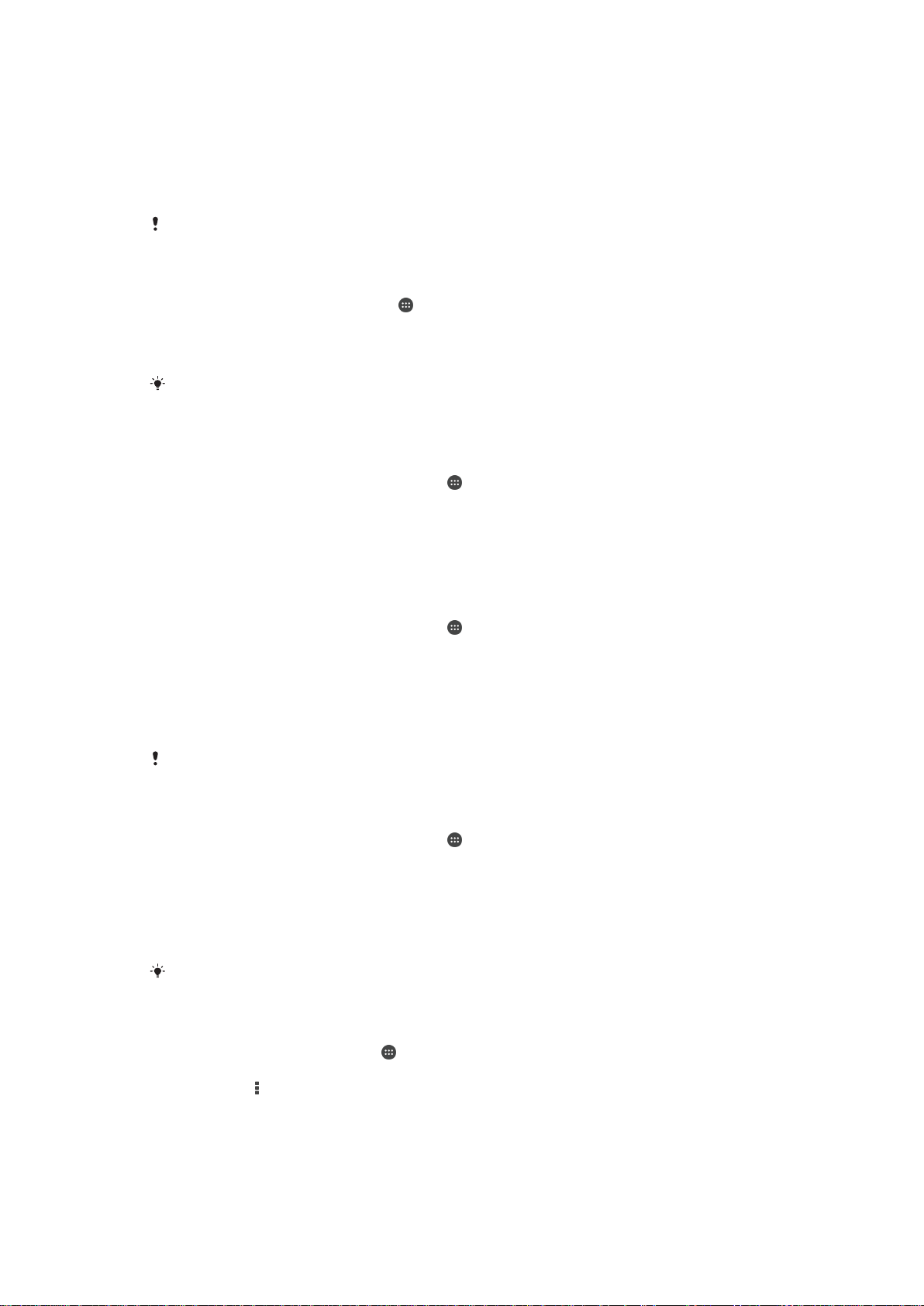
Kontrollera dataanvändning
Du kan hålla reda på mängden data som överförs till och från enheten via din mobila
dataanslutning eller Wi-Fi®-anslutning under en viss period. Du kan exempelvis begränsa
den mängd data som används av enskilda program. För data som överförs via din
mobila dataanslutning kan du även ställa in varningar och gränser beträffande
dataanvändning så att du undviker ytterligare avgifter.
Du kan öka kontrollen över din dataanvändning genom att justera inställningarna för
dataanvändning, men det finns ingen garanti för att ytterligare avgifter undviks.
Slå på eller stänga av datatrafik
1
Gå till Startskärm och tryck till på .
2
Leta reda på och tryck till på Inställningar > Dataanvändning.
3
Välj det SIM-kort du använder för datatrafik.
4
Dra reglaget bredvid Mobildatatrafik för att slå på eller stänga av trafik.
När datatrafik är avstängd kan enheten ändå upprätta Wi-Fi®-, NFC- och Bluetooth®anslutningar.
Ställa in varning beträffande dataanvändning
1
Kontrollera att du har aktiverat mobildatatrafik.
2
Utgå från din Startskärm och tryck till på .
3
Hitta och tryck till på Inställningar > Dataanvändning.
4
Välj ett SIM-kort.
5
För att ställa in varningsnivån drar du varningslinjen till det önskade värdet. Du får
en varningsavisering när mängden datatrafik närmar sig den angivna nivån.
Ange en gräns för mobildataanvändning
1
Kontrollera att mobildatatrafiken är aktiverad.
2
Utgå från din Startskärm och tryck till på
3
Hitta och tryck till på
4
Välj ett SIM-kort.
5
Markera kryssrutan
Inställningar
Begränsa mobildataanv.
>
.
Dataanvändning
om den inte redan är markerad, och
.
tryck sedan till på OK.
6
Du anger en gräns för mobildataanvändning genom att dra motsvarande rad till
önskat värde.
När din mobildataanvändning når den angivna gränsen stängs mobildatatrafiken på enheten av
automatiskt.
Kontrollera enskilda programs mobildataanvändning
1
Utgå från din Startskärm och tryck till på .
2
Hitta och tryck till på
3
Välj ett SIM-kort.
4
Sök efter och tryck till på önskat program.
5
Markera kryssrutan Begränsa bakgrundsdata.
6
Om du vill granska programmets mer specifika inställningar (om sådana finns)
Inställningar
>
Dataanvändning
.
trycker du till på Visa appinställningar och utför önskade ändringar.
Prestandan för enskilda program kan påverkas om du ändrar relaterade inställningar för
dataanvändning.
Kontrollera din dataanvändning
1
Gå till Startskärm och tryck på .
2
Leta upp och tryck på Inställningar > Dataanvändning.
3
Tryck till på
4
Om du vill visa informationen om mängden data som överförs via WI-Fi® trycker
och sedan på Visa Wi-Fi-användning.
du på fliken Wi-Fi.
5
Om du vill visa informationen om mängden data som överförs via mobil
dataanslutning trycker du på fliken SIM1 eller på fliken SIM2.
31
Detta är en internetversion av denna utgåva. © Utskrift endast för privat bruk.

Välja mobilnät
Din enhet kan använda två olika nätverk samtidigt. Följande kombinationer av
nätverksläge är tillgängliga när två SIM-kort sitter i din enhet:
•
Ett LTE-nät och ett GSM-nät
•
Ett WCDMA-nät och ett GSM-nät
•
Två GSM-nät
För varje SIM-kort kan du ställa in enheten så att den växlar automatiskt mellan mobilnät
beroende på vilka mobilnät som är tillgängliga där du befinner dig. Du kan även manuellt
ställa in enheten så att den får tillgång till en viss typ av mobilnät för varje SIM-kort, t.ex.
WCDMA eller GSM.
Olika statusikoner visas i statusfältet beroende på den nättyp eller -läge du är ansluten
Statusikoner
till. Se
Välja ett nätverksläge
1
Gå till Startskärm och tryck till på
2
Leta reda och tryck till på Inställningar > Mer... > Mobilnätverk.
3
Välj ett SIM-kort.
4
Tryck till på Nätverksläge och välj sedan ett nätverksläge.
Välja ett annat nätverk manuellt
1
Gå till Startskärm och tryck på
2
Leta upp och tryck på Inställningar > Mer... > Mobilnätverk.
3
Välj ett SIM-kort.
4
Tryck på Nätoperatörer.
5
Tryck till på
6
Välj ett nätverk.
Sökläge
på sidan 22 för att se hur de olika statusikonerna ser ut.
.
.
och välj
Manuellt
.
Om du väljer ett nätverk manuellt söker enheten inte efter andra nätverk, inte ens om du
hamnar utanför räckvidden för det manuellt valda nätverket.
Aktivera automatiskt val av nätverk
1
Utgå från din Startskärm och tryck till på .
2
Hitta och tryck till på
3
Välj ett SIM-kort.
4
Tryck till på
5
Tryck till på Sökläge > Välj automatiskt.
Nätoperatörer
Inställningar
.
>
Mer...
>
Mobilnätverk
.
Virtuella privata nätverk (VPN)
Använd din enhet för att ansluta till virtuella privata nätverk (VPN) så att du kan få åtkomst
till resurser i ett skyddat lokalt nätverk från ett offentligt nätverk. VPN-anslutningar
används exempelvis ofta av företag och utbildningsinstitut för användare som behöver få
åtkomst till intranät och andra interna tjänster när de befinner sig utanför det interna
nätverket, till exempel när de är på resande fot.
VPN-anslutningar kan konfigureras på många sätt, beroende på nätverket. Vissa nätverk
kräver att du överför och installerar ett säkerhetscertifikat på enheten. Kontakta
företagets eller organisationens nätverksadministratör om du vill ha detaljerad information
om hur du konfigurerar en anslutning till VPN-nätverket.
Lägga till ett virtuellt privat nätverk
1
Gå till Startskärm och tryck till på
2
Hitta och tryck till på Inställningar > Mer... > VPN.
3
Tryck till på .
4
Välj vilken typ av VPN som ska läggas till.
5
Ange dina VPN-inställningar.
6
Tryck till på Spara.
.
32
Detta är en internetversion av denna utgåva. © Utskrift endast för privat bruk.

Ansluta till ett virtuellt privat nätverk
1
Tryck till på Startskärm på .
2
Hitta och tryck till på Inställningar > Mer... > VPN.
3
Tryck till på det VPN som du vill ansluta till i listan med tillgängliga nätverk.
4
Ange den information som krävs.
5
Tryck till på Anslut.
Koppla ner sig från ett virtuellt privat nätverk
1
Tryck till statusfältet för att öppna panelen Aviseringar.
2
Tryck till på meddelandet för VPN-anslutningen för att stänga av det.
33
Detta är en internetversion av denna utgåva. © Utskrift endast för privat bruk.

Synkronisera data på enheten
Synkronisera med onlinekonton
Synkronisera enheten med kontakter, e-post, kalenderhändelser och annan information
från onlinekonton, till exempel e-postkonton som Gmail™ och Exchange ActiveSync,
Facebook™, Flickr™ och Twitter™. Du kan synkronisera data automatiskt för alla konton
genom att aktivera autosynkronisering. Eller också kan du synkronisera varje konto
manuellt.
Konfigurera ett onlinekonto för synkronisering
1
Utgå från din Startskärm och tryck till på
2
Tryck till på Inställningar > Lägg till konto och välj sedan det konto du vill lägga till.
3
Följ instruktionerna för att skapa ett konto, eller logga in om du redan har ett
konto.
Synkronisera manuellt med ett onlinekonto
1
Tryck till på
2
Välj kontotypen under Konton och tryck sedan till på namnet på det konto du vill
synkronisera med. En lista med objekt som kan synkroniseras med kontot visas.
3
Markera de objekt du vill synkronisera.
4
Tryck till på och sedan på
Ta bort ett onlinekonto
1
Knacka på >
2
Välj kontotypen under Konton och tryck sedan till på namnet på det konto du vill
ta bort.
3
Tryck till på och sedan på Ta bort konto.
4
Tryck till på
> Inställningar från Startskärm.
Synkronisera nu
Inställningar
Ta bort konto
från Startskärm.
igen för att bekräfta.
.
.
Synkronisera med Microsoft® Exchange ActiveSync®
Med ett Microsoft Exchange ActiveSync-konto kan du få åtkomst till företagskontots epostmeddelanden, avtalade tider i kalendern och kontakter direkt på enheten. Efter
installationen kan du hitta din information i programmen E-post, Kalender och Kontakter.
Konfigurera ett Exchange ActiveSync-konto för synkronisering
1
Se till att du har domän- och serverinformationen från företagets
nätverksadministratör tillgänglig.
2
Utgå från din Startskärm och tryck till på
3
Tryck till på
4
Skriv in din e-postadress och ditt lösenord för företagsadressen.
5
Tryck till på Nästa. Enheten börjar hämta kontoinformationen. Om det misslyckas
kan du ange domän- och serverinformationen för kontot manuellt och sedan
trycka till på Nästa.
6
Tryck till på OK om du vill tillåta att företagsservern styr enheten.
7
Välj vilka data du vill synkronisera med enheten, till exempel kontakter och
kalenderposter.
8
Om du vill aktiverar du enhetsadministratören för att tillåta att företagsservern styr
vissa säkerhetsfunktioner i enheten. Du kan till exempel tillåta att företagsservern
anger lösenordsregler och använder lagringskryptering.
9
När konfigurationen är klar anger du ett namn på företagskontot.
När du ändrar inloggningslösenordet för ett EAS-konto på datorn måste du logga in igen på
EAS-kontot på enheten.
Inställningar
>
Lägg till konto
.
>
Exchange ActiveSync
.
34
Detta är en internetversion av denna utgåva. © Utskrift endast för privat bruk.

Ändra inställningarna för ett Exchange Active Sync-konto
1
Utgå från din Startskärm och tryck till på .
2
Tryck till på E-post och sedan på .
3
Tryck till på Inställningar, välj ett EAS-konto och ändra sedan inställningarna för
EAS-kontot som du vill.
Ange ett synkroniseringsintervall för ett EAS-konto
1
Gå till Startskärm och tryck till på .
2
Tryck till på E-post och sedan på .
3
Tryck till på Inställningar och välj ett EAS-konto.
4
Tryck till på Kontrollfrekvens > Kontrollfrekvens och markera ett intervallalternativ.
Ta bort ett Exchange ActiveSync-konto
1
Knacka på
2
Tryck under Konton till på Exchange ActiveSync och välj sedan det EAS-konto
> Inställningar från Startskärm.
du vill ta bort.
3
Tryck till på och sedan på Ta bort konto.
4
Tryck till på Ta bort konto igen för att bekräfta.
35
Detta är en internetversion av denna utgåva. © Utskrift endast för privat bruk.

Grundläggande inställningar
Öppna inställningar
Visa och ändra inställningarna för enheten från menyn Inställningar. Menyn Inställningar
kan öppnas både från programskärmen och från snabbinställningspanelen.
Öppna enhetsinställningsmenyn från programskärmen
1
Gå till Startskärm och tryck till på
2
Tryck till på Inställningar.
Visa information om enheten
1
Gå till Startskärm och tryck till på
2
Leta upp och tryck till på Inställningar > Om mobilen.
Öppna snabbinställningspanelen
•
Dra statusfältet nedåt med två fingrar.
Välja vilka inställningar som ska visas på snabbinställningspanelen
1
Dra statusfältet nedåt med två fingrar och tryck sedan till på Redigera.
2
I fältet längst ned på skärmen rör du vid och håller kvar ikonen för den
snabbinställning som du vill lägga till, sedan drar du och släpper den i den övre
delen av skärmen.
.
.
Ordna om snabbinställningspanelen
1
Dra statusfältet nedåt med två fingrar och tryck sedan till på Redigera.
2
Rör vid och håll kvar en ikon, flytta den sedan till den önskade positionen.
3
Tryck på Klar.
Ljud, ringsignal och volym
Du kan ändra volymen på ringsignalen för inkommande samtal och aviseringar, samt för
musik- och videouppspelning. Du kan också ställa in telefonen i tyst läge så att den inte
ringer medan du sitter i möte.
Justera volymnivåerna
1
Gå till Startskärm och tryck på
2
Leta upp och tryck på Inställningar > Ljud > Volymer.
3
Dra volymreglagen till önskade lägen.
Du kan även trycka på volymknappen uppåt eller nedåt för att justera volymnivåerna för
ringsignalen och medieuppspelning även när skärmen är låst.
Ställa in enheten i vibrerande läge
•
Tryck ned volymknappen tills visas i statusfältet.
Ställa in enheten i tyst läge
1
Tryck volymknappen nedåt tills enheten vibrerar och visas i statusfältet.
2
Tryck volymknappen nedåt igen.
.
visas i statusfältet.
Tryck volymknappen uppåt för att avsluta det tysta läget.
Ställa in enheten på vibrerande läge och ringläge
1
Tryck till på på Startskärm.
2
Leta reda och tryck till på Inställningar > Ljud.
3
Markera kryssrutan Vibrera vid samtal.
36
Detta är en internetversion av denna utgåva. © Utskrift endast för privat bruk.

Välja en ringsignal
1
Gå till Startskärm och tryck på .
2
Leta upp och tryck på Inställningar > Ljud > Telefonens ringsignal.
3
Välj ett SIM-kort.
4
Välj ett alternativ från listan eller tryck till på och välj en musikfil som är sparad
på enheten.
5
Tryck till på Klar för att bekräfta.
Välja aviseringsljud
1
Gå till Startskärm och tryck på
2
Leta upp och tryck på Inställningar > Ljud > Meddelandeljud.
3
Välj ett alternativ från listan eller tryck på och välj en musikfil som är sparad på
enheten.
4
Tryck på Klar för att bekräfta.
En del program har egna särskilda aviseringsljud som du kan välja i programinställningarna.
Aktivera pektoner
1
Tryck till på Startskärm på .
2
Hitta och tryck till på Inställningar > Ljud.
3
Markera kryssrutorna Toner för knappsats och Ljud vid beröring.
.
SIM-kortsskydd
Du kan låsa och låsa upp varje SIM-kort som används i enheten med en PIN-kod. När ett
SIM-kort är låst skyddas abonnemanget som är kopplat till kortet mot missbruk, vilket
innebär att du måste ange en PIN-kod varje gång du startar enheten.
Om du skriver in fel PIN-kod fler gånger än det högsta tillåtna antalet försök, spärras ditt
SIM-kort. Om kortet är spärrat måste du skriva in din PUK-kod och sedan en ny PINkod. Du får PIN- och PUK-koderna från nätoperatören.
Ställa in ett SIM-kortlås
1
Tryck på
2
Leta upp och tryck på Inställningar > Säkerhet > Ställ in lås för SIM-kort.
3
Välj ett SIM-kort.
4
Markera kryssrutan Lås SIM-kort.
5
Ange PIN-koden för SIM-kortet och tryck till på OK. SIM-kortlåset är nu aktivt och
du blir nu ombedd att skriva in låset varje gång du startar om enheten.
Ta bort ett SIM-kortlås
1
Tryck på
2
Leta upp och tryck på
3
Välj ett SIM-kort.
4
Avmarkera kryssrutan Lås SIM-kort.
5
Ange PIN-koden för SIM-kortet och tryck till på OK.
Ändra SIM-kortets PIN-kod
1
Gå till Startskärm och tryck till på
2
Leta reda på och tryck på Inställningar > Säkerhet > Ställ in lås för SIM-kort.
3
Välj ett SIM-kort.
4
Tryck på Byt PIN-kod.
5
Ange den gamla PIN-koden för SIM-kortet och tryck på OK.
6
Ange den nya PIN-koden för SIM-kortet och tryck på OK.
7
Skriv den nya PIN-koden för SIM-kortet igen och tryck på OK.
på startskärmen.
på startskärmen.
Inställningar
>
Säkerhet
.
>
Ställ in lås för SIM-kort
.
37
Detta är en internetversion av denna utgåva. © Utskrift endast för privat bruk.

Låsa upp ett spärrat SIM-kort med hjälp av PUK-koden
1
Ange PUK-koden och tryck till på .
2
Ange en ny PIN-kod och tryck till på .
3
Ange PIN-koden igen och tryck till på .
Om du anger en felaktig PUK-kod för många gånger måste du kontakta din nätoperatör för att
få ett nytt SIM-kort.
Använda flera SIM-kort
Enheten fungerar med ett eller två SIM-kort. Inkommande kommunikation tas emot av
båda SIM-korten och du kan välja från vilket nummer du vill att utgående kommunikation
ska ske. Innan du kan använda båda SIM-korten måste du aktivera SIM-korten i
inställningsmenyn på enheten. Om båda SIM-korten är spärrade med en PIN-kod när du
slår på enheten, kan du välja att bara låsa upp och använda det ena SIM-kortet. Med
andra ord kan du kringgå ett spärrat SIM-kort.
Du kan även vidarekoppla samtal som kommer in på SIM-kort 1 till SIM-kort 2 när SIMkort 1 inte går att nå, och vice versa. Den här funktionen kallas Dubbel-SIM-nåbarhet.
Den måste aktiveras manuellt. Se
Aktivera eller inaktivera dubbla SIM-kort
1
Gå till Startskärm och tryck till på .
2
Leta reda och tryck till på
3
Markera eller avmarkera kryssrutorna SIM1 och SIM2.
Inställningar
Vidarekoppla samtal
>
Inställningar för dubbla SIM
på sidan 51 .
.
Byta namn på ett SIM-kort
1
Gå till Startskärm och tryck till på .
2
Leta reda och tryck till på
3
Välj ett SIM-kort och skriv in ett nytt namn på det.
4
Tryck till på OK.
Åsidosätt ett låst SIM-kort när båda SIM-korten är låsta
1
Slå på enheten och välj det SIM-kort som du vill låsa upp.
2
Skriv in den relevanta PIN-koden och tryck till på
upp.
3
Tryck till på Hoppa över när du blir ombedd att skriva in PIN-koden för det andra
SIM-kortet. Startskärmen visas och du kan nu använda enheten med ett aktiverat
SIM-kort.
Aktivera ett låst SIM-kort
1
Gå till Startskärm och tryck till på .
2
Leta reda och tryck till på
3
Välj det låsta SIM-kortet.
4
Skriv in den relevanta PIN-koden.
Du kan även aktivera ett låst SIM-kort från meddelandepanelen.
Inställningar
Inställningar
>
Inställningar för dubbla SIM
. Det valda SIM-kortet låses
>
Inställningar för dubbla SIM
.
.
Skärminställningar
Anpassa skärmens ljusstyrka
1
Tryck till på på startskärmen.
2
Leta reda och tryck till på Inställningar > Display > Ljusstyrka.
3
Avmarkera kryssrutan Anpassa till omgivande belysning om den är markerad.
4
Dra reglaget för att justera ljusstyrkan.
Lägre ljusstyrka förbättrar batteriets prestanda.
38
Detta är en internetversion av denna utgåva. © Utskrift endast för privat bruk.
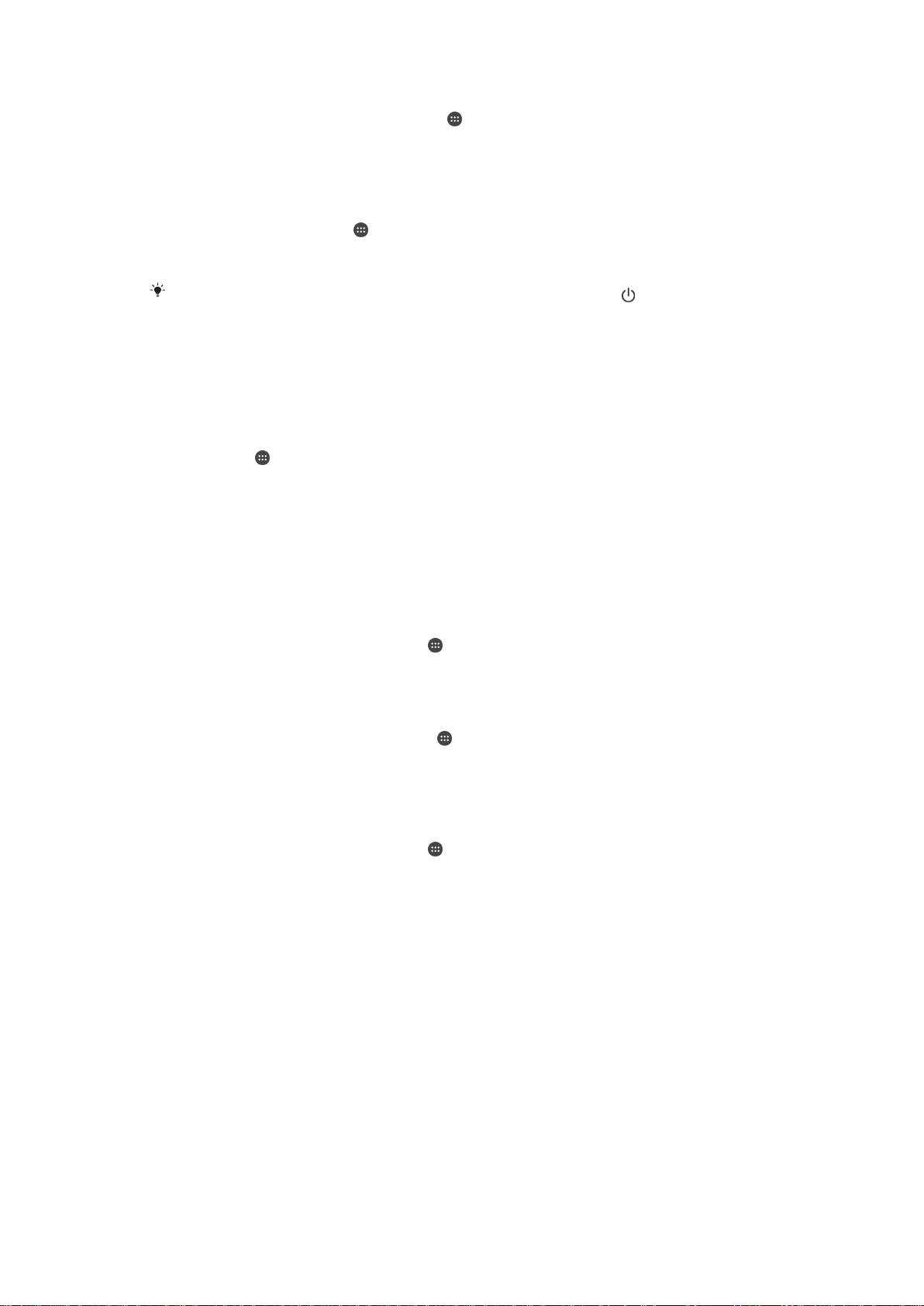
Ställa in att skärmen ska vibrera vid beröring
1
Utgå från din Startskärm och tryck till på .
2
Leta reda på och tryck till på Inställningar> Ljud.
3
Markera kryssrutan Vibrera vid beröring. Skärmen vibrerar nu när du trycker till på
valknappar och vissa program.
Anpassa efter hur lång tid skärmen ska stängas av
1
Tryck till på Startskärm på .
2
Hitta och tryck till på Inställningar > Display > Viloläge.
3
Välj ett alternativ.
Om du vill stänga av skärmen snabbt trycker du kort på strömbrytaren .
Smart styrning av bakgrundsbelysning
Den smarta styrningen av bakgrundsbelysning håller skärmen aktiv så länge du håller
enheten i din hand. När du lägger ned enheten släcks skärmen enligt
vilolägesinställningen.
Aktivera smart styrning av bakgrundsbelysning
1
Tryck till på
2
Leta reda och tryck till på Inställningar > Display > Smart bakgrundsbelysning.
3
Dra skjutreglaget bredvid
på startskärmen.
Smart bakgrundsbelysning
åt höger.
Daydream
Daydream är en interaktiv skärmsläckare som automatiskt visar färger, foton eller ett
bildspel när enheten står i en docka eller laddas och skärmen är inaktiv.
Aktivera skärmsläckaren Daydream
1
Utgå från din startskärm och tryck på
2
Leta upp och tryck på Inställningar > Display > Dagdrömmar.
3
Dra skjutreglaget bredvid
Välja innehåll för skärmsläckaren Daydream
1
Utgå från startskärmen och tryck till på .
2
Leta upp och tryck på Inställningar > Display > Dagdrömmar.
3
Dra skjutreglaget bredvid
4
Välj vad du vill visa när skärmsläckaren är aktiv.
Ställa in när skärmsläckaren Daydream ska starta
1
Utgå från din startskärm och tryck på
2
Leta upp och tryck på
3
Dra skjutreglaget bredvid Dagdrömmar åt höger.
4
Om du vill aktivera skärmsläckaren Daydream direkt trycker du på Starta nu.
5
Om du vill ställa in automatiska aktiveringsalternativ trycker du på Då ska
dagdrömmar aktiveras och väljer sedan ett alternativ.
Dagdrömmar
Dagdrömmar
Inställningar
>
Display
.
åt höger.
åt höger.
.
>
Dagdrömmar
.
Skärmlås
Det finns flera sätt att låsa skärmen. Säkerhetsnivån för alla låstyper anges nedan i
ordning från svagaste till starkaste:
•
Dra – inget skydd, men du kommer snabbt åt startskärmen
•
Bluetooth Unlock – låser upp enheten med hjälp av parade Bluetooth-enheter
•
Face Unlock – låser upp enheten när du tittar på den
•
Mönster – rita ett enkelt mönster med fingret för att låsa upp enheten
•
PIN-kod – ange en numerisk PIN-kod med minst fyra siffror för att låsa upp enheten
39
Detta är en internetversion av denna utgåva. © Utskrift endast för privat bruk.

•
Lösenord – ange ett alfanumeriskt lösenord för att låsa upp enheten
Det är mycket viktigt att du kommer ihåg mönstret, PIN-koden eller lösenordet för
skärmupplåsningen. Om du glömmer den informationen är det inte säkert att det går att
återställa viktiga data som kontakter och meddelanden.
Ändra skärmlåstypen
1
Utgå från din Startskärm och tryck till på
2
Leta reda på och tryck till på Inställningar > Säkerhet > Skärmlås.
3
Följ instruktionerna på enheten och välj en annan skärmlåstyp.
.
Låsa upp skärmen med hjälp av Bluetooth® Unlock-funktionen
Kontrollera att din enhet och de andra Bluetooth®-enheterna är parkopplade innan du
använder Bluetooth® Unlock-funktionen. Mer information om parkoppling finns i
enheten med en annan Bluetooth®-enhet
1
Gå till startskärmen, tryck till på och leta reda på och tryck till på Inställningar >
på sidan 102 .
Säkerhet.
2
Tryck till på Skärmlås > Bluetooth unlock.
3
Tryck till på Fortsätt och välj den enhet som du vill låsa upp skärmen med och
tryck sedan till på Fortsätt.
4
Välj ett alternativ som reservupplåsning, detta alternativ används för att låsa upp
skärmen när det inte finns någon Bluetooth®-enhet ansluten.
5
I de andra Bluetooth®-enheterna, leta reda på och tryck till på namnet på din
enhet under
Inställningar
>
Bluetooth
>
Parkopplade enheter
. Tryck omedelbart
på strömknappen på din enhet när Ansluten visas på Bluetooth®-enheterna.
Parkoppla
Om din enhet kopplas från de andra Bluetooth®-enheterna måste du låsa upp skärmen med
en PIN-kod eller ett mönster.
Konfigurera Face Unlock-funktionen
1
Utgå från din Startskärm och tryck till på > Inställningar > Säkerhet >
Skärmlås
2
Tryck till på Face Unlock och följ sedan instruktionerna på enheten för att ta en
.
bild av ditt ansikte.
3
När bilden av ditt ansikte har tagits trycker du till på Fortsätt.
4
Välj en reservupplåsningsmetod och följ instruktionerna på enheten för att slutföra
konfigurationen.
Det bästa resultatet får du om du tar en bild av ditt ansikte inomhus och med bra belysning
men inte för stark och med enheten på ögonnivå.
Låsa upp skärmen med hjälp av Face Unlock-funktionen
1
Aktivera skärmen.
2
Titta på enheten från samma vinkel du använde för att ta ditt Face Unlock-foto.
Om Face Unlock-funktionen inte känner igen ditt ansikte måste du använda
reservupplåsningsmetoden för att låsa upp skärmen.
Skapa ett skärmlåsmönster
1
Utgå från din Startskärm och tryck till på .
2
Leta reda på och tryck till på Inställningar > Säkerhet > Skärmlås > Grafiskt
lösenord.
3
Följ instruktionerna på enheten.
Om du misslyckas med låsmönstret fem gånger när du försöker låsa upp enheten måste du
vänta i 30 sekunder och sedan försöka igen.
40
Detta är en internetversion av denna utgåva. © Utskrift endast för privat bruk.

Ändra skärmlåsmönstret
1
Utgå från din Startskärm och tryck till på .
2
Leta reda på och tryck till på Inställningar > Säkerhet > Skärmlås.
3
Rita ditt skärmupplåsningsmönster.
4
Tryck till på Grafiskt lösenord och följ instruktionerna på enheten.
Skapa en skärmlås-PIN-kod
1
Utgå från din Startskärm och tryck till på .
2
Leta reda på och tryck till på Inställningar > Säkerhet > Skärmlås > PIN.
3
Ange en numerisk PIN-kod.
4
Om det behövs trycker du till på
5
Tryck till på Fortsätt.
6
Bekräfta PIN-koden genom att ange den på nytt.
7
Om det behövs trycker du till på
8
Tryck till på OK.
för att minimera tangentbordet.
för att minimera tangentbordet.
Skapa ett lösenord för skärmlåset
1
Från Startskärm, tryck till på
> Inställningar > Säkerhet > Skärmlås >
Lösenord.
2
Ange ett lösenord.
3
Om det behövs trycker du till på
4
Tryck till på Fortsätt.
5
Bekräfta lösenordet genom att ange det på nytt.
6
Om det behövs trycker du till på
7
Tryck till på OK.
för att minimera tangentbordet.
för att minimera tangentbordet.
Visa aviseringar från låsskärmen
1
Dra statusfältet nedåt från låsskärmen.
2
Tryck till på den avisering du vill visa.
Du kan endast visa aviseringar från låsskärmen när du låser skärmen med läget
Dra.
Språkinställningar
Du kan välja ett standardspråk för enheten och ändra det igen vid ett senare tillfälle. Du
kan också ändra skrivspråket för textinmatning. Se
Anpassa Xperia-tangentbordet
sidan 46 .
Ändra språk
1
Tryck till på
2
Leta reda och tryck till på Inställningar > Språk och inmatning > Språk.
3
Välj ett alternativ.
4
Tryck till på OK.
Om du väljer fel språk och inte kan läsa menytexterna, hitta och tryck till på
texten bredvid och markera den första posten på menyn som öppnas. Du kan sedan välja
det språk du vill ha.
från Startskärm.
. Markera sedan
Datum och tid
Du kan ändra tid och datum på enheten.
på
Ange datum manuellt
1
På Startskärm, trycker du till på .
2
Leta reda och tryck till på Inställningar > Datum och tid.
3
Avmarkera kryssrutan Automatiskt datum och tid om den är markerad.
4
Tryck till på Ange datum.
5
Justera datumet genom att bläddra uppåt och nedåt.
6
Tryck till på Ställ in.
41
Detta är en internetversion av denna utgåva. © Utskrift endast för privat bruk.

Ange tiden manuellt
1
På Startskärm, trycker du till på .
2
Leta reda och tryck till på Inställningar > Datum och tid.
3
Avmarkera kryssrutan Automatiskt datum och tid om den är markerad.
4
Tryck till på Ange tid.
5
Bläddra uppåt eller nedåt för att justera timme och minut.
6
Rulla upp för att ändra FM till EM eller tvärtom.
7
Tryck till på Ställ in.
Ställa in tidszon
1
Tryck till på Startskärm på
2
Hitta och tryck till på Inställningar > Datum och tid.
3
Avmarkera kryssrutan Automatisk tidszon om den är markerad.
4
Tryck till på Välj tidszon.
5
Välj ett alternativ.
.
Förbättra ljudet
Du kan förbättra ljudet som kommer ut ur högtalarna på enheten med användning av
funktioner som Clear Phase™ och xLoud™-teknik.
Använda Clear Phase™-teknik
Använd Clear Phase™-tekniken från Sony för att automatiskt justera ljudet som kommer
från enhetens interna högtalare och få ett klarare, mer naturligt ljud.
Förbättra ljudkvaliteten hos högtalaren med användning av Clear Phase™
1
Utgå från din Startskärm och tryck till på
2
Hitta och tryck till på
3
Markera kryssrutan Clear Phase™.
Aktivering av Clear Phase™-funktionen påverkar inte röstkommunikationsprogrammen.
Ljudkvaliteten för röstsamtal påverkas exempelvis inte.
Inställningar
>
Ljud
.
.
Använda xLOUD™-teknik
Använd xLOUD™-ljudfilterteknik från Sony för att förbättra högtalarvolymen utan att göra
avkall på kvaliteten. Lyssna på dina favoritlåtar med ett mer dynamiskt ljud.
Förbättra högtalarvolymen med xLOUD™
1
Utgå från din Startskärm och tryck till på .
2
Hitta och tryck till på
3
Markera kryssrutan xLOUD™.
Aktivering av xLOUD™-funktionen påverkar inte röstkommunikationsprogrammen.
Ljudkvaliteten för röstsamtal påverkas exempelvis inte.
Inställningar
>
Ljud
.
42
Detta är en internetversion av denna utgåva. © Utskrift endast för privat bruk.

Skriva text
Virtuellt tangentbord
Du kan skriva text med det virtuella QWERTY-tangentbordet genom att trycka till på de
olika bokstäverna, eller använda gestinmatning och bilda ord genom att dra fingret från
bokstav till bokstav. Om du föredrar att använda en mindre version av det virtuella
tangentbordet och mata in text med endast en hand kan du i stället aktivera
enhandstangentbordet.
Du kan välja upp till tre språk för textinmatning. Tangentbordet identifierar vilket språk du
använder och föreslår ord på det språket medan du skriver. I vissa program öppnas det
virtuella tangentbordet automatiskt, till exempel i e-post- och SMS-program.
1 Radera ett tecken före markören.
2 Skriv in en radbrytning eller bekräfta textinmatningen.
3 Skriv in ett mellanslag.
4 Anpassa tangentbordet. Den här tangenten försvinner när tangentbordet har anpassats.
5
Visa siffror och symboler. Tryck till på om du behöver andra symboler.
6
Växla mellan små bokstäver , stora bokstäver och versalläget . För vissa språk används den här
tangenten för att nå extratecken på det språket.
Visa det virtuella tangentbordet för att skriva in text
•
Knacka på ett textinmatningsfält.
Använda det virtuella tangentbordet i liggande riktning
•
Vänd enheten på sidan när det virtuella tangentbordet visas.
Du kan behöva justera inställningarna i en del program för att aktivera liggande riktning.
Skriva text tecken för tecken
1
Skriv in ett tecken som du kan se på tangentbordet genom att trycka till på
tecknet.
2
Skriv in en teckenvariant genom att hålla ett vanligt tangentbordstecken intryckt
för att få en lista med tillgängliga alternativ. Välj sedan i listan. Om du exempelvis
vill skriva in "é" håller du "e" intryckt tills andra alternativ visas. Sedan drar du till
och väljer "é" samtidigt som du håller fingret nedtryckt på tangentbordet.
Ange en period
•
När du har skrivit in ett ord trycker du till två gånger på mellanslagstangenten.
43
Detta är en internetversion av denna utgåva. © Utskrift endast för privat bruk.

Skriva in text med gestinmatningsfunktionen
1
När du skriver in text med det virtuella tangentbordet drar du fingret från bokstav
till bokstav för att stava det ord som du vill skriva.
2
Lyft fingret när du är klar med att skriva in ett ord. Ett ordförslag visas baserat på
de bokstäver som du skrivit in.
3
Om det önskade ordet inte visas, tryck till på för att se andra alternativ och välj
det du önskar. Om det önskade alternativet inte visas, radera hela ordet och spåra
det igen eller mata in ordet genom att trycka till på de olika bokstäverna.
Ändra Skriva med dragningar-inställningarna
1
Tryck till på när det virtuella tangentbordet är öppet.
2
Tryck till på
3
Aktivera eller inaktivera gestinmatning genom att markera eller avmarkera
och sedan på Tangentbordsinställningar.
kryssrutan Skriva med dragningar.
Använda enhandstangentbordet
1
Öppna det virtuella tangentbordet i stående läge och tryck sedan till på
2
Tryck till på
3
Om du vill flytta enhandstangentbordet till skärmens vänstra eller högra sida
trycker du till på
Om du vill gå tillbaka till det fullständiga virtuella tangentbordet trycker du till på .
och sedan på Tangentbord för en hand.
eller .
Telefonknappsats
.
Telefonknappsatsen liknar en standardtelefonknappsats med 12 knappar. Den har
alternativ för förutsägande och vanlig textinmatning. Du kan aktivera
textinmatningsmetoden Telefonknappsats via tangentbordsinställningarna.
Telefonknappsatsen är endast tillgänglig med stående riktning.
1 Välj ett alternativ för textinmatning. Du kan trycka till på varje tecken en gång och använda ordförslag, eller
fortsätt att trycka till på tangenten tills önskat tecken valts.
2 Radera ett tecken före markören.
3 Skriv in en radbrytning eller bekräfta textinmatningen.
4 Skriv in ett mellanslag.
5 Visa symboler och uttryckssymboler.
6 Visa siffror.
7 Ändra skiftläget för tecken och aktivera versalläget.
Öppna telefonknappsatsen för första gången
1
Tryck till på ett textinmatningsfält och tryck till på .
2
Tryck till på och sedan på Tangentbordsinställningar.
3
Tryck till på Stående tangentbord och välj ett alternativet Knappsats.
44
Detta är en internetversion av denna utgåva. © Utskrift endast för privat bruk.

Skriva in text med telefonknappsatsen
•
När visas på telefonknappsatsen trycker du endast till en gång på respektive
teckenknapp, även om önskad bokstav är en annan än knappens första bokstav.
Tryck till på ordet som visas eller tryck till på om du vill visa fler ordförslag och
välja ett ord i listan.
•
När visas på telefonknappsatsen trycker du till på skärmknappen för det tecken
du vill skriva in. Fortsätt trycka till på den här knappen tills önskat tecken är valt.
Gör sedan samma sak för nästa tecken du vill skriva in, och så vidare.
Skriva in siffror med telefonknappsatsen
•
Tryck till på när telefonknappsatsen visas. En telefonknappsats med siffror
visas.
Infoga symboler och känsloikoner med telefonknappsatsen
1
Tryck till på
när telefonknappsatsen visas. Ett rutnät med symboler och
känsloikoner visas.
2
Bläddra uppåt eller nedåt för att visa fler alternativ. Knacka på en symbol eller
känsloikon för att välja den.
Skriva text med röstinmatning
När du skriver text kan du använda röstinmatningsfunktionen istället för att skriva orden.
Du uttalar bara ordet som du vill skriva. Röstinmatning är en experimentell teknik från
Google™ och finns tillgänglig för ett antal språk och regioner.
Aktivera röstinmatning
1
När du skriver in text med det virtuella tangentbordet trycker du till på
2
Tryck till på
3
Markera kryssrutan
4
Tryck till på
och sedan på Tangentbordsinställningar.
Knapp för Google™-röstinmatning
.
för att spara inställningarna. Mikrofonikonen visas på det virtuella
.
tangentbordet.
Skriva text med röstinmatning
1
Öppna det virtuella tangentbordet.
2
Tryck till på
3
När du är klar trycker du till på igen. Den föreslagna texten visas.
4
Redigera texten manuellt om det behövs.
Öppna tangentbordet och ange text manuellt genom att trycka till på
. När visas ska du tala för att mata in text.
.
Redigera text
Du kan markera, klippa ut, kopiera och klistra in text medan du skriver. Du öppnar
redigeringsverktygen genom att trycka till två gånger på den inskrivna texten.
Redigeringsverktygen blir då tillgängliga via ett programfält.
Programfältet
1 Stäng programfältet
2 Markera all text
3 Klipp ut text
4 Kopiera text
Detta är en internetversion av denna utgåva. © Utskrift endast för privat bruk.
45

5 Klistra in text
visas endast när du har sparar text i urklipp.
Markera text
1
Skriv in någon text och dubbelklicka på texten. Det ord du trycker till på blir
markerat av flikar på båda sidor.
2
Dra flikarna till vänster eller höger för att markera mer text.
Redigera text
1
Skriv in någon text och dubbelklicka på den inskrivna texten för att öppna
programfältet.
2
Markera den text du vill redigera och använd sedan verktygen i programfältet för
att göra önskade ändringar.
Anpassa Xperia-tangentbordet
När du skriver in text med det virtuella tangentbordet kan du öppna
tangentbordsinställningar och andra inställningar för textinmatning som hjälper dig att
exempelvis ange alternativ för språk, ordförslag och -korrigering, automatiskt radavstånd
och snabbpunkter. Tangentbordet kan använda data från e-post och andra program för
att lära sig ditt skrivsätt. Det finns också en anpassningsguide som visar de mest
grundläggande inställningarna så att du kommer igång snabbt.
Öppna inställningarna för det virtuella tangentbordet
1
När du skriver in text med det virtuella tangentbordet trycker du till på
2
Tryck till på , sedan på
Tangentbordsinställningar
och ändra inställningarna
efter önskemål.
3
Om du vill lägga till ett skrivspråk trycker du till på
Inmatningsspråk
relevanta kryssrutor.
4
Tryck till på OK för att bekräfta.
.
och markerar
Ändra inställningarna för ordförslag
1
Tryck till på
2
Tryck till på och sedan på Tangentbordsinställningar > Ordförslag.
3
Välj ett alternativ.
när du skriver in text med det virtuella skrivbordet.
Välja en inmatningsmetod
1
Om du skriver in text med hjälp av det virtuella tangentbordet drar du statusfältet
nedåt för att öppna meddelandepanelen och trycker sedan på .
2
Välj ett alternativ.
Använda din egen stil när du skriver
1
Tryck till på
2
Tryck till på , tryck sedan till på Tangentbordsinställningar > Använd mitt
när du skriver in text med det virtuella skrivbordet.
skrivsätt och välj en källa.
Välja en layoutvariant för tangentbordet
Layoutvarianter för det virtuella tangentbordet kanske inte finns för alla skrivspråk.
1
Tryck till på
2
Tryck till på och sedan på Tangentbordsinställningar.
3
Tryck till på Inmatningsspråk och sedan på .
4
Välj en layoutvariant för tangentbordet.
5
Tryck till på OK för att bekräfta.
när du skriver in text med det virtuella skrivbordet.
46
Detta är en internetversion av denna utgåva. © Utskrift endast för privat bruk.

Ringa samtal
Ringa samtal
Du kan ringa ett samtal genom att slå ett telefonnummer manuellt, genom att trycka till
på ett nummer som sparats i kontaktlistan eller genom att trycka till på telefonnumret i
din samtalslogg. Du kan även använda smartuppringningsfunktionen för att hitta nummer
i din kontaktlista och samtalslogg. Om du vill ringa videosamtal kan du använda
snabbmeddelande- och videochattprogrammet Hangouts™ på enheten. Se
Snabbmeddelanden och videochatt
på sidan 63 .
1 Öppna kontaktlistan
2 Visa posterna i samtalsloggen
3 Visa dina favoritkontakter
4 Visa alla kontaktgrupper som är sparade på enheten
5 Ta bort nummer
6 Knappsatsen
7 Visa fler alternativ
8 Samtalsknappen
9 Dölja eller visa nummersatsen
Ringa ett samtal genom att slå ett nummer
1
Tryck till på på Startskärm.
2
Leta reda och tryck till på Telefon.
3
Ange mottagarens telefonnummer och tryck till på .
Ringa med hjälp av smart uppringning
1
Tryck till på på Startskärm.
2
Leta reda och tryck till på Telefon.
3
Använd knappsatsen för att skriva in bokstäver eller nummer som motsvarar
kontakten du vill ringa upp. När du skriver in varje bokstav eller nummer visas en
lista på möjliga matchningar.
4
Välj den kontakt som du vill ringa upp.
47
Detta är en internetversion av denna utgåva. © Utskrift endast för privat bruk.

Ringa ett utlandssamtal
1
Tryck till på på Startskärm.
2
Leta reda och tryck till på Telefon.
3
Rör vid 0 och håll kvar fingret tills ett plustecken (+) visas.
4
Skriv in landskod, riktnummer (utan inledande nollor) och telefonnummer, och
tryck sedan till på .
Lägga till ett nummer för direktuppringning på startskärmen
1
Rör vid och håll kvar fingret på ett tomt område på din Startskärm tills enheten
vibrerar och anpassningsmenyn visas.
2
Tryck till på Appar > Genvägar på anpassningsmenyn.
3
Bläddra igenom listan med program och välj Direktuppringning.
4
Välj den kontakt och det nummer du vill använda som nummer för
direktuppringning.
Visa eller dölja ditt telefonnummer
Du kan välja att visa eller dölja det telefonnummer som visas på mottagarens display när
du ringer ett samtal.
Visa eller dölja ditt telefonnummer
1
Tryck till på
2
Leta upp och tryck på
3
Välj ett SIM-kort.
4
Tryck till på
på Startskärm.
Inställningar
Ytterligare inställningar
>
Samtal
>
.
Nummerpresentatör
.
Ta emot samtal
Besvara ett samtal
Avvisa ett samtal
Stänga av ringsignal för ett inkommande samtal
•
Tryck på volymknappen när du tar emot samtalet.
Använda telefonsvararen
Du kan låta telefonsvararprogrammet i enheten besvara samtal när du är upptagen eller
missar ett samtal. Du kan aktivera den automatiska svarfunktionen och bestämma hur
många sekunder det ska gå innan samtalet besvaras automatiskt. Du kan också
manuellt dirigera samtal till telefonsvararen när du är för upptagen för att besvara dem.
Du kan öppna meddelanden som lämnats på telefonsvararen direkt från enheten.
Innan du använder telefonsvararen måste du spela in ett hälsningsmeddelande.
Spela in en hälsning på telefonsvararen
1
Gå till Startskärm och tryck på .
2
Leta upp och tryck på Inställningar > Samtal.
3
Välj ett SIM-kort.
4
Tryck till på Telefonsvarare > Hälsningar.
5
Tryck till på Spela in ny hälsning och följ instruktionerna som visas på skärmen.
48
Detta är en internetversion av denna utgåva. © Utskrift endast för privat bruk.

Aktivera automatiskt svar
1
Gå till Startskärm och tryck på .
2
Leta upp och tryck på Inställningar > Samtal.
3
Välj ett SIM-kort och tryck till på Telefonsvarare.
4
Markera kryssrutan Telefonsvarare.
Om du inte anger en tidsfördröjning för automatiskt svar på samtal används standardvärdet.
Avvisa ett samtal med telefonsvararen
•
Dra Svarsalternativ uppåt när ett inkommande samtal kommer och välj sedan
Avvisa med telefonsvarare.
Ange en tidsfördröjning för automatiskt svar
1
Gå till Startskärm och tryck på
2
Leta upp och tryck på Inställningar > Samtal.
3
Välj ett SIM-kort och tryck till på Telefonsvarare.
4
Tryck på Svara efter.
5
Justera tiden genom att bläddra uppåt och nedåt.
6
Tryck på Klar.
.
Lyssna på meddelanden på telefonsvararen
1
Gå till Startskärm och tryck på
2
Leta upp och tryck på Inställningar > Samtal.
3
Välj ett SIM-kort.
4
Tryck till på Telefonsvarare > Meddelanden.
5
Välj det röstmeddelande du vill lyssna på.
.
Du kan även lyssna på meddelanden på telefonsvararen direkt från samtalsloggen genom att
trycka till på .
Avvisa ett samtal med ett SMS
Du kan avvisa ett samtal med ett fördefinierat SMS. När du avvisar ett samtal med ett
sådant meddelande skickas meddelandet automatiskt till den som ringer och sparas i
meddelandekonversationen med kontakten.
Du kan välja mellan ett antal fördefinierade meddelanden på enheten eller så kan du
skapa ett nytt meddelande. Du kan även skapa egna personliga meddelanden genom att
redigera de fördefinierade meddelandena.
Avvisa ett samtal med ett SMS
1
Dra
Svarsalternativ
på Avvisa med meddelande.
2
Välj ett fördefinierat meddelande eller tryck till på
Avvisa ett andra samtal med ett SMS
1
När du hör upprepade pipljud under ett samtal drar du Avvisa med meddelande
uppåt.
2
Välj ett fördefinierat meddelande eller tryck till på
Redigera det SMS som används för att avvisa ett samtal
1
Gå till Startskärm och tryck på .
2
Leta upp och tryck på Inställningar > Samtal > Allmänt > Avvisa samtal med
meddelande.
3
Tryck på meddelandet som du vill redigera och utför de nödvändiga ändringarna.
4
Tryck på OK.
uppåt när ett inkommande samtal kommer och tryck sedan till
och skriv ett nytt meddelande.
och skriv ett nytt meddelande.
49
Detta är en internetversion av denna utgåva. © Utskrift endast för privat bruk.

Pågående samtal
1 Skriva siffror under ett samtal
2 Använda högtalaren under ett samtal
3 Parkera nuvarande samtal eller återuppta samtalet
4 Öppna kontaktlistan
5 Tysta mikrofonen under ett samtal
6 Avsluta ett samtal
Ändra volymen för högtalaren under ett samtal
•
Tryck uppåt eller nedåt på volymknappen.
Aktivera skärmen under ett samtal
•
Tryck snabbt på .
Använda samtalsloggen
I samtalsloggen kan du visa missade samtal , mottagna samtal och uppringda
samtal
Visa dina obesvarade samtal
1
När du har ett obesvarat samtal visas
2
Tryck till på
Ringa upp ett nummer från din samtalslogg
1
Tryck till på på Startskärm.
2
Hitta och tryck till på Telefon. Samtalsloggen visas i den övre delen av skärmen.
3
Om du vill ringa ett nummer direkt trycker du till på numret. Om du vill redigera ett
nummer innan du ringer rör du vid numret och håller kvar fingret. Tryck sedan till
på Redigera nummer före samtal.
Du kan också ringa ett nummer genom att trycka till på
.
Missat samtal
i statusfältet. Dra statusfältet nedåt.
.
> Ring upp.
Lägga till ett nummer från samtalsloggen i dina kontakter
1
Tryck till på
2
Hitta och tryck till på Telefon. Samtalsloggen visas i den övre delen av skärmen.
3
Håll numret intryckt och knacka sedan på Lägg till i kontakter.
4
Knacka på önskad kontakt eller knacka på Skapa ny kontakt.
5
Redigera kontaktinformationen och knacka på Klar.
på Startskärm.
50
Detta är en internetversion av denna utgåva. © Utskrift endast för privat bruk.

Dölja samtalsloggen
1
På Startskärm, tryck till på .
2
Hitta och tryck till på Telefon.
3
Tryck till på > Dölj samtalslogg.
Vidarekoppla samtal
Du kan vidarekoppla samtal till ett annat telefonnummer eller till en svarstjänst. Du kan
även vidarekoppla inkommande samtal på SIM-kort 1 till SIM-kort 2 om SIM-kort 1 inte
kan nås, och tvärtom. Den här funktionen kallas Dual SIM-nåbarhet. Du måste aktivera
den manuellt.
Vidarekoppla samtal
1
Gå till Startskärm och tryck på .
2
Leta upp och tryck på Inställningar > Samtal.
3
Välj ett SIM-kort.
4
Tryck till på Vidarekoppling och välj ett alternativ.
5
Ange det nummer du vill vidarekoppla samtalen till och tryck till på Aktivera.
Stänga av vidarekoppling
1
Gå till Startskärm och tryck på
2
Leta upp och tryck på Inställningar > Samtal.
3
Välj ett SIM-kort.
4
Tryck på Vidarekoppling.
5
Välj ett alternativ och tryck sedan till på
.
Inaktivera
.
Aktivera funktionen Dual SIM-nåbarhet
1
Gå till Startskärm och tryck till på .
2
Leta reda och tryck till på Inställningar > Inställningar för dubbla SIM > Nåbarhet
med dubbla SIM
3
Dra skjutreglaget bredvid Nåbarhet med dubbla SIM åt höger.
.
Begränsa samtal
Du kan blockera alla eller vissa kategorier av inkommande och utgående samtal. Om du
har fått en PIN2-kod från din operatör kan du även ange vissa telefonnummer i en lista
med fasta uppringningsnummer för att begränsa utgående samtal. Om ditt abonnemang
inkluderar en röstbrevlåda kan du skicka alla inkommande samtal från en specifik kontakt
direkt till röstbrevlådan. Om du vill blockera ett visst nummer kan du gå till Google Play™
och hämta program som stöder den funktionen.
FDN stöds inte av alla nätverksoperatörer. Kontakta din nätverksoperatör för att verifiera om
SIM-kortet eller nätverkstjänsten stöder funktionen.
Blockera inkommande eller utgående samtal
1
Gå till Startskärm och tryck på .
2
Leta upp och tryck på Inställningar > Samtal.
3
Välj ett SIM-kort.
4
Tryck till på Samtalsblockering och välj ett alternativ.
5
Ange lösenordet och tryck till på Aktivera.
Första gången du konfigurerar samtalsblockering måste du ange ett lösenord för att aktivera
samtalsblockering. Du måste använda samma lösenord senare om du vill redigera
inställningarna för samtalsblockering.
51
Detta är en internetversion av denna utgåva. © Utskrift endast för privat bruk.

Aktivera och inaktivera fast uppringning
1
Gå till Startskärm och tryck på .
2
Leta upp och tryck på Inställningar > Samtal.
3
Välj ett SIM-kort.
4
Tryck på Fasta nummer.
5
Tryck till på Aktivera FDN eller Inaktivera FDN.
6
Ange din PIN2-kod och tryck till på OK.
Öppna listan över godkända samtalsmottagare
1
Gå till Startskärm och tryck på
2
Leta upp och tryck på Inställningar > Samtal.
3
Välj ett SIM-kort.
4
Tryck till på Fasta nummer > Fasta nummer.
Ändra SIM-kortets PIN2-kod
1
Gå till Startskärm och tryck på
2
Leta upp och tryck på Inställningar > Samtal.
3
Välj ett SIM-kort.
4
Tryck till på Fasta nummer > Ändra PIN2-kod.
5
Ange den gamla PIN2-koden för SIM-kortet och tryck på OK.
6
Ange den nya PIN2-koden för SIM-kortet och tryck på OK.
7
Bekräfta den nya PIN2-koden och tryck på OK.
Skicka inkommande samtal från en specifik kontakt direkt till röstbrevlådan
1
Gå till Startskärm och tryck på
2
Leta upp och tryck på
3
Markera den kontakt för vilken du vill skicka alla inkommande samtal automatiskt
till röstbrevlådan.
4
Tryck på > .
5
Markera kryssrutan bredvid Alla samtal till röstbrevlådan.
6
Tryck på Klar.
.
.
.
.
Flera samtal
Du kan hantera flera samtal samtidigt om du har aktiverat samtal väntar. Om du har
aktiverat samtal väntar, meddelas du med ett ljud om du får ett annat samtal.
Aktivera och inaktivera Samtal väntar
1
Tryck på
2
Leta upp och tryck på Inställningar > Samtal.
3
Välj ett SIM-kort.
4
Tryck på Ytterligare inställningar.
5
Du kan aktivera och inaktivera samtal väntar genom att trycka på
Besvara ett andra samtal och parkera ett pågående samtal
•
När du hör upprepade pipljud under ett samtal drar du åt höger.
Avvisa ett andra samtal
•
När du hör upprepade pipljud under ett samtal drar du åt vänster.
Ringa ett andra samtal
1
Tryck till på under ett pågående samtal.
2
Ange mottagarens nummer och tryck till på
Besvara ett tredje samtal och avsluta ett pågående samtal
•
Tryck till på Avsluta pågående samtal och svara när det tredje samtalet kommer
in.
på Startskärm.
Samtal väntar
. Det första samtalet parkeras.
.
52
Detta är en internetversion av denna utgåva. © Utskrift endast för privat bruk.

Avvisa ett tredje samtal
•
Tryck till på Avvisa inkommande samtal när det tredje samtalet kommer in.
Växla mellan samtal
•
Om du vill växla till ett annat samtal och parkera det aktuella samtalet trycker du till
på Växla till detta samtal.
Konferenssamtal
I ett konferenssamtal eller flerpartssamtal kan du föra ett samtal med två eller flera andra
personer samtidigt.
Kontakta nätoperatören för detaljer om antalet deltagare som kan läggas till i ett
konferenssamtal.
Ringa ett konferenssamtal
1
Tryck till på under ett pågående samtal.
2
Slå numret till den andra deltagaren och tryck till på
parkeras.
3
Tryck till på om du vill lägga till den andra deltagaren i konferenssamtalet.
4
Upprepa steg 1 till 3 för att lägga till fler deltagare i samtalet.
Skapa ett privat samtal med en deltagare i ett konferenssamtal
1
Under ett pågående konferenssamtal trycker du till på
2
Tryck på telefonnumret för den deltagare som du vill ha ett privat samtal med.
3
Om du vill avsluta det privata samtalet och gå tillbaka till konferenssamtalet trycker
du till på
.
. Den första deltagaren
Hantera
.
Avsluta med en deltagare i ett konferenssamtal
1
Under ett pågående konferenssamtal trycker du till på Hantera.
2
Tryck på
Avsluta ett konferenssamtal
•
Knacka på
bredvid den deltagare som du vill avsluta.
Avsluta konferenssamtal
under konferenssamtalet.
Röstbrevlåda
Om ditt abonnemang inkluderar en röstbrevlåda kan den som ringer lämna
röstmeddelande åt dig när du inte kan besvara samtal. Din röstbrevlådas nummer sparas
normalt på ditt SIM-kort. Om så inte är fallet kan du få numret från din tjänstleverantör
och skriva in det manuellt.
Ange numret till röstbrevlådan
1
Tryck till på
2
Leta upp och tryck på Inställningar > Samtal.
3
Välj ett SIM-kort.
4
Tryck till på Röstmeddelande > Inställningar för röstbrevlådan > Nummer till
röstbrevlåda.
5
Ange numret till din röstbrevlåda.
6
Tryck på OK.
Ringa upp röstbrevlådan
1
Tryck till på
2
Leta reda och tryck till på Telefon.
3
Rör vid och håll kvar fingret på 1.
på Startskärm.
på Startskärm.
53
Detta är en internetversion av denna utgåva. © Utskrift endast för privat bruk.

Nödsamtal
Din enhet hanterar de internationella nödnumren, till exempel 112 och 911. Du kan i
normala fall använda dessa nummer för att ringa nödsamtal i alla länder, med eller utan
SIM-kort, om du befinner dig inom ett näts täckningsområde.
Ringa ett nödsamtal
1
Tryck till på på Startskärm.
2
Leta reda och tryck till på Telefon.
3
Skriv in nödnumret och tryck till på . Om du vill radera en siffra trycker du till på
.
Du kan ringa nödsamtal även om inget SIM-kort sitter i eller om utgående samtal är spärrade.
Ringa ett nödsamtal när SIM-kortet är låst
1
Tryck till på Nödsamtal på låsskärmen.
2
Skriv in nödnumret och tryck till på
.
54
Detta är en internetversion av denna utgåva. © Utskrift endast för privat bruk.

Kontakter
Överföra kontakter
Det finns flera sätt att överföra kontakter till din nya enhet. Du kan synka kontakter från
ett onlinekonto eller importera kontakter direkt från en annan enhet.
Överföra kontakter med en dator
Xperia™ Transfer är ett program som hjälper dig samla in kontakter från din gamla enhet
och föra över dem till din nya enhet. Xperia™ Transfer, som du får tillgång till från
datorprogrammet Xperia™ Companion, stöder mobila enheter som kör på iOS/iCloud
och Android™. Om du byter från en iOS-enhet föreslår appmatchningsfunktionen
Android-appar som motsvarar dina iOS-appar.
För att kunna använda Xperia™ Transfer behöver du:
•
En Internet-ansluten dator.
•
Din nya Android™-enhet.
•
USB-kabel för din nya Android™-enhet.
•
Din gamla enhet.
•
En USB-kabel för din gamla enhet.
Du kanske inte behöver din gamla enhet. För iOS-enheter kan du ansluta direkt till iCloud eller
använda en lokal säkerhetskopia. För Sony-enheter du äger sedan tidigare kan du använda
lokala säkerhetskopior.
Överföra kontakter till din nya enhet
1
Sök efter och hämta Xperia™ Companion (på en PC- eller Mac®-dator) från http://
support.sonymobile.com/global-en/tools/xperia-companion om programvaran inte
redan är installerad.
2
Efter slutförd installation, öppna programvaran Xperia™ Companion, klicka sedan
Xperia™ Transfer
på
och följ relevanta anvisningar för att överföra dina kontakter.
Överföra kontakter med ett onlinekonto
Om du synkar kontakterna på din gamla enhet eller din dator med ett onlinekonto, till
exempel Google Sync™, Facebook™ eller Microsoft® Exchange ActiveSync®, kan du
överföra kontakterna till din nya enhet med det kontot.
Synkronisera kontakter till din nya enhet med ett synkroniseringskonto
1
Gå till Startskärm, tryck till på och tryck till på .
2
Tryck till på
3
Välj det konto som du vill synkronisera dina kontakter med och tryck sedan till på
> Synkronisera nu.
Du måste vara inloggad på det aktuella synkroniseringskontot för att kunna synka dina
kontakter med det.
och sedan på
Inställningar
>
Konton och synkronisering
.
Andra metoder att överföra kontakter
Det finns flera andra sätt att överföra kontakter från din gamla enhet till din nya enhet. Du
kan till exempel kopiera kontakter till ett minneskort, använda Bluetooth®-teknik eller
spara kontakter på ett SIM-kort. Mer specifik information om att överföra kontakter från
din gamla enhet hittar du i motsvarande användarhandbok.
Importera kontakter från ett minneskort
1
Tryck till på och sedan på på Startskärm.
2
Tryck på och tryck till på Importera kontakter > SD-kort.
3
Välj den fil du vill importera och tryck till på OK.
55
Detta är en internetversion av denna utgåva. © Utskrift endast för privat bruk.

Importera kontakter med hjälp av Bluetooth®-teknik
1
Kontrollera att Bluetooth®-funktionen är aktiverad och att enheten är inställd så att
den är synlig.
2
När du meddelas om en inkommande fil till enheten drar du statusfältet nedåt och
trycker till på aviseringen för att acceptera filöverföringen.
3
Tryck till på Godkänn för att starta filöverföringen.
4
Dra statusfältet nedåt. Tryck till på aviseringen när överföringen har slutförts.
5
Tryck till på den mottagna filen.
Importera kontakter från ett SIM-kort
Du kan förlora information eller få flera kontaktposter om du överför kontakter med hjälp av ett
SIM-kort.
1
Gå till Startskärm, tryck till på och sedan på .
2
Tryck till på och sedan på Importera kontakter.
3
Välj ett SIM-kort.
4
Importera en enstaka kontakt genom att leta reda på och trycka till på kontakten.
Tryck till på Importera alla för att importera alla kontakter.
Söka efter och visa kontakter
1 Flikarna Kontakter, Ringa, Favoriter och Grupper
2 Redigera och visa medicinsk information och kontaktuppgifter för nödsituationer
3 Visa kontaktuppgifter
4 Hoppa till kontakter som börjar med den valda bokstaven
5 Åtkomst till kommunikationsalternativ för kontakten
6 Sök efter kontakter
7 Lägg till en kontakt
8 Visa fler alternativ
Söka efter en kontakt
1
Utgå från din Startskärm och tryck till på och sedan på .
2
Tryck till på och ange ett telefonnummer, namn eller annan information i fältet
Sök kontakt. Resultatlistan filtreras efter varje tecken du anger.
56
Detta är en internetversion av denna utgåva. © Utskrift endast för privat bruk.

Välja vilka kontakter som ska visas i programmet Kontakter
1
Tryck till på och sedan på på Startskärm.
2
Tryck på och tryck sedan till på Filtrera.
3
I den lista som visas, markera eller avmarkera önskade alternativ. Om du har
synkroniserat dina kontakter med ett synkroniseringskonto, visas det kontot i
listan. Du kan trycka till på kontot för att ytterligare expandera listan med alternativ.
Lägga till och redigera kontakter
Lägga till en kontakt
1
Utgå från din Startskärm, tryck till på
2
Tryck till på .
3
Om du har synkroniserat dina kontakter med ett eller flera konton och lägger till en
kontakt för första gången måste du välja ett konto där du vill lägga till kontakten.
Ett alternativ är att trycka till på Phone contact om du bara vill använda och spara
kontakten på din enhet.
4
Skriv in eller välj önskad information för kontakten.
5
Tryck till på Klar när du är klar.
När du har valt ett synkroniseringskonto i steg 3 visas det kontot som standardkonto nästa
gång du lägger till en kontakt. När du sparar en kontakt i ett visst konto visas det kontot som
standardkonto nästa gång du lägger till en kontakt för att spara tid åt dig. Om du har sparat en
kontakt i ett visst konto och vill ändra det måste du skapa en ny kontakt och välja ett annat
konto att spara den i.
och tryck sedan till på .
Om du lägger till ett plustecken och landsnumret framför en kontakts telefonnummer behöver
du inte redigera numret igen när du ringer samtal från andra länder.
Redigera en kontakt
1
Gå till Startskärm, tryck till på och tryck till på .
2
Tryck till på den kontakt du vill redigera och tryck sedan till på
3
Redigera den önskade informationen.
4
Tryck till på Klar när du är klar.
Vissa synkroniseringstjänster tillåter inte att du redigerar kontaktuppgifter.
.
Associera en bild med en kontakt
1
Utgå från din Startskärm, tryck på och tryck sedan på .
2
Tryck på den kontakt du vill redigera och tryck sedan på
3
Tryck på och välj en metod för att lägga till kontaktbilden.
4
När du har lagt till bilden trycker du på Klar.
Du kan också lägga till en bild i en kontakt direkt från applikationen
en bild som finns sparad i ett onlinekonto måste du först hämta bilden.
.
Album. Om du vill lägga till
Anpassa ringsignalen för en kontakt
1
Utgå från din Startskärm, tryck till på och tryck sedan till på .
2
Tryck till på den kontakt du vill redigera och tryck sedan till på
3
Tryck till på > Ställ in ringsignal.
4
Välj ett alternativ från listan eller tryck till på för att välja en musikfil som är
.
sparad på enheten och tryck sedan till på Klar.
5
Tryck till på Klar.
Radera kontakter
1
Gå till Startskärm, tryck till på
2
Rör vid och håll kvar fingret på den kontakt du vill radera.
3
Du kan radera alla kontakter genom att trycka till på den nedåtriktade pilen för att
och tryck till på .
öppna den nedrullningsbara menyn och sedan markera Markera alla.
4
Tryck till på
och sedan på Radera.
57
Detta är en internetversion av denna utgåva. © Utskrift endast för privat bruk.

Redigera kontaktinformation om dig själv
1
Tryck till på och sedan på på Startskärm.
2
Tryck till på Jag själv och sedan på .
3
Skriv in den nya informationen eller gör andra ändringar.
4
Tryck till på Klar när du är klar.
Skapa en ny kontakt från ett SMS
1
Gå till Startskärm, tryck till på och hitta och tryck till på .
2
Tryck till på > Spara.
3
Välj en befintlig kontakt eller tryck till på Skapa ny kontakt.
4
Redigera kontaktinformationen och tryck till på Klar.
Lägga till medicinsk information och kontaktuppgifter för nödsituationer
Du kan lägga till och redigera kontaktuppgifter för nödsituationer i Kontakter. Du kan
skriva in medicinsk information som allergier och läkemedel som du använder, plus
information om familj och vänner som kan kontaktas i en nödsituation. När du har fört in
kontaktuppgifter för nödsituationer kan de visas från låsskärmen. Det innebär att även
om skärmen är låst, till exempel med PIN-kod, mönster eller lösenord, kan
räddningstjänsten ändå visa dina kontaktuppgifter för nödsituationer.
1 Gå tillbaka till huvudskärmen för Kontakter
2 Visa fler alternativ
3 Visa medicinsk och personlig information som en del av kontaktuppgifterna för nödsituationer
4 Medicinsk information
5 Kontaktlista för nödsituationer
6 Skapa nya kontakter för nödsituationer
7 Använd befintliga kontakter som kontakter för nödsituationer
Visa medicinsk och personlig information som en del av ICE-informationen
1
Utgå från din Startskärm, tryck till på och tryck sedan till på .
2
Tryck till på ICE – In Case of Emergency.
3
Tryck till på
och markera kryssrutan Visa personlig information.
Ange medicinsk information
1
Utgå från din Startskärm, tryck till på
2
Tryck till på ICE – In Case of Emergency.
3
Tryck till på
4
Redigera den önskade informationen.
5
Tryck till på Klar när du är klar.
och sedan på Redigera medicinsk information.
och tryck sedan till på .
58
Detta är en internetversion av denna utgåva. © Utskrift endast för privat bruk.

Lägga till en ny kontakt för nödsituationer
1
Utgå från din Startskärm, tryck till på och tryck sedan till på .
2
Tryck till på ICE – In Case of Emergency och sedan på .
3
Om du har synkroniserat dina kontakter med ett eller flera konton och lägger till en
kontakt för första gången måste du välja ett konto där du vill lägga till kontakten.
Ett alternativ är att trycka till på Phone contact om du bara vill använda och spara
kontakten på din enhet.
4
Skriv in eller välj önskad information för kontakten.
5
Tryck till på Klar när du är klar.
Kontakten för nödsituationer måste ha åtminstone ett telefonnummer som
räddningspersonalen kan ringa. Om enheten är låst med skärmlås kan räddningspersonalen
endast se telefonnumret till kontakten för nödsituationer, även om annan information har
angetts om kontakten.
Använda befintliga kontakter som kontakter för nödsituationer
1
Utgå från din Startskärm, tryck till på och tryck sedan till på .
2
Tryck till på ICE – In Case of Emergency och sedan på .
3
Markera de kontakter du vill använda för nödsituationer.
4
Tryck till på Klar när du är klar.
De kontakter du väljer för nödsituationer måste ha åtminstone ett telefonnummer som
räddningspersonalen kan ringa. Om enheten är låst med skärmlås kan räddningspersonalen
endast se telefonnumret till kontakterna för nödsituationer, även om annan information har
angetts om kontakterna.
Göra kontaktuppgifter för nödsituationer synliga från låsskärmen
1
Utgå från din Startskärm, tryck till på och tryck sedan till på .
2
Tryck till på
3
Tryck till på
4
Markera kryssrutan
Kontaktuppgifterna för nödsituationer är synliga från låsskärmen som standard.
ICE – In Case of Emergency
och sedan på Inställningar.
ICE på låsskärmen
.
.
Aktivera samtal till kontakter för nödsituationer från låsskärmen
1
Utgå från din Startskärm, tryck på och tryck sedan på .
2
Tryck på
3
Tryck till på
4
Markera kryssrutan
Vissa nätverks- och/eller tjänsteleverantörer kanske inte stöder nödsamtal.
ICE – In Case of Emergency
och sedan på Inställningar.
Aktivera samtal i ICE
.
.
Favoriter och grupper
Kontakter som du markerar som favoriter under fliken favoriter i programmet Kontakter
samt de kontakter du använder oftast eller "toppkontakter". Detta ger dig snabbare
tillgång till dessa kontakter. Du kan även tilldela kontakter till grupper, så att du snabbare
får åtkomst till en grupp kontakter från programmet Kontakter.
Markera och avmarkera en kontakt som en favorit
1
Gå till Startskärm, tryck på
2
Tryck på den kontakt som du vill lägga till eller ta bort ur dina favoriter.
3
Tryck på
.
och tryck sedan på .
Visa dina favorit- och toppkontakter
1
Utgå från din Startskärm och tryck till på
2
Tryck på .
Detta är en internetversion av denna utgåva. © Utskrift endast för privat bruk.
och sedan på .
59

Tilldela en grupp en kontakt
1
I Kontakter trycker du till på den kontakt du vill tilldela till en grupp.
2
Tryck till på och tryck sedan till på fältet direkt under Grupper.
3
Markera kryssrutorna för grupperna till vilka du vill lägga till kontakten.
4
Tryck till på Klar.
Skicka kontaktinformation
Skicka ditt visitkort
1
Tryck till på Startskärm och sedan på
2
Tryck till på Jag själv.
3
Tryck på och tryck sedan till på Skicka kontakt > OK.
4
Välj en tillgänglig överföringsmetod och följ instruktionerna på skärmen.
Skicka en kontakt
1
Tryck till på
2
Tryck till på den kontakt vars information du vill skicka.
3
Tryck på och tryck sedan till på Skicka kontakt > OK.
4
Välj en tillgänglig överföringsmetod och följ instruktionerna på skärmen.
Skicka flera kontakter samtidigt
1
Tryck till på
2
Tryck på
3
Markera de kontakter som du vill skicka eller markera alla om du vill skicka alla
kontakter.
4
Tryck till på och välj en tillgänglig överföringsmetod och följ instruktionerna på
skärmen.
och sedan på på Startskärm.
och sedan på på Startskärm.
och tryck sedan till på
Markera flera
på .
.
Undvika dubbletter i applikationen Kontakter
Om du synkroniserar dina kontakter med ett nytt konto eller importerar
kontaktinformation på andra sätt kan det innebära att du får dubbletter i applikationen
Kontakter. Om detta händer kan du koppla ihop sådana dubbletter för att skapa en enda
post. Och om du kopplar ihop poster av misstag kan du åtskilja dem igen senare.
Länka kontakter
1
Gå till Startskärm, tryck till på
2
Tryck till på den kontakt som du vill länka ihop med en annan kontakt.
3
Tryck på
4
Tryck till på den kontakt vars information du vill koppla ihop med den första
kontakten och tryck sedan till på OK för att bekräfta. Informationen från den första
kontakten läggs till i den andra kontakten, och den länkade kontakten visas inte
längre som en enskild kontakt i listan Kontakter.
Separera länkade kontakter
1
Gå till Startskärm, tryck till på
2
Tryck till på den länkade kontakten du vill redigera och tryck sedan till på
3
Tryck till på Ta bort kontaktlänk > Särskilj.
och tryck sedan till på
och tryck till på .
Länka kontakt
och tryck till på .
.
.
Säkerhetskopiera kontakter
Du kan använda ett minneskort för att säkerhetskopiera kontakter. Se
kontakter
enheten.
på sidan 55 om du vill ha mer information om att återställa kontakter till
Överföra
Exportera alla kontakter till ett minneskort
1
Tryck till på och sedan på på Startskärm.
2
Tryck på
3
Tryck till på OK.
och tryck sedan till på Exportera kontakter > SD-kort.
Detta är en internetversion av denna utgåva. © Utskrift endast för privat bruk.
60

Meddelanden och chatt
Läsa och skicka meddelanden
Meddelandeprogrammet visar dina meddelanden som konversationer, vilket innebär att
alla meddelanden till och från en viss person grupperas tillsammans. Om du vill skicka
MMS måste din enhet ha rätt inställningar för MMS. Se
MMS
på sidan 27 .
Antalet tecken du kan skicka i ett textmeddelande varierar beroende på operatören och
språket du använder. Maximal storlek för ett MMS, vilket inkluderar storleken på eventuella
tillagda mediafiler, är också operatörsberoende. Kontakta operatören om du behöver mer
information.
Inställningar för Internet och
1 Gå tillbaka till listan med konversationer
2 Ringa upp avsändaren av meddelandet
3 Visa alternativ
4 Skickade och mottagna meddelanden
5 Skicka ett färdigt meddelande med SIM-kort 1
6 Skicka ett färdigt meddelande med SIM-kort 2
7 Lägg till bifogade filer
8 Bifoga en plats
9 Bifoga en handskriven anteckning eller en bild
10 Ta ett foto och bifoga det
11 Bifoga ett foto som sparats på enheten
12 Textinmatningsfält
61
Detta är en internetversion av denna utgåva. © Utskrift endast för privat bruk.

Skapa och skicka ett meddelande
1
Utgå från din Startskärm och tryck till på och leta sedan reda på och tryck till på
.
2
Tryck till på .
3
Ange mottagarens namn eller telefonnummer, eller annan kontaktinformation som
du har sparat om mottagaren, och välj sedan i listan som visas. Om mottagaren
inte visas som en kontakt anger du mottagarens nummer manuellt.
4
Tryck till på Skriv meddelande och skriv in meddelandetexten.
5
Om du vill lägga till en bifogad fil trycker du till på och väljer ett alternativ.
6
Tryck till på Skicka för att skicka meddelandet.
Om du avslutar ett meddelande innan det skickas, sparas det som ett utkast. Konversationen
märks med ordet Utkast:.
Läsa ett mottaget meddelande
1
Tryck till på och hitta sedan och tryck till på på Startskärm.
2
Tryck till på önskad konversation.
3
Om meddelandet ännu inte har hämtats, tryck till och håll kvar på meddelandet
och tryck sedan till på Hämta meddelande.
Alla mottagna meddelanden sparas som standard på minnet i enheten.
Svara på ett meddelande
1
Tryck till på och hitta sedan och tryck till på på Startskärm.
2
Tryck till på konversationen som innehåller meddelandet.
3
Skriv in ditt svar och tryck till på Skicka.
Vidarebefordra ett meddelande
1
Utgå från din Startskärm och tryck till på och leta sedan reda på och tryck till på
.
2
Tryck till på konversationen som innehåller det meddelande du vill vidarebefordra.
3
Rör vid och håll kvar fingret på det meddelande du vill vidarebefordra och tryck
sedan till på Vidarebefordra meddelande.
4
Ange mottagarens namn eller telefonnummer, eller annan kontaktinformation som
du har sparat om mottagaren, och välj sedan i listan som visas. Om mottagaren
inte visas som en kontakt anger du mottagarens nummer manuellt.
5
Redigera meddelandet om det behövs och tryck till på Skicka.
Spara en fil som finns i ett meddelande som du har fått
1
Tryck till på och hitta sedan och tryck till på på Startskärm.
2
Tryck till på den konversation som du vill öppna.
3
Om meddelandet ännu inte har hämtats, tryck till och håll kvar på meddelandet
och tryck sedan till på
4
Rör vid och håll kvar på filen som du vill spara, välj sedan önskat alternativ.
Hämta meddelande
.
Ordna meddelanden
Ta bort ett meddelande
1
Utgå från Startskärm, tryck till på
2
Tryck till på konversationen som innehåller meddelandet du vill ta bort.
3
Rör vid och håll kvar fingret på det meddelande du vill ta bort. Tryck sedan på
Radera meddelande > Radera.
och sedan på .
Radera konversationer
1
Gå till Startskärm, tryck till på och hitta och tryck till på .
2
Tryck till på och sedan på Radera konversationer.
3
Markera kryssrutorna för de konversationer som du vill radera och tryck sedan till
på > Radera.
62
Detta är en internetversion av denna utgåva. © Utskrift endast för privat bruk.

Sätta stjärna på ett meddelande
1
Tryck till på och hitta sedan och tryck till på på Startskärm.
2
Tryck till på den konversation som du vill öppna.
3
Tryck till på i meddelandet som du vill sätta stjärna på.
4
Tryck till på
Visa stjärnmärkta meddelanden
1
Tryck till på
2
Tryck till på och sedan på Stjärnmärkta meddelanden.
3
Alla stjärnmärkta meddelanden visas i en lista.
Söka efter meddelanden
1
Tryck till på
2
Tryck till på
3
Skriv sökorden. Sökresultaten visas i en lista.
för att ta bort stjärnan på meddelandet.
och hitta sedan och tryck till på på Startskärm.
och hitta sedan och tryck till på på Startskärm.
och sedan på Sök.
Ringa från ett meddelande
Ringa upp en avsändare av ett meddelande
1
Utgå från din Startskärm, tryck till på
2
Tryck till på en konversation.
3
Tryck till på .
4
Tryck till på
.
och leta reda på och tryck till på .
Spara en avsändares telefonnummer i kontakterna
1
Gå till Startskärm, tryck till på och hitta och tryck till på .
2
Tryck till på
3
Välj en befintlig kontakt eller tryck till på
4
Redigera kontaktinformationen och tryck till på Klar.
> Spara.
Skapa ny kontakt
.
Meddelandeinställningar
Ändra inställningarna för aviseringsinställningarna för meddelanden
1
Gå till Startskärm, tryck till på
2
Tryck till på och sedan på
3
Välj ett SIM-kort.
4
Om du vill ange ett aviseringsljud trycker du på
alternativ eller trycker på
5
Tryck till på
6
Andra aviseringsinställningar ställs in genom att markera eller avmarkera relevanta
kryssrutor.
Starta eller stänga av leveransrapportfunktionen för utgående meddelanden
1
Gå till Startskärm, tryck till på och hitta och tryck till på .
2
Tryck till på
3
Välj ett SIM-kort.
4
Markera eller avmarkera kryssrutan Leveransrapport som du önskar.
När leveransrapportfunktionen är aktiverad visas en bock i de meddelanden som levererats.
för att bekräfta.
Klar
och sedan på Inställningar.
och leta upp och tryck till på .
Inställningar
och väljer en musikfil som finns sparad på din enhet.
.
Aviseringsljud
och väljer ett
Snabbmeddelanden och videochatt
Du kan använda programmet Google Hangouts™ för snabbmeddelanden och
videochatt på din enhet och chatta med vänner som använder programmet på datorer,
Android™-enheter eller andra enheter. Du kan omvandla en konversation till ett
videosamtal med flera vänner och du kan skicka meddelanden till vänner, också när de
är offline. Du kan också enkelt visa och dela foton.
63
Detta är en internetversion av denna utgåva. © Utskrift endast för privat bruk.

Kontrollera att du har en fungerande Internetanslutning och ett Google™-konto innan du
börjar använda Hangouts™. Gå till http://support.google.com/hangouts och klicka på
länken "Hangouts on your Android" (Hangouts på din Android) för mer detaljerad
information om hur du använder det här programmet.
Funktionen för videosamtal fungerar bara på enheter med en främre kamera.
Använda programmet Hangouts™
1
På Startskärm, trycker du till på .
2
Leta reda och tryck till på Hangouts.
64
Detta är en internetversion av denna utgåva. © Utskrift endast för privat bruk.

E-post
Ställa in e-post
Använd e-postprogrammet på enheten för att skicka och ta emot e-postmeddelanden
via dina e-postkonton. Du kan ha ett eller flera e-postkonton samtidigt, bland annat
företagskonton med Microsoft Exchange ActiveSync.
Konfigurera ett e-postkonto
1
Gå till Startskärm och tryck till på
2
Hitta och tryck till på E-post.
3
Följ anvisningarna på skärmen för att slutföra konfigureringen.
Med vissa e-posttjänster kan du behöva kontakta din e-posttjänstleverantör för information
om detaljerade inställningar för e-postkontot.
Lägga till ytterligare ett e-postkonto
1
Gå till Startskärm och tryck till på
2
Leta reda och tryck till på E-post.
3
Tryck till på och tryck sedan till på Inställningar > Lägg till konto.
4
Skriv in e-postadress och lösenord. Tryck sedan till på Nästa. Om det inte går att
hämta inställningarna för e-postkontot automatiskt kan du slutföra konfigurationen
manuellt.
5
Tryck till på
när du är klar.
Nästa
.
.
Skicka och ta emot e-postmeddelanden
1 Visa en lista över alla e-postkonton och de senaste mapparna
2 Skriv ett nytt e-postmeddelande
3 Sök efter e-postmeddelanden
4 Få tillgång till inställningar och alternativ
5 Lista över e-postmeddelanden
Hämta nya e-postmeddelanden
•
När inkorgen för e-post är öppen sveper du nedåt över meddelandelistan.
Se till att du har en fungerande dataanslutning innan du försöker hämta nya epostmeddelanden. Om du vill ha mer information om att säkerställa fungerande
dataanslutningar kan du se
Inställningar för Internet och MMS
på sidan 27 .
65
Detta är en internetversion av denna utgåva. © Utskrift endast för privat bruk.

Läsa dina e-postmeddelanden
1
På Startskärm, tryck till på .
2
Hitta och tryck till på E-post.
3
Om du använder flera e-postkonton, tryck till på och markera det konto du vill
kontrollera och tryck sedan till på Inkorgen i den nedrullningsbara menyn. Om du
vill kontrollera alla dina e-postkonton samtidigt, tryck till på
på Kombinerad Inkorgi den nedrullningsbara menyn.
4
I inkorgen för e-post bläddrar du uppåt eller nedåt och trycker till på det epostmeddelande som du vill läsa.
Skapa och skicka ett e-postmeddelande
1
På Startskärm, tryck till på
2
Om du använder flera e-postkonton, tryck till på
vilket du vill skicka e-postbrevet och tryck till på Inkorgen i den nedrullningsbara
menyn.
3
Tryck till på och skriv mottagarens namn eller e-postadress, eller tryck till på
och markera en eller flera mottagare från kontaktlistan.
4
Skriv in ämnet för e-postmeddelandet och meddelandetexten och tryck till på
Svara på ett e-postmeddelande
1
I inkorgen för e-post letar du reda på och trycker till på det meddelande du vill
svara på och trycker sedan till på Svara eller Svara alla.
2
Skriv svaret och tryck sedan till på .
Vidarebefordra ett e-postmeddelande
1
I inkorgen för din e-post trycker du till på det meddelande du vill vidarebefordra
och trycker sedan till på
2
Mata in mottagarens e-postadress manuellt, eller tryck till på
mottagare på kontaktlistan.
3
Ange meddelandetexten och tryck sedan till på
och leta reda och tryck till på E-post.
och markera det konto från
Vidarebefordra
.
.
och tryck sedan till
och markera en
.
Visa en bifogad fil i ett e-postmeddelande
1
Tryck till på det e-postmeddelande som innehåller den bifogade fil som du vill
Klar
.
.
öppna. E-postmeddelanden med bifogade filer är markerade med
2
När e-postmeddelandet har öppnats trycker du till på Läs in. Den bifogade filen
börjar hämtas.
3
Tryck till på Visa när den bifogade filen har hämtats.
Spara en avsändares e-postadress i kontakterna
1
Hitta och tryck till på ett meddelande i din inkorg för e-postmeddelanden.
2
Tryck till på namnet på avsändaren och tryck sedan till på OK.
3
Markera en befintlig kontakt eller tryck till på Skapa ny kontakt.
4
Redigera kontaktinformationen om så önskas, och tryck till på
Förhandsgranskningsfönster för e-post
Ett förhandsgranskningsfönster är tillgängligt där du kan visa och läsa epostmeddelanden. När du har aktiverat fönstret kan du använda det samtidigt för både
listan med e-postmeddelanden och för ett visst e-postmeddelande.
66
Detta är en internetversion av denna utgåva. © Utskrift endast för privat bruk.

Ändra inställningarna för förhandsgranskningsfönstret för e-post
1
Gå till Startskärm och tryck till på och leta sedan reda på och tryck till på Epost.
2
Tryck till på och sedan på Inställningar > Förhandsgranskning.
3
Markera ett alternativ, eller en kombination av alternativ, och tryck sedan till på
OK.
Läsa e-postmeddelanden med förhandsgranskningsfönstret
1
Kontrollera att förhandsgranskningsfönstret är aktiverat.
2
Öppna inkorgen för e-post.
3
Bläddra uppåt eller nedåt och tryck till på det e-postmeddelande som du vill läsa.
4
Visa e-postmeddelandet i helskärmsformat genom att trycka till på delningslisten
(som finns mellan e-postlistan och meddelandetexten).
5
Om du vill gå tillbaka till den vanliga inkorgsvyn trycker du till på delningslisten
igen.
Ordna e-postmeddelanden
Ordna dina e-postmeddelanden
1
På Startskärm, tryck till på
2
Hitta och tryck till på E-post.
3
Om du använder flera e-postkonton, tryck till på och markera det konto du vill
sortera och tryck sedan till på
och sedan på Kombinerad Inkorg om du vill ordna alla dina e-postkonton
samtidigt.
4
Tryck till på
5
Välj ett sorteringsalternativ.
och tryck till på Ordna.
.
Inkorgen
i den nedrullningsbara menyn. Tryck till på
Söka efter e-postmeddelanden
1
På Startskärm, tryck till på och leta reda och tryck till på
2
Om du använder flera e-postkonton, tryck till på och markera namnet på det
konto du vill kontrollera och tryck sedan till på
menyn. Tryck till på och sedan på Kombinerad vy om du vill söka i alla dina epostkonton samtidigt.
3
Tryck till på .
4
Skriv in söktexten och tryck till på
5
Sökresultatet visas i en lista som är sorterad efter datum. Tryck till på det epostmeddelande som du vill öppna.
Visa alla mappar för ett e-postkonto
1
På Startskärm, tryck till på och leta reda och tryck till på
2
Om du använder flera e-postkonton trycker du till på och väljer det konto du vill
kontrollera.
3
Markera Visa alla mappar under det konto du vill kontrollera.
Radera ett e-postmeddelande
•
Utgå från inkorgen för e-post och bläddra till meddelandet du vill radera på höger
sida.
Flytta e-postmeddelanden till en annan mapp
1
Utgå från inkorgen för e-post och bläddra till meddelandet du vill radera på vänster
sida.
2
Tryck till på Flytta och välj sedan en mapp.
på tangentbordet.
Inkorgen
i den nedrullningsbara
E-post
E-post
.
.
67
Detta är en internetversion av denna utgåva. © Utskrift endast för privat bruk.

Inställningar för e-postkonto
Ta bort ett e-postkonto från enheten
1
Tryck till på på Startskärm.
2
Leta reda och tryck till på E-post.
3
Tryck på och tryck sedan till på Inställningar.
4
Välj det konto du vill ta bort.
5
Tryck till på Radera konto > OK.
Ändra frekvensen för inkorgskontrollen
1
Tryck till på
2
Leta reda och tryck till på E-post.
3
Tryck till på
4
Välj det konto för vilket du vill ändra frekvensen för inkorgskontroll.
5
Tryck till på Kontrollfrekvens > Intervall för kontroll och välj ett alternativ.
Ställa in automatiskt frånvarosvar i ett Exchange Active Sync-konto
1
Gå till Startskärm, tryck till på
2
Tryck på och tryck sedan till på Inställningar.
3
Välj det EAS (Exchange Active Sync)-konto för vilket du vill ställa in ett automatiskt
frånvarosvar.
4
Tryck till på Inte på kontoret.
5
Dra reglaget bredvid Inte på kontoret åt höger för att starta funktionen.
6
Markera kryssrutan
det automatiska frånvarosvaret.
7
Skriv in meddelandet för ditt frånvarosvar i textfältet.
8
Tryck till på OK för att bekräfta.
på Startskärm.
och sedan på Inställningar.
och hitta och tryck till på E-post.
Ange tidsintervall
om det behövs och ställ in tidsintervallet för
Gmail™
Om du har ett Google™-konto kan du använda programmet Gmail™ för att läsa och
skriva e-postmeddelanden.
1 Visa en lista över alla Gmail-konton och de senaste mapparna
2 Skriv ett nytt e-postmeddelande
3 Sök efter e-postmeddelanden
4 Få tillgång till inställningar och alternativ
5 Lista över e-postmeddelanden
Mer information om Gmail™
•
När programmet Gmail är öppet drar du skärmens vänstra kant åt höger. Hitta
sedan och tryck till på Hjälp.
68
Detta är en internetversion av denna utgåva. © Utskrift endast för privat bruk.

Musik
Överföra musik till enheten
Det finns olika sätt att överföra musik från en dator till din enhet:
•
Endast för Windows®: Anslut enheten till datorn med hjälp av en USB-kabel och dra och
släpp musikfilerna direkt till datorns filhanterarprogram. Se
sidan 118 .
•
Om datorn är en PC kan du använda programmet Media Go™ från Sony och organisera
musikfiler, skapa spellistor, abbonera på poddsändningar och annat. Gå till http://
mediago.sony.com/enu/features om du vill läsa mer och hämta programmet Media
Go™.
•
Det går att använda programvaran Xperia™ Companion för att överföra dina mediefiler
mellan datorn och enheten. Gå till
companion
Music kanske inte stöder alla musikfilsformat. Om du vill ha mer information om vilka filformat
som stöds och användningen av multimediefiler (ljud, bild och video) kan du hämta rapporten
för din enhet på
för att läsa mer om och hämta Xperia™ Companion.
www.sonymobile.com/support
www.sonymobile.com/global-en/tools/xperia-
.
Lyssna på musik
Använd Walkman®-programmet och lyssna på den musik och de ljudböcker du gillar
bäst.
Hantera filer med en dator
på
1 Öppna Walkman®-menyn på startskärmen
2 Sök bland alla låtar som är sparade på enheten
3 Visa aktuell uppspelningskö
4 Omslag (om tillgängligt)
5 Tryck till om du vill gå till föregående låt i uppspelningskön
Rör vid knappen och håll kvar om du vill spola tillbaka den aktuella låten
6 Spela upp eller pausa en låt
7 Tryck till om du vill gå till nästa låt i uppspelningskön
Rör vid knappen och håll kvar om du vill spola fram den aktuella låten
8 Blanda låtar i den aktuella uppspelningskön
9 Upprepa alla låtar i den aktuella uppspelningskön
10 Förloppsindikator – dra indikatorn eller tryck till längs linjen för att spola framåt eller bakåt
11 Total tid för aktuell låt
12 Förfluten tid för aktuell låt
69
Detta är en internetversion av denna utgåva. © Utskrift endast för privat bruk.

Startskärmen för Walkman®
1 Dra den vänstra kanten på skärmen till höger för att öppna startskärmen för Walkman®
2 Visa innehåll genom att bläddra uppåt eller nedåt
3 Spela upp en låt med programmet Walkman®
4 Återgå till musikspelarskärmen för Walkman®
Spela upp en låt med programmet Walkman®
1
Gå till Startskärm, tryck till på och leta upp och tryck till på .
2
Dra den vänstra kanten av skärmen åt höger.
3
Välj en musikkategori.
4
Tryck till på en låt för att spela upp den.
Det kanske inte går att spela upp upphovsrättsskyddade låtar. Verifiera att du äger de
nödvändiga rättigheterna till det material du tänker dela.
Hitta låtrelaterad information online
•
Tryck på oändlighetsknappen och tryck sedan på Omslag medan en låt spelas
i programmet Walkman®.
Oändlighetsknappen
exempel videoklipp på YouTube™, låttexter och artistinformation på Wikipedia.
ger dig åtkomst till resurser online som är relaterade till låten, till
Justera ljudvolymen
•
Tryck på volymknappen.
Minimera programmet Walkman®
•
När en låt spelas upp trycker du till på för att gå till Startskärm. Programmet
Walkman® fortsätter uppspelningen i bakgrunden.
Öppna programmet Walkman® när det spelar i bakgrunden
1
Medan en låt spelas upp i bakgrunden trycker du till på för att öppna fönstret
för nyligen använda program.
2
Tryck till på programmet Walkman®.
Walkman®-menyn på startskärmen
Walkman®-menyn på startskärmen innehåller en översikt över alla låtar på enheten. Här
kan du hantera dina album och spellistor och ordna din musik efter humör och tempo
med hjälp av SensMe™ channels.
Öppna startskärmmenyn för Walkman®
1
Utgå från din Startskärm, tryck till på och leta reda på och tryck till på .
2
Dra den vänstra kanten av skärmen åt höger.
70
Detta är en internetversion av denna utgåva. © Utskrift endast för privat bruk.

Gå tillbaka till startskärmen för Walkman®
•
När Walkman®-menyn på startskärmen är öppen trycker du till på Hem.
•
När Walkman®-menyn på startskärmen är öppen trycker du till på skärmen till
höger om menyn.
Uppdatera din musik med den senaste informationen
1
Gå till startskärmen för Walkman® och tryck till på .
2
Tryck till på Hämta musikinfo > Starta. Enheten söker online och hämtar det
senaste tillgängliga omslaget och låtinformationen för din musik.
Programmet SensMe™ channels aktiveras när du hämtar musikinformation.
Aktivera programmet SensMe™ channels
•
Utgå från startskärmen för Walkman®, tryck till på och sedan på Hämta
musikinfo > Starta.
Detta program kräver en mobil- eller Wi-Fi®-nätverksanslutning.
Redigera musikinformation
1
Tryck på från programmet Walkman®.
2
Tryck på Redigera musikinfo.
3
Skriv den nya informationen eller gör andra ändringar.
4
Tryck på
när du är klar.
Spara
Radera en låt
1
Från startskärmsmenyn för Walkman® bläddrar du till den låt du vill radera.
2
Rör vid och håll kvar låttiteln och tryck till på Radera i listan som visas.
3
Tryck till på
Radera
igen för att bekräfta.
Spellistor
På startsskärmen för Walkman® kan du skapa dina egna spellistor från den musik som
sparas på enheten.
Skapa dina egna spellistor
1
Från startskärmen för Walkman® rör du vid och håller kvar namnet på albumet
eller låten du vill lägga till i spellistan.
2
Tryck till på
3
Ange ett namn för spellistan och tryck till på OK.
Du kan också trycka till på albumets omslag och sedan trycka till på
spellista.
Lägg till ...
Spela upp egna spellistor
1
Öppna Walkman®-menyn på startskärmen och tryck till på Spellistor.
2
Under Spellistor markerar du den spellista du vill öppna.
3
Om du vill spela upp alla låtar trycker du till på Blanda alla.
Lägga till låtar i en spellista
1
Från startskärmen för Walkman® bläddrar du till låten eller albumet som du vill
lägga till i en spellista.
2
Rör vid och håll kvar fingret på albumtiteln och tryck sedan till på Lägg till ....
3
Tryck till på namnet på spellistan där du vill lägga till albumet eller låten. Albumet
eller låten läggs till i spellistan.
>
Skapa ny spellista
i den meny som öppnas.
om du vill skapa en ny
71
Detta är en internetversion av denna utgåva. © Utskrift endast för privat bruk.

Ta bort en låt från en spellista
1
I en spellista rör du vid och håller kvar titeln på den låt som du vill radera.
2
Tryck på Radera från spellistan.
Du kanske inte kan ta bort en låt som finns sparad på minneskortet eller i enhetens
internminne.
Radera en spellista
1
Öppna Walkman®-menyn på startskärmen och tryck till på Spellistor.
2
Rör vid och håll kvar fingret på den spellista du vill radera.
3
Tryck till på Radera.
4
Tryck till på Radera igen för att bekräfta.
Det går inte att ta bort smarta spellistor.
Dela musik
Dela en låt
1
Från startskärmen för Walkman® bläddrar du till den låt eller det album du vill
dela.
2
Rör vid och håll kvar fingret på låttiteln och tryck sedan till på Dela.
3
Välj ett program från listan och följ anvisningarna på skärmen.
Du kan också dela album och spellistor på samma sätt.
Förstärka ljudet
Förbättra ljudkvaliteten med equalisern
1
När programmet Walkman® är öppet trycker du till på .
2
Tryck till på
3
Justera ljudet manuellt genom att dra frekvensbandsknapparna upp eller ned.
Justera ljudet automatiskt genom att trycka till på och välja en stil.
Slå på surroundljudfunktionen
1
När programmet Walkman® är öppet trycker du till på .
2
Tryck till på Inställningar > Ljudanpassning > Inställningar > Surroundljud (VPT).
3
Välj en inställning och bekräfta genom att trycka till på OK.
Inställningar
>
Ljudanpassning
.
Visualiser
Visualiser lägger till visuella effekter i dina låtar medan du spelar upp dem. Effekterna för
varje låt baseras på musikens egenskaper. De ändras till exempel som svar på ändringar
i musikens volym, rytm och frekvensnivå. Du kan också ändra bakgrundstemat.
Starta Visualiser
1
Tryck till på i programmet Walkman®.
2
Tryck till på Visualizer.
Tryck till på skärmen för att växla till helskärmsläge.
Ändra bakgrundsteman
1
Tryck till på i programmet Walkman®.
2
Tryck till på Visualizer.
3
Tryck till på > Tema och välj ett tema.
Identifiera musik med TrackID™
Använd musikigenkänningstjänsten TrackID™ för att identifiera en låt som du hör spelas
upp i din omgivning. Spela bara in en kort bit av låten så får du information om artist, titel
72
Detta är en internetversion av denna utgåva. © Utskrift endast för privat bruk.

och album inom ett par sekunder. Du kan köpa låtar som har identifierats med TrackID™
och du kan visa TrackID™-listor för att se vad TrackID™-användare jorden runt söker
efter. Det bästa resultatet får du om du använder TrackID™ på en plats där det är tyst i
övrigt.
1 Visa TrackID™-alternativ
2 Dra den vänstra kanten på skärmen åt höger för att öppna startskärmen för TrackID™
3 Identifiera den musik du lyssnar på
TrackID™-applikationen och TrackID™-tjänsten stöds inte i alla länder eller områden och inte
heller av alla nätoperatörer i alla områden.
Identifiera musik med hjälp av TrackID™-teknik
1
Tryck till på från Startskärm.
2
Hitta och tryck på TrackID™ och håll sedan enheten nära musikkällan.
3
Tryck på
. Om låten känns igen av tjänsten TrackID™ visas resultatet på
skärmen.
Om du vill återgå till startskärmen för
TrackID™ trycker du på .
Menyn för TrackID™ på startskärmen
Menyn för TrackID™ på startskärmen innehåller en översikt över alla låtar som du har
spelat in och identifierat med hjälp av tjänsten TrackID™. Härifrån kan du också se dina
låtar baserat på aktuella musiklistor och sökhistorik.
1 Skapa en onlineprofil för TrackID™
2 Öppna programmet TrackID™
3 Visa sökhistoriken
4 Visa aktuella musiklistor
Detta är en internetversion av denna utgåva. © Utskrift endast för privat bruk.
73

Visa artistinformation för en låt
•
När en låt har identifierats av programmet TrackID™ trycker du på Artistinfo.
Ta bort en låt från låthistoriken
1
Öppna TrackID™-programmet och tryck till på Historik.
2
Rör vid och håll kvar fingret på namnet på den låt du vill ta bort och tryck sedan
på Radera.
74
Detta är en internetversion av denna utgåva. © Utskrift endast för privat bruk.

FM-radio
Lyssna på radion
FM-radion i enheten fungerar som en vanlig FM-radio. Du kan till exempel söka efter och
lyssna på FM-radiostationer och spara dem som favoriter. Du måste ansluta ett headset
eller hörlurar med sladd till enheten för att kunna använda radion. Det beror på att
headsetet eller hörlurarna fungerar som antenn. När en av dessa enheter är ansluten kan
du växla ljudet till högtalaren om du vill.
1 Lista med favoriter
2 På/av-knapp för radio
3 Visa menyalternativ
4 Aktuell frekvens
5 Spara eller ta bort en kanal som favorit
6 Frekvensreglage
7 Frekvensband – dra åt vänster eller höger för att byta kanal
8 Gå uppåt i frekvensbandet för att söka efter en kanal
9 En sparad favoritkanal
10 Gå nedåt i frekvensbandet för att söka efter en kanal
Lyssna på FM-radio
1
Anslut ett headset eller hörlurar till enheten.
2
Utgå från Startskärm och tryck till på .
3
Hitta och tryck till på FM-radio
. Tillgängliga kanaler visas när du rullar genom
frekvensbandet.
När du startar FM-radion visas tillgängliga kanaler automatiskt. Om en kanal har RDSinformation visas den efter några sekunder när du har börjat lyssna på kanalen.
Byta mellan radiokanaler
•
Dra frekvensbandet åt vänster eller höger.
Starta en ny sökning efter radiokanaler
1
Tryck på när radion visas.
2
Knacka på Sök efter kanaler. Hela frekvensbandet genomsöks och alla
tillgängliga kanaler visas.
75
Detta är en internetversion av denna utgåva. © Utskrift endast för privat bruk.

Växla radioljud till högtalaren
1
Tryck på när radion visas.
2
Tryck till på Spela upp i högtalaren.
Om du vill växla tillbaka ljudet till kabeldraget headset eller hörlurar trycker du på och trycker
till på Spela upp i hörlurar.
Identifiera en låt på FM-radion med TrackID™
1
När låten spelas upp på enhetens FM-radio trycker du på och väljer sedan
TrackID™.
2
En förloppsindikator visas när TrackID™-applikationen samplar låten. Om det
fungerar får du ett låtresultat eller en lista med möjliga resultat.
3
När du vill komma tillbaka till FM-radion trycker du på
Programmet TrackID™ och tjänsten TrackID™ stöds inte i alla länder eller områden och inte
heller av alla nätoperatörer i alla områden.
.
Favoritradiokanaler
Spara en kanal som favorit
1
Öppna radion och navigera till kanalen som du vill spara som favorit.
2
Tryck till på
3
Skriv in ett namn och välj en färg på kanalen; tryck sedan på Spara.
Lyssna på en favoritradiokanal
1
Tryck till på .
2
Välj ett alternativ.
.
Ta bort en kanal ur favoriterna
1
Öppna radion och navigera till kanalen som du vill ta bort.
2
Tryck till på
och sedan på Radera.
Ljudinställningar
Växla mellan mono- och stereoljudläge
1
Tryck på
2
Tryck till på
3
För att åter lyssna på radio i monoljudläge trycker du på och trycker till på
Använd endast monoljud
Välja område för radion
1
Tryck på
2
Tryck till på Ställ in radioregion.
3
Välj ett alternativ.
Justera Visualiser
1
Tryck till på
2
Tryck till på Visualizer.
3
Välj ett alternativ.
när radion visas.
Aktivera stereoljud
när radion visas.
när radion visas.
.
.
76
Detta är en internetversion av denna utgåva. © Utskrift endast för privat bruk.

Kamera
Ta foton och spela in videoklipp
1 Zooma in eller ut
2 Huvudkamerans skärm
3 Visa foton och videoklipp
4 Ta foton eller spela in videoklipp
5 Gå tillbaka ett steg eller stäng av kameran
6 Ändra fotolägesinställningar
7 Öppna inställningar och genvägar för kameran
8 Främre kamera
Ta ett foto från låsskärmen
1
Om du vill aktivera skärmen trycker du snabbt på strömknappen .
2
Starta kameran genom att röra vid och hålla kvar och dra uppåt.
3
Tryck till på
när kameran öppnas.
Ta ett foto genom att röra vid skärmen
1
Aktivera kameran.
2
Tryck till på
3
Dra skjutreglaget bredvid Pekläge åt höger.
4
Peka med kameran mot föremålet.
5
För att aktivera autofokus ska du röra vid och hålla på en punkt på skärmen. När
och sedan på .
fokusramen blir blå, lyft fingret för att ta fotot.
Ta ett foto genom att trycka till på knappen på kamerans skärm
1
Aktivera kameran.
2
Peka med kameran mot föremålet.
3
Tryck till på knappen
på kamerans skärm. Fotot tas så fort du släpper fingret.
Ta ett självporträtt med den främre kameran
1
Aktivera kameran.
2
Tryck till på .
3
Om du vill ta fotot trycker du till på kameraknappen på skärmen
. Fotot tas så
fort du släpper med fingret.
Använda stillbildskamerans blixt
1
Tryck till på när kameran är öppen.
2
Välj önskad blixtinställning.
3
Ta fotot.
Detta är en internetversion av denna utgåva. © Utskrift endast för privat bruk.
77

Använda zoomfunktionen
•
När kameran är öppen trycker du uppåt eller nedåt på volymknappen.
•
Knip ihop eller sära fingrarna på kameraskärmen medan kameran är öppen.
Spela in ett videoklipp
1
Aktivera kameran.
2
Peka med kameran mot motivet.
3
Starta inspelningen genom att trycka till på .
4
Pausa inspelningen av ett videoklipp genom att trycka på
inspelningen genom att trycka på .
5
Stoppa inspelningen genom att trycka på .
Ta ett foto när du spelar in ett videoklipp
•
Om du vill ett foto när du spelar in ett videoklipp trycker du på
du släpper med fingret.
Visa dina foton och videor
1
Aktivera kameran och öppna sedan ett foto eller en video genom att trycka till på
en miniatyr.
2
Snärta åt vänster eller höger för att visa dina foton och videor.
Radera ett foto eller ett inspelat videoklipp
1
Bläddra till det foto eller det videoklipp du vill radera.
2
Tryck till på skärmen så att
3
Tryck på .
4
Tryck till på
Radera
för att bekräfta.
visas.
. Återuppta
. Fotot tas så fort
Ansiktsavkänning
Med ansiktsavkänning kan du lägga fokus på ett ansikte som inte är mitt i bilden.
Kameran kan automatiskt avkänna upp till fem ansikten. Ansiktena visas med vita ramar.
En färgad ram visar vilket ansikte som kameran fokuserar på. Fokus hamnar på det
ansikte som är närmast kameran. Du kan också välja vilket ansikte som kameran ska
fokusera på genom att knacka på någon av ramarna.
Använda ansiktsavkänning
1
Aktivera kameran.
2
Tryck till på och välj .
3
Tryck till på och sedan på .
4
Tryck till på
Ta ett foto med ansiktsavkänning
1
Rikta kameran mot ditt motiv när kameran är öppen och Ansiktsavkänning är
inställt. Upp till fem ansikten kan avkännas och varje avkänt ansikte ramas in.
2
Tryck till på den ram du vill välja som fokus. Tryck inte till om du vill att kameran
ska välja fokus automatiskt.
3
En färgad ram visar vilket ansikte som är i fokus. Ta fotot genom att trycka till på
skärmen.
Fokusläge
>
Ansiktsavkänning
.
Använda Smile Shutter™ för att fånga ansikten med leenden
Använd Smile Shutter™-teknik för att fotografera ett ansikte mitt i leendet. Kameran kan
känna av upp till fem ansikten och väljer ett av ansiktena för leendeavkänning och
autofokus. När den personen ler tas bilden automatiskt.
Slå på Smile Shutter™
1
Aktivera kameran.
2
Tryck till på och sedan på
3
Tryck till på Leendeavkänning och välj en leendenivå.
78
Detta är en internetversion av denna utgåva. © Utskrift endast för privat bruk.

Ta ett foto med Smile Shutter™
1
Rikta kameran mot ditt motiv när kameran är öppen och Smile Shutter™ är
påslaget. Kameran väljer vilket ansikte som fokuseras.
2
Det valda ansiktet visas iunti en färgad ram och fotot tas automatiskt.
3
Om inget leende identifieras trycker du till på skärmen och tar fotot manuellt.
Lägga till geografisk position i foton
Använd geotaggning om du vill lägga till den ungefärliga geografiska positionen (en
geotaggning) i dina foton när du tar dem. Den geografiska platsen fastställs med hjälp av
trådlösa nätverk eller GPS-teknik.
När visas på kameraskärmen är geotaggning aktiverat, men den geografiska
positionen har inte hittats. När visas är geotaggning aktiverat och den geografiska
positionen är tillgänglig, så fotot kan geotaggas. Om ingen av dessa två symboler visas
är geotaggningsfunktionen inaktiverad.
Aktivera geotaggning
1
Gå till Startskärm och tryck på
2
Tryck till på Inställningar > Plats.
3
Dra skjutreglaget bredvid Plats åt höger.
4
Aktivera kameran.
5
Tryck till på
6
Dra skjutreglaget bredvid Geotagga åt höger.
och sedan på .
.
Allmänna kamerainställningar
Översikt över inställningar för kameraläge
Automatisk motivigenkänning
Optimera dina inställningar efter valfritt motiv.
Manuellt
Justera kamerainställningar manuellt.
Ansikte i bild
Ta foton med den främre och bakre kameran samtidigt.
Live på YouTube
Skicka live-video till YouTube™.
AR-effekt
Ta foton eller spela in videoklipp med virtuella motiv och figurer.
Kreativ effekt
Tillämpa effekter på foton eller videor.
Timeshift burst
Hitta det bästa fotot i en sekvenstagning med bilder.
Social live
Skicka live-video till Facebook™.
Svepande panorering
Ta panoramafoton med vidvinkel.
Sound Photo
Ta foton med bakgrundsljud.
AR-effekter
Experimentera med virtuella objekt i kamerans sökare och berika dina foton och videor.
Porträtteffekter
Ta foton med porträttstilar i realtid.
Automatisk motivigenkänning
I läget Automatisk motivigenkänning identifieras förhållandena du arbetar i och
inställningarna justeras automatiskt så att du får bästa möjliga foto.
79
Detta är en internetversion av denna utgåva. © Utskrift endast för privat bruk.

Manuellt läge
Använd manuellt läge när du vill justera kamerainställningar manuellt när du tar foton eller
filmar video.
AR-effekt
Du kan tillämpa AR (förstärkt verklighet) på dina foton eller videoklipp för att göra dem lite
roligare. När du använder kameran kan du med denna inställning integrera 3D-motiv i
dina foton eller videoklipp. Välj motivet du vill använda och justera positionen i sökaren.
Kreativ effekt
Du kan använda olika effekter på foton och videor. Du kan till exempel lägga till en
nostalgisk effekt om du vill att ett foto ska se äldre ut, eller en teckningseffekt för en
roligare bild.
Sweep Panorama
Du kan ta vidvinkelfoton och panoramiska foton från horisontal eller vertikal riktning med
en enkel tryck-och svep-rörelse.
Ta ett panoramafoto
1
Aktivera kameran.
2
Tryck till på och markera .
3
Välj fotorikting genom att trycka till på .
4
Tryck till på skärmen och flytta kameran sakta och stadigt i rörelseriktningen som
indikeras på skärmen.
Timeshift burst
Kameran tar en sekvens på 31 foton under två sekunder – en sekund innan och efter att
du trycker på kameraknappen på skärmen. Så att du kan gå tillbaka och hitta den
perfekta bilden.
Använda Timeshift burst
1
Aktivera kameran.
2
Tryck till på
3
Ta foton. De foton som har tagits visas i miniatyrvyn.
4
Bläddra bland miniatyrerna och välj det foto du vill spara. Tryck sedan på
och välj .
.
Social live
Social live är ett bildtagningsläge som gör det möjligt att streama live-video till din
Facebook™-sida. Du behöver bara en aktiv internetanslutning och vara inloggad på
Facebook™. Videoklipp kan vara upp till 10 minuter långa.
Sända live-video med Social live
1
Aktivera kameran.
2
Tryck till på och välj .
3
Logga in på ditt Facebook™-konto.
4
Tryck till på
5
Ta ett foto under sändningen genom att trycka till på
6
Tryck till på om du vill stoppa sändningen.
för att påbörja sändningen.
.
Ansikte in
Du kan använda läget Ansikte in för att aktivera den främre kameran och huvudkameran
samtidigt så att du kan ta ett foto av dig själv med objektet.
Porträttretuschering
Använd den här funktionen för att använda retuscheringseffekter på porträttfoton medan
du tar dem för att få bästa möjliga resultat.
80
Detta är en internetversion av denna utgåva. © Utskrift endast för privat bruk.

Använda funktionen för porträttretuschering
1
Aktivera kameran.
2
Tryck till på och sedan på .
3
Om du vill visa stilväljaren sveper du uppåt på skärmen och väljer sedan en
porträttstil för fotona.
4
Om du vill dölja stilväljaren trycker du till på skärmen eller sveper nedåt.
5
Om du vill visa ramväljaren sveper du till vänster och väljer sedan en dekorativ
ram.
6
Om du vill dölja ramväljaren trycker du till på kameraskärmen eller sveper till höger.
Hämta kameraprogram
Du kan hämta gratis- eller betalkameraprogram från Google Play™ eller andra källor.
Innan du börjar hämta något ska du se till att du har en fungerande Internetanslutning,
helst via Wi-Fi® för att begränsa datatrafiksavgifter.
Hämta kameraprogram
1
Öppna kameraprogrammet.
2
Tryck till på
3
Markera programmet som du vill hämta och följ anvisningarna för att slutföra
och sedan på KAN HÄMTAS.
installationen.
Snabbstart
Använd snabbstartsinställningarna och starta kameran när skärmen är låst.
Starta endast
När du dragit uppåt startas huvudkameran från energisparläge.
Starta och ta bild
När du dragit uppåt startas stillbildskameran från energisparläge och ett foto tas.
Starta och spela in video
När du dragit uppåt startas videokameran från energisparläge och inspelningen startar.
Av
Geotagga
Märk foton med information om var de togs.
Pekläge
Identifiera ett fokusområde och rör sedan kameraskärmen med fingret. Fotot tas så fort
du släpper med fingret.
Ljud
Välj att slå på eller stänga av slutarljudet.
Datalagring
Du kan välja att spara dina data antingen på ett flyttbart SD-kort eller på enhetens
internminne.
Internminne
Foton och videoklipp sparas på minnet i enheten.
SD-kort
Foton och videoklipp sparas på SD-kortet.
Vitbalans
Den här funktionen justerar färgbalansen i enlighet med ljusförhållandena. Ikonen för
vitbalansinställningen visas på kameraskärmen.
81
Detta är en internetversion av denna utgåva. © Utskrift endast för privat bruk.

Auto
Justerar färgbalansen automatiskt efter ljusförhållandena.
Glödlampa
Justerar färgbalansen för varma ljusförhållanden, till exempel under glödlampor.
Lysrör
Justerar färgbalansen för lysrörsbelysning.
Dagsljus
Justerar färgbalansen för soliga miljöer utomhus.
Molnigt
Justerar färgbalansen för molniga förhållanden.
Inställningen är bara tillgänglig i fotoläget Manuellt.
Inställningar för stillbildskamera
Justera inställningarna för stillbildskameran
1
Aktivera kameran.
2
Tryck till på
3
Välj den inställningen som du vill justera och redigera den som du vill.
Inställningar för stillbildskamera – översikt
Upplösning
för att visa alla inställningar.
Välj mellan flera upplösningar och bildformat innan du tar bilden. Ett foto med högre
upplösning kräver mer minne.
5MP
2560×1920(4:3)
Upplösning på 5 megapixel med bildformatet 4:3. Lämpligt för foton som du vill visa på icke-bredbildsskärm
eller skriva ut med hög upplösning.
3MP
2560×1440(16:9)
Upplösning på 3 megapixel med bildformatet 16:9. Lämpligt för foton som du vill visa på bredbildsskärm.
2MP
1920×1088(16:9)
Upplösning på 2 megapixel med bildformatet 16:9. Lämpligt för foton som du vill visa på bredbildsskärm.
2MP
1600×1200(4:3)
Upplösning på 2 megapixel med bildformatet 4:3. Lämpligt för foton som du vill visa på icke-bredbildsskärm
eller skriva ut med hög upplösning.
VGA
640×480(4:3)
VGA-format med bildformatet 4:3.
Inställningen är bara tillgänglig i fotoläget Manuellt.
Självutlösare
Med hjälp av självutlösaren kan du ta en bild utan att hålla i enheten. Använd denna
funktion för att ta självporträtt eller gruppfoton där alla kan vara med. Du kan också
använda självutlösaren för att undvika kameraskakningar när du ta foton.
På (10 sekunder)
Ange en 10-sekundersfördröjning från det att du trycker till på kameraskärmen tills fotot tas.
På (2 sekunder)
Ange en 2-sekundersfördröjning från det att du trycker till på kameraskärmen tills fotot tas.
Av
Fotot tas så fort du trycker till på kameraskärmen.
82
Detta är en internetversion av denna utgåva. © Utskrift endast för privat bruk.

Smile Shutter™
Använd funktionen Smile Shutter™ för att avgöra vilken typ av leende kameran reagerar
på innan du tar ett foto.
Fokusläge
Fokusfunktionen avgör vilken del av ett foto som ska vara i skärpa. När kontinuerligt
autofokus är på justerar kameran fokus kontinuerligt så att området inom den färgade
fokusramen förblir i skärpa.
Enkel autofokus
Kameran fokuserar automatiskt på det valda motivet. Kontinuerligt autofokus är på. Rör vid och håll kvar
fingret på kameraskärmen tills den gula fokusramen blir blå, vilket indikerar att skärpan är inställd. Fotot tas
när du släpper med fingret.
Ansiktsavkänning
Kameran känner automatiskt av upp till fem mänskliga ansikten. Ansiktena visas med ramar på skärmen.
Kameran fokuserar automatiskt på det närmaste ansiktet. Du kan också välja ett ansikte att fokusera på
genom att trycka till på det på skärmen. När du trycker till på kameraskärmen visar en blå ram vilket ansikte
som valts och är i fokus. Ansiktsavkänning kan inte användas med alla motivtyper. Kontinuerligt autofokus är
på.
Pekfokus
Rör vid ett specifikt område på kameraskärmen för att ställa in fokusområdet. Kontinuerligt autofokus är av.
Rör vid och håll kvar fingret på kameraskärmen tills den gula fokusramen blir blå, vilket indikerar att skärpan
är inställd. Fotot tas när du släpper med fingret.
Objektspårning.
När du väljer ett objekt genom att röra vid det i sökaren följer kameran det åt dig.
Inställningen är bara tillgänglig i fotoläget Manuellt.
HDR
Använd HDR (High-Dynamic Range)-inställningen för att ta ett foto i starkt motljus eller
under förhållanden med skarpa kontraster. HDR kompenserar för förlusten av detalj och
skapar en bild som är representativ för båda mörka och ljusa områden.
Inställningen är bara tillgänglig i fotoläget
Manuellt.
ISO
Mörker och rörliga objekt kan göra att bilden blir suddig. Du kan förhindra detta genom
att öka ISO-känsligheten.
Auto
Ställer in ISO-känsligheten automatiskt.
100
Ställer in ISO-känsligheten på 100.
200
Ställer in ISO-känsligheten på 200.
400
Ställer in ISO-känsligheten på 400.
800
Ställer in ISO-känsligheten på 800.
1600
Ställer in ISO-känsligheten på 1600.
Inställningen är bara tillgänglig i fotograferingsläget Manuellt.
Mätning
Den här funktionen mäter mängden ljus som träffar den bild du vill ta och fastställer
automatiskt en välbalanserad exponering.
83
Detta är en internetversion av denna utgåva. © Utskrift endast för privat bruk.

Mitten
Justerar exponeringen till mitten av bilden.
Medel
Beräknar exponeringen efter mängden ljus som träffar hela bilden.
Spot
Justerar exponeringen på en liten del av bilden du vill ta.
Inställningen är bara tillgänglig i fotoläget Manuellt.
Bildstabilisator
Det kan vara svårt att hålla enheten stadigt när du tar en bild. Med hjälp av stabilisatorn
kan du kompensera små handrörelser.
Inställningen är bara tillgänglig i fotoläget Manuellt.
Förhandsgranska
Du kan välja att förhandsgranska foton och videoklipp precis efter att du tagit eller spelat
in dem.
Obegränsat
En förhandsgranskning visas precis efter att du tagit ett foto eller spelat in ett videoklipp.
5 sekunder
Förhandsgranskningen av fotot eller videoklippet visas i 5 sekunder.
3 sekunder
Förhandsgranskningen av fotot eller videoklippet visas i 3 sekunder.
Redigera
Fotot eller videoklippet öppnas för redigering efter att du tog eller spelade in det.
Av
Fotot eller videoklippet sparas efter att du tog eller spelade in det, och ingen förhandsgranskning visas.
Ansiktsigenkänning
Du kan registrera ansikten i programmet Kamera så att sökaren automatiskt fokuserar på
dessa ansikten när de dyker upp i sökaren.
Blixt
Använd blixten för att ta foton vid dåliga ljusförhållanden eller i motljus. Följande alternativ
är tillgängliga när du trycker till på blixtikonen på kameraskärmen:
Auto
Kameran avgör automatiskt om ljusförhållandena kräver att det används en blixt.
Fyllnadsblixt
Använd denna inställning när bakgrunden är ljusare än motivet. Detta tar bort oönskade mörka skuggor.
Reducering av röda ögon
Reducerar den röda färgen i ögonen när du tar ett foto.
Av
Blixten är avstängd. Ibland får ett foto bättre kvalitet utan blixt, även om ljusförhållandena är dåliga.
Kameran måste hållas stilla för att fotot ska bli bra när du fotograferar utan blixt. Använd självutlösaren
för att undvika suddiga foton.
Ficklampa
En lykta eller kameralampa tänds när du tar foton.
Scenval
Med funktionen Scenval kan du använda förprogrammerade inställningar för att snabbt
anpassa kameran till olika situationer. Kameran säkerställer bästa möjliga fotokvalitet
med ett antal förinställningar som är anpassade till det valda motivet.
84
Detta är en internetversion av denna utgåva. © Utskrift endast för privat bruk.

Av
Funktionen Scenval är avstängd och det går att ta foton manuellt.
Försköning
Ta foton av ansikten med en skönhetseffekt.
Mjuka motiv
Använd till att ta foton mot mjuk bakgrund.
Anti-rörelseoskärpa
Använd för att minimera kameraskakning när du fotar ett ganska mörkt motiv.
Liggande
Används för landskapsfoton. Kameran fokuserar på motiv på långt håll.
HDR-motljuskorr.
Använd för att förbättra detaljerna i bilder med hög kontrast. Den inbyggda motljuskorrektionen
analyserar bilden och justerar den automatiskt för att skapa ett foto med perfekt belysning.
Nattporträtt
Används för att ta porträttfoton i mörker eller i svagt upplysta miljöer. Eftersom exponeringstiden är
lång måste kameran hållas stilla eller placeras på en stadig yta.
Nattmotiv
Används för att ta foton i mörker eller i svagt upplysta miljöer. Eftersom exponeringstiden är lång
måste kameran hållas stilla eller placeras på en stadig yta.
Handskymning
Använd för att ta foton utan stativ i dåliga ljusförhållanden med mindre brus och oskärpa.
Hög känslighet
Använd för att ta foton utan blixt i dåliga ljusförhållanden. Minskar oskärpa.
Gourmet
Använd för att fota mat i starka färger.
Husdjur
Använd för att fota husdjur. Minskar oskärpa och röda ögon.
Strand
Använd för att ta foton vid vatten.
Snö
Använd den här inställningen i ljusa miljöer för att undvika överexponerade foton.
Fest
Använd den här inställningen för fotografering i svagt upplysta miljöer. Detta motiv fångar upp
bakgrundsljus eller levande ljus inomhus. Eftersom exponeringstiden är lång måste kameran hållas
stilla eller placeras på en stadig yta.
Sport
Använd den här inställningen för fotografering av objekt i rörelse. Den korta exponeringstiden
minimerar risken för rörelseoskärpa.
Dokument
Använd detta för fotografering av text eller ritningar. Ger fotot ökad, skarpare kontrast.
Fyrverkeri
Använd för att ta foton av fyrverkerier i all deras prakt.
Inställningen är bara tillgänglig i fotoläget Manuellt.
Inställningar för videokamera
Justera inställningarna för videokameran
1
Aktivera kameran.
2
Tryck till på en av inställningsikonerna på skärmen.
3
Tryck till på
4
Välj den inställning du vill justera och utför dina ändringar.
för att visa alla inställningar.
85
Detta är en internetversion av denna utgåva. © Utskrift endast för privat bruk.

Inställningar för videokamera – översikt
Videoupplösning
Justera videoupplösningen för olika format.
Full HD
1920×1088(16:9)
Full HD-format (Full High Definition) med bildformatet 16:9.
HD
1280×720(16:9)
HD-format (High Definition) med bildformatet 16:9.
VGA
640×480(4:3)
VGA-format med bildformatet 4:3.
MMS
Spela in videor som är lämpliga att skicka som MMS. Inspelningstiden för det här videoformatet är begränsad
för att videofiler ska få plats i ett MMS.
Inställningarna är bara tillgängliga i fotoläget Manuellt.
Självutlösare
Med hjälp av självutlösaren kan du spela in ett videoklipp utan att hålla i enheten.
Används för att spela in videoklipp av grupper så att alla kan vara med. Du kan också
använda självutlösaren för att undvika kameraskakningar under videoinspelningen.
På (10 sekunder)
Ange en 10-sekundersfördröjning från det att du trycker till på kameraskärmen tills videoklippet börjar spelas
in.
På (2 sekunder)
Ange en 2-sekundersfördröjning från det att du trycker till på kameraskärmen tills videoklippet börjar spelas
in.
Av
Videoklippet börjar spelas in så snart du trycker till på kameraskärmen.
Smile Shutter™(video)
Använd funktionen Smile Shutter™ för att avgöra vilken typ av leende kameran reagerar
på innan du spelar in en video.
Fokusläge
Fokusinställningen styr vilken del av ett videoklipp som ska vara i skärpa. När
kontinuerligt autofokus är på justerar kameran fokus kontinuerligt så att området inom
den vita fokusramen förblir i skärpa.
Enkel autofokus
Kameran fokuserar automatiskt på det valda motivet. Kontinuerligt autofokus är på.
Ansiktsavkänning
Kameran känner automatiskt av upp till fem mänskliga ansikten. Ansiktena visas med ramar på skärmen.
Kameran fokuserar automatiskt på det närmaste ansiktet. Du kan också välja ett ansikte att fokusera på
genom att trycka till på det på skärmen. När du trycker till på kameraskärmen visar en gul ram vilket ansikte
som valts och är i fokus. Ansiktsavkänning kan inte användas med alla motivtyper. Kontinuerligt autofokus är
på.
Objektspårning.
När du väljer ett objekt genom att röra vid det i sökaren följer kameran det åt dig.
Inställningen är bara tillgänglig i fotoläget Manuellt.
86
Detta är en internetversion av denna utgåva. © Utskrift endast för privat bruk.

Mätning
Den här funktionen mäter mängden ljus som träffar den bild du vill ta och fastställer
automatiskt en välbalanserad exponering.
Mitten
Justerar exponeringen till mitten av bilden.
Medel
Beräknar exponeringen efter mängden ljus som träffar hela bilden.
Spot
Justerar exponeringen på en liten del av bilden du vill ta.
Inställningen är bara tillgänglig i fotoläget Manuellt.
Videostabiliseraren
Det kan vara svårt att hålla enheten stadigt under en videoinspelning. Med hjälp av
stabilisatorn kan du kompensera små handrörelser.
Mikrofon
Välj om ljud från omgivningen ska höras när du spelar in videoklipp.
Förhandsgranska
Du kan välja att förhandsgranska videor direkt efter det att du har spelat in dem.
På
En förhandsgranskning visas precis efter att du spelat in en video.
Redigera
Videon öppnas för redigering när du har spelare in den.
Av
Videon sparas efter att du spelade in den, och ingen förhandsgranskning visas.
Blixt
Använd blixtlampan för att spela in videoklipp i dåliga ljusförhållanden eller i motljus.
Videoblixtikonen är endast tillgänglig på videokarmeraskärmen. Observera att
videokvaliteten ibland blir bättre utan lampa även om ljusförhållandena är dåliga.
På
Av
Scenval
Med funktionen Scenval kan du snabbt ställa in kameran för vanliga situationer med hjälp
av förprogrammerade videoscener. Kameran säkerställer bästa möjliga videokvalitet med
ett antal förinställningar som är anpassade till den valda scenen.
Av
Funktionen Scenval är avstängd och det går att spela in videoklipp manuellt.
Mjuka motiv
Använd till att spela in videor mot mjuk bakgrund.
Liggande
Används för videoklipp av landskap. Kameran fokuserar på motiv på långt håll.
Mörkerläge
Med mörkerläge aktiverat ökar ljuskänsligheten. Används i svagt upplysta miljöer. Inspelningar av
föremål i rörelse kan bli suddiga. Håll handen stilla eller använd ett stöd. Stäng av mörkerläget när
ljusförhållandena är bra så blir videokvaliteten bättre.
Strand
87
Detta är en internetversion av denna utgåva. © Utskrift endast för privat bruk.

Använd för videor av scener vid vatten.
Snö
Används i ljusa miljöer för att undvika överexponerade videoklipp.
Sport
Används för inspelningar av objekt i rörelse. Den korta exponeringstiden minimerar risken för
rörelseoskärpa.
Fest
Används för inspelningar inomhus i svagt upplysta miljöer. Detta motiv fångar upp bakgrundsljus eller
levande ljus inomhus. Inspelningar av föremål i rörelse kan bli suddiga. Håll handen stilla eller använd
ett stöd.
Inställningen är bara tillgänglig i fotoläget Manuellt.
88
Detta är en internetversion av denna utgåva. © Utskrift endast för privat bruk.

Foton och videor i Album
Visa foton och videoklipp
Använd programmet Album för att visa foton och spela upp videoklipp som du har tagit
med kameran, eller för att visa liknande innehåll som du har sparat till enheten. Alla foton
och videoklipp visas i ett rutnät med kronologisk ordning.
1 Tryck till på ikonen för att öppna startskärmmenyn för Album
2 Visa menyalternativ
3 Ett bildspel med alla dina bilder, eller de du lagt till i favoriter
4 Dra den vänstra kanten av skärmen åt höger för att öppna startskärmmenyn för Album
5 Datum för objekt i gruppen
6 Tryck till på ett foto eller videoklipp för att visa det
7 Visa innehåll genom att bläddra uppåt eller nedåt
Visa foton och videor
1
Gå till Startskärm och tryck på .
2
Leta upp och tryck till på
3
Tryck på fotot eller videoklippet du vill visa och tryck sedan på Album > Bara en
.
gång
4
Bläddra till vänster för att visa nästa foto eller video. Bläddra till höger för att visa
Album
.
föregående foto eller video.
Om du vill ändra ett program som du har valt som standard för att öppna foton eller videoklipp
kan du trycka på Inställningar > Appar och svepa till fliken Alla, välja programmet och sedan
trycka på Rensa standardinställn. under Starta som standard.
Om skärmens riktning inte ändras automatiskt när du vänder telefonen markerar du kryssrutan
Rotera skärmen automatiskt under Inställningar > Display > Skärmrotation.
Ändra storleken på miniatyrerna
•
När du visar miniatyrer av foton och videoklipp i Album, sära på två fingrar för att
zooma in eller knip ihop två fingrar för att zooma ut.
Zooma i ett foto
•
När du visar ett foto kan du sära på två fingrar för att zooma in eller knipa ihop två fingrar
för att zooma ut.
89
Detta är en internetversion av denna utgåva. © Utskrift endast för privat bruk.

Titta på ett bildspel med dina foton
1
Medan du tittar på ett foto trycker du till på skärmen för att visa verktygsfälten,
tryck sedan till på > Bildspel för att börja spela upp alla foton i ett album.
2
Tryck till på ett foto för att avsluta bildspelet.
Spela upp ett videoklipp
1
I Album hittar du och trycker till på videoklippet som du vill spela upp.
2
Tryck till på och sedan på Filmer > Bara en gång.
3
Om inga spelkontroller visas kan du visa dem genom att trycka till på skärmen.
Tryck till på skärmen igen för att dölja kontrollerna.
Pausa ett videoklipp
1
Knacka på skärmen samtidigt som ett videoklipp spelas upp för att visa
uppspelningskontrollerna.
2
Tryck till på
.
Snabbspola framåt eller bakåt i en video
1
Knacka på skärmen samtidigt som ett videoklipp spelas upp för att visa
uppspelningskontrollerna.
2
Dra förloppsindikatorn åt vänster för att spola bakåt, eller höger för att spola
framåt.
Anpassa volymen för en video
•
Tryck på volymknappen.
Dela och hantera foton och videor
Du kan dela foton och videor som du har lagrat på din enhet. Du kan också hantera dem
på olika sätt. Du kan exempelvis arbeta med foton i satser, ta bort foton och länka dem
till kontakter.
Det kanske inte går att kopiera, skicka eller överföra upphovsrättsskyddat material. Vissa
objekt skickas eventuellt inte om filstorleken är för stor.
Dela ett foto eller videoklipp
1
Hitta och tryck till på det foto eller videoklipp i Album som du vill dela.
2
Tryck till på skärmen för att visa verktygsfälten och tryck sedan till på
3
Tryck till på programmet som du vill använda för att dela fotot och följ sedan
anvisningarna för att skicka det.
Använda ett foto som kontaktbild
1
Tryck till på skärmen för att öppna verktygsfälten medan du visar ett foto, och
tryck sedan till på > Använd som > Kontaktbild.
2
Om du uppmanas att göra det väljer du Kontakter > Bara en gång och väljer
sedan en kontakt.
Använda ett foto som bakgrund
1
Tryck till på skärmen för att öppna verktygsfälten medan du visar ett foto, och
tryck sedan till på > Använd som > Bakgrund.
2
Följ anvisningarna på skärmen.
.
Rotera ett foto
1
Tryck till på skärmen för att öppna verktygsfälten medan du visar ett foto, och
tryck sedan till på
2
Välj Rotera. Fotot sparas med den nya riktningen.
.
Radera ett foto eller videoklipp
1
Tryck till på skärmen för att öppna verktygsfälten medan du visar ett foto, och
tryck sedan till på .
2
Tryck till på Radera.
90
Detta är en internetversion av denna utgåva. © Utskrift endast för privat bruk.
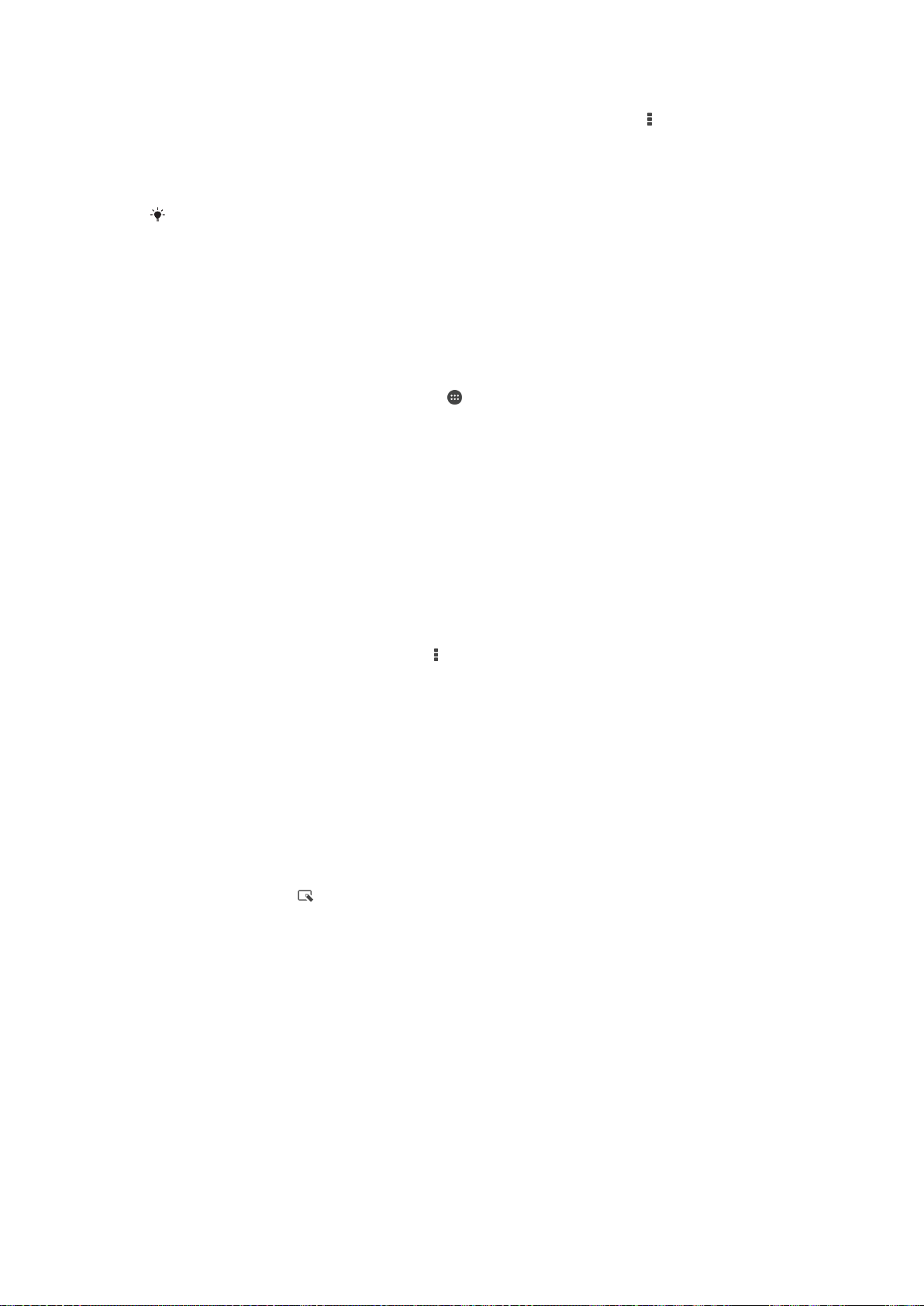
Arbeta med satser med foton eller videor i Album
1
Medan du visar miniatyrer av foton och videor i Album trycker du till på och
sedan på Välj objekt.
2
Tryck till på de objekt som du vill arbeta med. Markerade objekt visas med en blå
ram.
3
Använd verktygen i verktygsfälten när du arbetar med de markerade objekten.
För att aktivera valläget kan du även röra vid och hålla kvar ett objekt tills ramen blir blå.
Sedan kan du trycka till på andra objekt för att välja dem.
Analysera foton med ansikten i Album
Du kan analysera alla foton på enheten som innehåller ansikten. När analysfunktionen för
foton ha aktiverats fortsätter den att vara aktiv och nya foton analyseras när de läggs till.
När du har kört en analys kan du gruppera alla foton på samma person i en mapp.
Aktivera fotoanalysfunktionen
1
Utgå från din Startskärm och tryck till på
2
Hitta och tryck till på Album.
3
Dra den vänstra kanten av startskärmen för album till höger och tryck till på
Ansikten. Alla foton på enheten analyseras och grupperas i mappen med ansikten
utan namn.
Ge ett ansikte ett namn
1
Utgå från rutan Ansikten, tryck till på mappen Ansikten utan namn, bläddra till
mappen
2
Tryck till på Lägg till namn.
3
Skriv ett namn och tryck sedan till på
Andra ansikten
och välj det ansikte du vill ge ett namn.
.
>
Klar
Lägg till som ny person
.
Redigera ett ansiktsnamn
1
När du visar ett ansikte i helskärmsvy kan du visa verktygsfälten genom att trycka
till på skärmen och sedan trycka till på
2
Tryck till på OK.
3
Tryck till på namnet på det ansikte du vill redigera.
4
Redigera namnet och tryck sedan till på
> Redigera namntaggar.
>
Klar
Lägg till som ny person
.
Redigera foton med redigeringsprogrammet Foto
Du kan redigera och använda effekter på originalfoton som du har tagit med kameran.
Du kan till exempel ändra ljuseffekterna. När du sparar det redigerade fotot finns den
ursprungliga, oförändrade versionen av fotot kvar på enheten.
Redigera ett foto
•
Tryck till på skärmen för att öppna verktygsfälten medan du visar ett foto, och
tryck sedan till på
.
91
Detta är en internetversion av denna utgåva. © Utskrift endast för privat bruk.

Beskära ett foto
1
Tryck till på skärmen för att öppna verktygsfälten medan du visar ett foto, och
tryck sedan till på .
2
Välj Fotoredigerare > Bara en gång, om du uppmanas till det.
3
Tryck till på > Beskär.
4
Välj ett alternativ.
5
Om du vill justera beskärningsramen håller du beskärningsramens kant intryckt.
När kvadraterna vid kanterna försvinner drar du inåt eller utåt för att ändra
storleken på ramen.
6
Om du vill ändra storlek för beskärningsramens alla sidor samtidigt håller du ett av
de fyra hörnen intryckt för att få kvadraterna vid kanterna att försvinna, och drar
sedan i hörnet på angett sätt.
7
Om du vill flytta beskärningsramen till en annan del av fotot håller du ramen
intryckt och drar den till önskad plats.
8
Tryck till på Använd.
9
Om du vill spara en kopia av fotot som du har beskärt det trycker du till på Spara.
Använda specialeffekter på ett foto
1
Tryck till på skärmen för att öppna verktygsfälten medan du visar ett foto, och
tryck sedan till på
2
Välj Fotoredigerare > Bara en gång, om du uppmanas till det.
3
Tryck till på
4
Redigera fotot efter önskemål och tryck sedan till på Spara.
.
och välj ett alternativ.
Redigera videor med programmet Movie Creator
Du kan redigera videor som du har filmat med din kamera. Du kan till exempel beskära
en video så att den får önskad längd eller justera hastigheten på en video. När du sparar
den redigerade videon finns den ursprungliga, oförändrade versionen av videon kvar på
enheten.
Beskära ett videoklipp
1
Tryck på skärmen samtidigt som en video spelas upp för att visa verktygsfälten
och tryck sedan på
2
Du flyttar beskärningsramen till en annan del av tidslinjen genom röra vid och hålla
kvar kanten på beskärningsramen och dra den till önskad plats. Tryck sedan på
Tillämpa.
3
Tryck på
Anpassa hastigheten för en video
1
Tryck på skärmen samtidigt som en video spelas upp för att visa verktygsfälten
och tryck sedan på
2
Välj ett alternativ, sedan rör du vid och håller kvar kanten på tidslinjen och drar den
till önskad plats. Tryck sedan på Tillämpa
3
Tryck på Spara för att spara en kopia av den redigerade videon.
Spara
>
Beskär
för att spara en kopia av den beskurna videon.
> Hastighet.
.
Dölja foton och videoklipp
Du kan dölja valfria foton och videoklipp från albumets startskärm. När foton och videor
har dolts från albumets startskärm går det endast att se dem i den dolda mappen.
Dölja ett foto eller videoklipp
1
Hitta och tryck på det foto eller videoklipp i Album som du vill dölja.
2
Tryck till på skärmen för att visa verktygsfälten och tryck sedan till på
3
Tryck till på Dölj > OK.
92
Detta är en internetversion av denna utgåva. © Utskrift endast för privat bruk.
.

Visa dolda foton och videor
1
Dra den vänstra kanten av startskärmen för album till höger och tryck på Dolda.
2
Tryck till på ett foto eller en video för att visa objektet.
3
Bläddra till vänster för att visa nästa foto eller video. Bläddra till höger för att visa
föregående foto eller video.
Visa ett dolt ett foto eller videoklipp
1
Dra den vänstra kanten av startskärmen för album till höger och tryck på Dolda.
2
Tryck på det foto eller videoklipp som du vill visa.
3
Tryck till på skärmen för att visa verktygsfälten och tryck sedan till på
4
Tryck på Dölj inte.
.
Albummenyn på startskärmen
På albummenyn på startskärmen kan du bläddra till alla dina fotoalbum, inklusive album
med foton och videoklipp som har tagits med kameran samt innehåll som du delar online
via tjänster som PlayMemories Online, Picasa™ och Facebook. När du är inloggad på
sådana tjänster kan du hantera innehåll, kommentera foton och videoklipp och visa
kommentarer från vänner. Från albumprogrammet kan du också lägga till geotaggar till
foton, utföra enklare redigering och dela innehåll med hjälp av metoder som exempelvis
trådlös Bluetooth®-teknik och e-post.
1 Visa foton och videoklipp med onlinetjänsten PlayMemories
2 Återgå till startskärmen för albumprogrammet
3 Visa alla foton och videor som du har tagit med enhetens kamera
4 Visa alla foton och videoklipp som är sparade på enheten i olika mappar
5 Visa dina favoritfoton och -videoklipp
6 Visa alla foton med ansikten
7 Visa dina foton på en karta eller i handskläget
8 Visa foton och videoklipp på samma nätverk
9 Visa foton och videor på Facebook™
10 Visa foton och videor i Picasa™
11 Visa innehåll genom att bläddra uppåt eller nedåt
Onlinetjänsten PlayMemories är inte tillgänglig i alla länder eller regioner.
93
Detta är en internetversion av denna utgåva. © Utskrift endast för privat bruk.

Visa foton från onlinetjänster i Album
1
Utgå från din Startskärm och tryck till på .
2
Hitta och tryck till på Album och dra sedan den vänstra kanten av startskärmen för
album till höger.
3
Tryck till på önskad onlinetjänst och följ sedan instruktionerna på skärmen för att
komma igång med tjänsten. Alla tillgängliga onlinealbum som du har laddat upp till
tjänsten visas.
4
Tryck till på ett album för att visa dess innehåll och tryck sedan till på ett foto i
albumet.
5
Bläddra till vänster för att visa nästa foto eller video. Bläddra till höger för att visa
föregående foto eller video.
Visa dina foton på en karta
Att lägga till platsinformation i foton kallas att geotagga. Du kan visa och tagga dina foton
på en karta och visa vänner och familj var du befann dig när du tog ett visst foto. Mer
information finns i
Om du har aktiverat platsidentifiering och geotaggning på kameran kan du tagga foton direkt
och visa dem på en karta vid ett senare tillfälle.
Lägga till geografisk position i foton
på sidan 79 .
1 Visa geotaggade foton i jordglobsvyn
2 Sök efter en plats på kartan
3 Visa menyalternativ
4 Tryck till två gånger för att zooma in. Knip ihop fingrarna för att zooma ut. Dra för att visa olika delar av
kartan
5 En grupp foton och/eller videor som har geotaggats med samma plats
6 Miniatyrer av den markerade gruppen foton och/eller videor. Tryck till på ett objekt för att visa det i
helskärmsläge
Om flera foton har tagits på samma plats kommer endast ett av dem visas på kartan. Det
totala antalet foton visas i övre högra hörnet, till exempel . För att visa alla foton i gruppen
trycker du till på omslagsfotot och sedan på en av miniatyrerna längst ner på skärmen.
Lägga till en geotagg i ett foto
1
Tryck till på skärmen för att öppna verktygsfälten medan du visar ett foto, och
tryck sedan till på Tryck för att ange plats för att öppna kartan.
2
Leta reda och tryck till på önskad plats för att placera fotot på kartan.
3
Justera platsen för fotot genom att trycka till på platsen på kartan dit du vill flytta
fotot.
4
När du är klar trycker du till på OK för att spara geotaggen och återgå till
fotogranskaren.
94
Detta är en internetversion av denna utgåva. © Utskrift endast för privat bruk.

Visa geotaggade foton på en karta
1
Utgå från din Startskärm och tryck till på .
2
Hitta och tryck till på Album.
3
Dra den vänstra kanten av startskärmen för album till höger och tryck till på
Platser.
4
Tryck till på fotot du vill visa på en karta.
Visa geotaggade foton på en jordglob
1
Utgå från din Startskärm och tryck till på .
2
Hitta och tryck till på Album.
3
Dra den vänstra kanten av startskärmen för album till höger och tryck till på
Platser >
4
Tryck till på fotot du vill visa på en jordglob.
.
Ändra geotaggen för ett foto
1
Medan du tittar på ett foto på kartan i Album rör du vid och håller fingret på fotot
tills ramen blir blå. Tryck sedan på önskad plats på kartan.
2
Tryck till på OK.
Ändra kartvyn
•
Medan kartan visas i Album trycker du till på
och markerar sedan Klassisk vy eller
Satellitvy.
95
Detta är en internetversion av denna utgåva. © Utskrift endast för privat bruk.
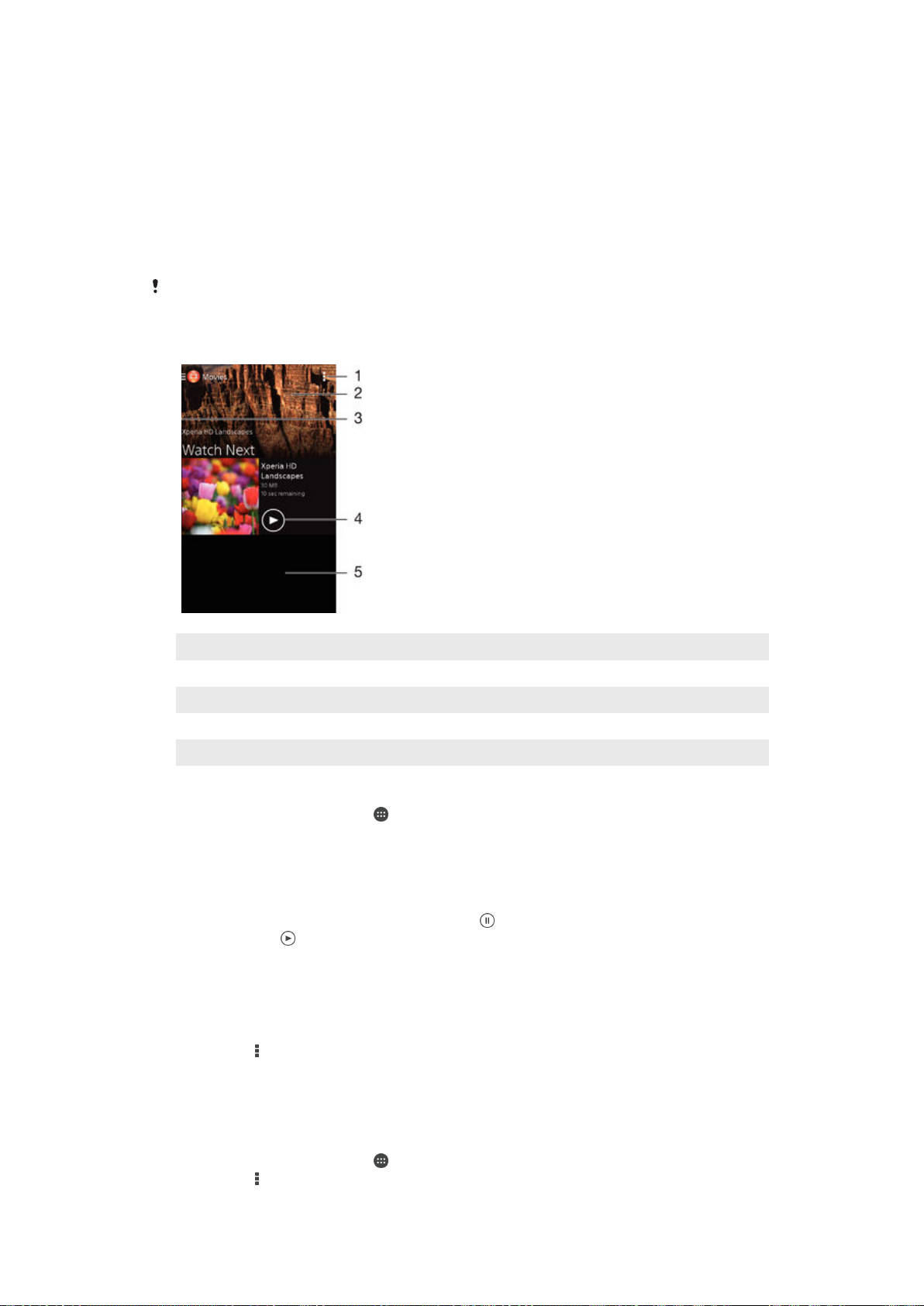
Videor
Titta på video i Filmer
Använd programmet Filmer och spela upp film och annat videoinnehåll som du har
sparat på eller hämtat till enheten. Med programmet Filmer kan du även hämta affischer,
sammanfattningar av handlingen, uppgifter om genre och regissör för varje film. Du kan
också spela upp dina filmer på andra enheter som är anslutna till samma nätverk eller
som finns sparade i molnet.
Vissa videofiler kanske inte kan spelas upp i programmet Filmer.
1 Visa menyalternativ
2 Visa den senast spelade videon
3 Dra den vänstra kanten av skärmen åt höger för att bläddra igenom alla hämtade och sparade videor
4 Tryck till för att spela sparade eller hämtade videofiler
5 Visa innehåll genom att bläddra uppåt eller nedåt
Spela upp ett videoklipp i Filmer
1
Gå till Startskärm, tryck till på och hitta och tryck till på Filmer.
2
Hitta och tryck till på videoklippet som du vill spela upp. Om videoklippet inte visas
på skärmen drar du den vänstra kanten på skärmen till höger för att öppna
filmmenyn på startskärmen och hittar och trycker sedan till på det videoklipp du vill
spela upp.
3
Tryck till på skärmen för att visa eller dölja kontrollerna.
4
Pausa uppspelningen genom att trycka till på . Återuppta uppspelningen genom
att trycka till på
5
Spola tillbaka genom att dra förloppsindikatorn åt vänster. Spola framåt genom att
dra förloppsindikatorn åt höger.
Spela upp ett videoklipp på en extern enhet
1
Tryck till på skärmen medan ett videoklipp spelas upp för att visa alla kontrollerna.
2
Tryck till på
3
Välj en extern enhet där du vill spela upp videoklippet. Om det inte finns någon
tillgänglig extern enhet följer du instruktionerna på skärmen för att lägga till en
enhet.
.
> Throw.
Ändra inställningar i Filmer
1
Gå till Startskärm, tryck till på
2
Tryck till på > Inställningar och ändra inställningarna efter önskemål.
Detta är en internetversion av denna utgåva. © Utskrift endast för privat bruk.
och hitta och tryck till på Filmer.
96

Ändra ljudinställningar medan videon spelas upp
1
Tryck till på skärmen medan en video spelas upp för att visa kontrollerna.
2
Tryck till på och sedan på Ljudinställningar.
3
Markera kryssrutorna för de ljudinställningar som du vill aktivera.
4
Tryck till på OK när du är klar.
Dela en video
1
Medan en video som sparats under Filmer eller TV-program spelas upp, tryck till
på och tryck sedan till på Dela.
2
Tryck till på det program som du vill använda för att dela den valda videon och följ
de relevanta stegen för att skicka den.
Överföra videoinnehåll till enheten
Innan du kan börja använda filmprogrammet kan det vara en bra idé att överföra filmer,
tv-program och annat videoinnehåll till din enhet från andra enheter, exempelvis en dator.
Du kan överföra ditt innehåll på olika sätt:
•
Endast för Windows®: Anslut enheten till en dator med hjälp av en USB-kabel och dra
videofilerna direkt till datorn med hjälp av filhanterarprogrammet. Se
dator
på sidan 118 .
•
Om du har en PC eller Apple® Mac®-dator kan du använda Xperia™ Companion för att
organisera innehåll och överföra videofiler till enheten.
Hantera filer med en
Hantera videoinnehåll
Skaffa information om en film manuellt
1
Se till att enheten har en aktiv dataanslutning.
2
Gå till Startskärm, tryck till på och hitta och tryck till på
3
Tryck till på Alla på fliken Min samling och bläddra fram till miniatyrbilden av den fil
du vill få information om.
4
Rör vid och håll kvar videominiatyren och tryck sedan till på Sök efter info.
5
Om du blir tillfrågad ska du tillåta att enheten hämtar information om filmen med
hjälp av den mobila dataanslutningen.
6
I sökningsfältet, ange nyckelord för videon, tryck sedan till på bekräftelsetangenten
på tangentbordet. Alla träffar visas i en lista.
7
Välj ett sökresultat och tryck till på
Du kan få information om nyligen tillagda filmer automatiskt varje gång som programmet
Filmer öppnas om du markerar kryssrutan Hämta videodetaljer under Inställningar. Avgifter för
dataöverföring kan tillkomma.
Om den hämtade informationen inte är rätt kan du söka igen med andra nyckelord.
Rensa information om en video
1
Gå till Startskärm, tryck till på och hitta och tryck till på Filmer.
2
Dra den vänstra kanten på skärmen åt höger för att öppna filmmenyn på
startskärmen och bläddra sedan bland de olika kategorierna och gå till den videofil
du vill redigera.
3
Rör vid och håll kvar videominiatyren och tryck sedan till på Rensa info.
Radera ett videoklipp
1
Gå till startskärmen, tryck till på och hitta och tryck till på Filmer.
2
Dra den vänstra kanten på skärmen till höger för att öppna filmmenyn på
startskärmen och bläddra sedan bland de olika kategorierna och gå till den videofil
du vill radera.
3
Rör vid och håll kvar videominiatyren och tryck till på Radera i listan som visas.
4
Tryck till på Radera igen för att bekräfta.
. Informationen börjar hämtas.
Klar
Filmer
.
97
Detta är en internetversion av denna utgåva. © Utskrift endast för privat bruk.

Kommunikation
Spegla enhetens skärm trådlöst på en TV
Du kan använda skärmspegling för att visa skärmen på din enhet på en TV eller annan
stor display utan att använda en kabelanslutning. Med Wi-Fi Direct™-teknik skapas en
trådlös anslutning mellan de två enheterna, så att du kan luta dig tillbaka i soffan och
njuta av dina favoritfoton. Du kan även använda den här funktionen till att lyssna på
musik från din enhet via högtalarna på TV:n.
Din TV måste ha stöd för skärmspegling baserat på Wi-Fi CERTIFIED Miracast™ för att den
ovan beskrivna funktionen ska fungera. Om din TV inte har stöd för skärmspegling kanske du
måste köpa en trådlös displayadapter separat.
När du använder skärmspegling kan bildkvaliteten ibland påverkas negativt av störningar från
andra Wi-Fi® nät.
Spegla enhetens skärm på en tv-skärm
1
TV: Följ instruktionerna i användarhandboken för tv:n för att aktivera
skärmspeglingsfunktionen.
2
Din enhet: Gå till Startskärm och tryck på .
3
Leta upp och tryck på Inställningar > Xperia™-anslutningar > Skärmspegling.
4
Tryck på Starta.
5
Tryck till på OK och välj en enhet.
Täck inte över enhetens antennområde för Wi-Fi när du använder skärmspegling.
Din TV måste ha stöd för skärmspegling baserat på Wi-Fi CERTIFIED Miracast™ för att den
ovan beskrivna funktionen ska fungera.
Avbryta skärmspegling mellan enheter
1
Gå till Startskärm och tryck på .
2
Leta upp och tryck på
3
Tryck till på Koppla från och sedan på OK.
Inställningar
>
Xperia™-anslutningar
>
Skärmspegling
.
Dela innehåll med DLNA Certified™-enheter
Du kan visa eller spela upp medieinnehåll som har sparats på din enhet på andra
enheter, t.ex. TV eller dator. Enheterna måste vara DLNA Certified™ av Digital Living
Network Alliance och måste vara anslutna till samma Wi-Fi®-nät för att innehållet ska
kunna delas. Du kan också visa eller spela upp innehåll från andra DLNA Certified™enheter på din enhet.
När du har konfigurerat delning av innehåll mellan enheter kan du till exempel lyssna på
musikfiler som är lagrade på din hemdator från din enhet eller visa foton som har tagits
med din enhetskamera på en storbilds-TV.
Spela upp filer från DLNA Certified™-enheter på enheten
När du spelar upp filer från en annan DLNA Certified™-enhet på enheten fungerar denna
andra enhet som en server. Den delar med andra ord innehåll över ett nät.
Serverenheten måste ha sin innehållsdelningsfunktion aktiverad och ge
tillgångsbehörighet till enheten. Den måste också vara ansluten till samma Wi-Fi®-nät
som enheten.
98
Detta är en internetversion av denna utgåva. © Utskrift endast för privat bruk.
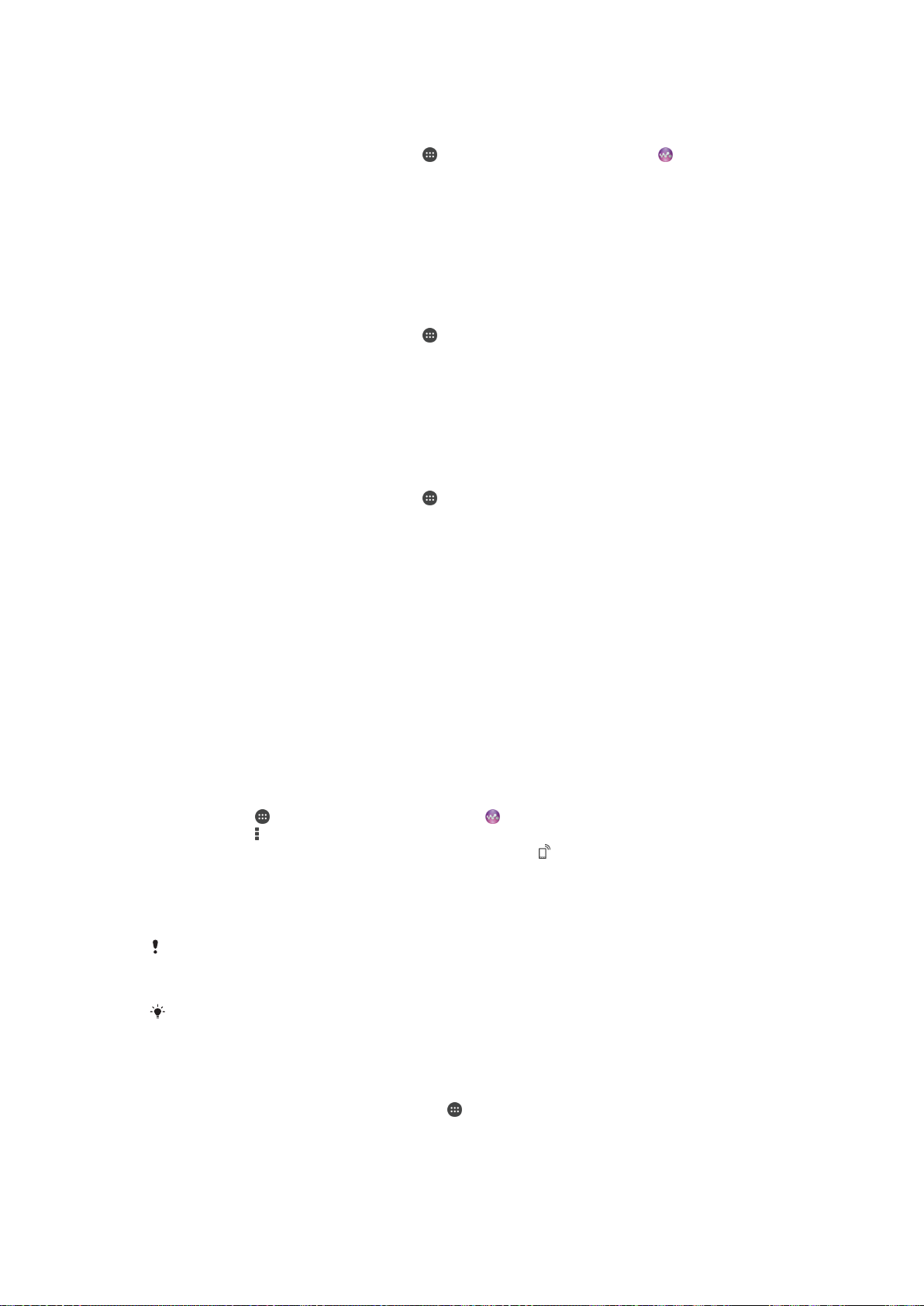
Spela upp en delad låt på enheten
1
Se till att enheterna som du vill dela filer med är anslutna till samma Wi-Fi®-nät
som din enhet.
2
Utgå från din Startskärm, tryck till på och leta reda på och tryck till på .
3
Dra den vänstra kanten av startskärmen för Walkman® åt höger och tryck till på
Enheter.
4
Välj en enhet från listan med anslutna enheter.
5
Bläddra i mapparna på den anslutna enheten och välj den låt du vill spela upp.
Låten börjar spela automatiskt.
Spela upp en delad video på enheten
1
Se till att enheterna som du vill dela filer med är anslutna till samma Wi-Fi®-nät
som din enhet.
2
Utgå från din Startskärm, tryck till på
3
Dra den vänstra kanten av startskärmen för Filmer åt höger och tryck till på
och leta reda på och tryck till på Filmer.
Enheter.
4
Välj en enhet från listan med anslutna enheter.
5
Bläddra mapparna på den anslutna enheten och välj den video du vill spela upp.
Visa ett delat foto på enheten
1
Se till att enheterna som du vill dela filer med är anslutna till samma Wi-Fi®-nät
som din enhet.
2
Utgå från din Startskärm, tryck till på
3
Dra den vänstra kanten av startskärmen för Album åt höger och tryck till på
och leta reda på och tryck till på Album.
Enheter.
4
Välj en enhet från listan med anslutna enheter.
5
Bläddra i mapparna på den anslutna enheten och välj ett foto för att visa det.
Spela upp filer från din enhet på DLNA Certified™-enheter
Innan du kan visa eller spela upp mediafiler från din enhet på andra DLNA Certified™enheter måste du upprätta fildelning på enheten. Enheterna du delar innehåll med kallas
för klientenheter. En TV, dator eller datorplatta kan till exempel fungera som klientenhet.
Din enhet fungerar som en medieserver när den gör innehåll tillgängligt för klientenheter.
När du upprättar fildelning på din enhet måste du även tilldela klientenheter
åtkomstbehörighet. När du har gjort det visas sådana enheter som registrerade enheter.
Enheter som väntar på åtkomstbehörighet anges som väntande enheter.
Upprätta fildelning med andra DLNA Certified™-enheter
1
Anslut enheten till ett Wi-Fi®-nät.
2
Tryck till på
3
Tryck till på
4
Slå på funktionen Dela media genom att dra reglaget. visas i statusfältet.
Enheten kan nu fungera som medieserver.
5
Anslut datorn eller andra enheter till samma Wi-Fi®-nät som enheten.
6
En avisering visas i enhetens statusfält. Öppna aviseringen och ställ in
åtkomstbehörigheterna för varje enhet.
Anvisningarna för konfigureringen av fildelning med DLNA™ varierar beroende på
klientenheten. Mer information finns i användarhandboken för klientenheten. Om enheten in
kan ansluta till en klient på nätet kontrollerar du att ditt Wi-Fi®-nät fungerar.
Du har även tillgång till Medieserver-menyn under Inställningar > Xperia™-anslutningar >
Medieserver. Om du stänger Medieserver-vyn fortsätter fildelningsfunktionen att köras i
bakgrunden.
och hitta sedan och tryck till på på Startskärm.
och sedan på
Medieserver
.
Sluta dela filer med andra DLNA Certified™-enheter
1
Utgå från din Startskärm och tryck till på .
2
Hitta och tryck till på Inställningar > Xperia™-anslutningar > Medieserver.
3
Dra skjutreglaget bredvid Dela media åt vänster.
99
Detta är en internetversion av denna utgåva. © Utskrift endast för privat bruk.

Ange åtkomstbehörigheter för en väntande enhet
1
Utgå från din Startskärm och tryck till på .
2
Hitta och tryck till på Inställningar > Xperia™-anslutningar > Medieserver.
3
Välj en enhet från Väntande enheter-listan.
4
Välj åtkomstbehörighetsnivå.
Ändra namnet på en registrerad enhet
1
Utgå från din Startskärm och tryck till på .
2
Hitta och tryck till på Inställningar > Xperia™-anslutningar > Medieserver.
3
Välj en enhet i listan med Registrerade enheter, välj sedan Ändra namn.
4
Skriv in ett nytt namn för enheten.
Ändra åtkomstnivå för en registrerad enhet
1
Utgå från din Startskärm och tryck till på
2
Hitta och tryck till på Inställningar > Xperia™-anslutningar > Medieserver.
3
Välj en enhet från Registrerade enheter-listan.
4
Tryck till på Ändra åtkomstnivå och välj ett alternativ.
.
Få hjälp med att dela innehåll med andra DLNA Certified™-enheter
1
Utgå från din Startskärm och tryck till på
2
Hitta och tryck till på Inställningar > Xperia™-anslutningar > Medieserver.
3
Tryck till på .
.
Spela upp filer på en DMR-enhet (Digital Media Renderer)
Med DLNA™-teknologi kan du använda push-tekniken för att flytta medieinnehåll som
sparats på enheten till en annan enhet som är ansluten till samma Wi-Fi®-nät. Den andra
enheten måste kunna fungera som en DMR-enhet (Digital Media Renderer) och rendera,
eller spela upp, innehåll som mottagits från enheten. En tv med DLNA-funktioner eller en
dator som kör Windows® 7 eller högre är exempel på DMR-enheter.
Inställningarna för aktivering av Digital Media Renderer kan variera beroende på vilken enhet
som används. Se användarhandboken för DMR-enheten om du vill ha mer information.
Innehåll som skyddas av DRM (Digital Rights Management) kan inte spelas upp på en DMRenhet med DLNA™-teknologi.
Visa foton eller videor från enheten på en DMR-enhet
1
Se till att du har konfigurerat DMR-enheten korrekt och att den är ansluten till
samma Wi-Fi®-nätverk som enheten.
2
Gå till Startskärm och tryck till på
3
Leta reda och tryck till på
4
Bläddra till och öppna fotona eller videoklippen som du vill visa.
5
Tryck till på skärmen för att visa verktygsfältet, tryck sedan till på
Album
.
.
och välj en
DMR-enhet att dela ditt innehåll med. Det valda innehållet spelas upp i kronologisk
ordning på den valda enheten.
6
Koppla från DMR-enheten genom att trycka till på och välja Koppla från. Filen
spelas inte längre upp på DMR-enheten men fortsätter spelas upp på enheten.
Du kan även dela en video från programmet Filmer på enheten genom att trycka till på videon
och sedan trycka till på .
Spela upp en låt från din enhet på en DMR-enhet
1
Se till att du har konfigurerat DMR-enheten korrekt och att den är ansluten till
samma Wi-Fi®-nätverk som enheten.
2
Utgå från din Startskärm, tryck till på och leta reda på och tryck till på .
3
Välj en musikkategori och bläddra fram till låten du vill dela och tryck till.
4
Tryck till på
och välj en DMR-enhet att dela ditt innehåll med. Låten spelas
automatiskt på den enhet du har valt.
5
Koppla från DMR-enheten genom att trycka till på
och välja enheten. Låten
spelas inte längre upp på DMR-enheten men fortsätter spelas upp på enheten.
100
Detta är en internetversion av denna utgåva. © Utskrift endast för privat bruk.
